Page 1
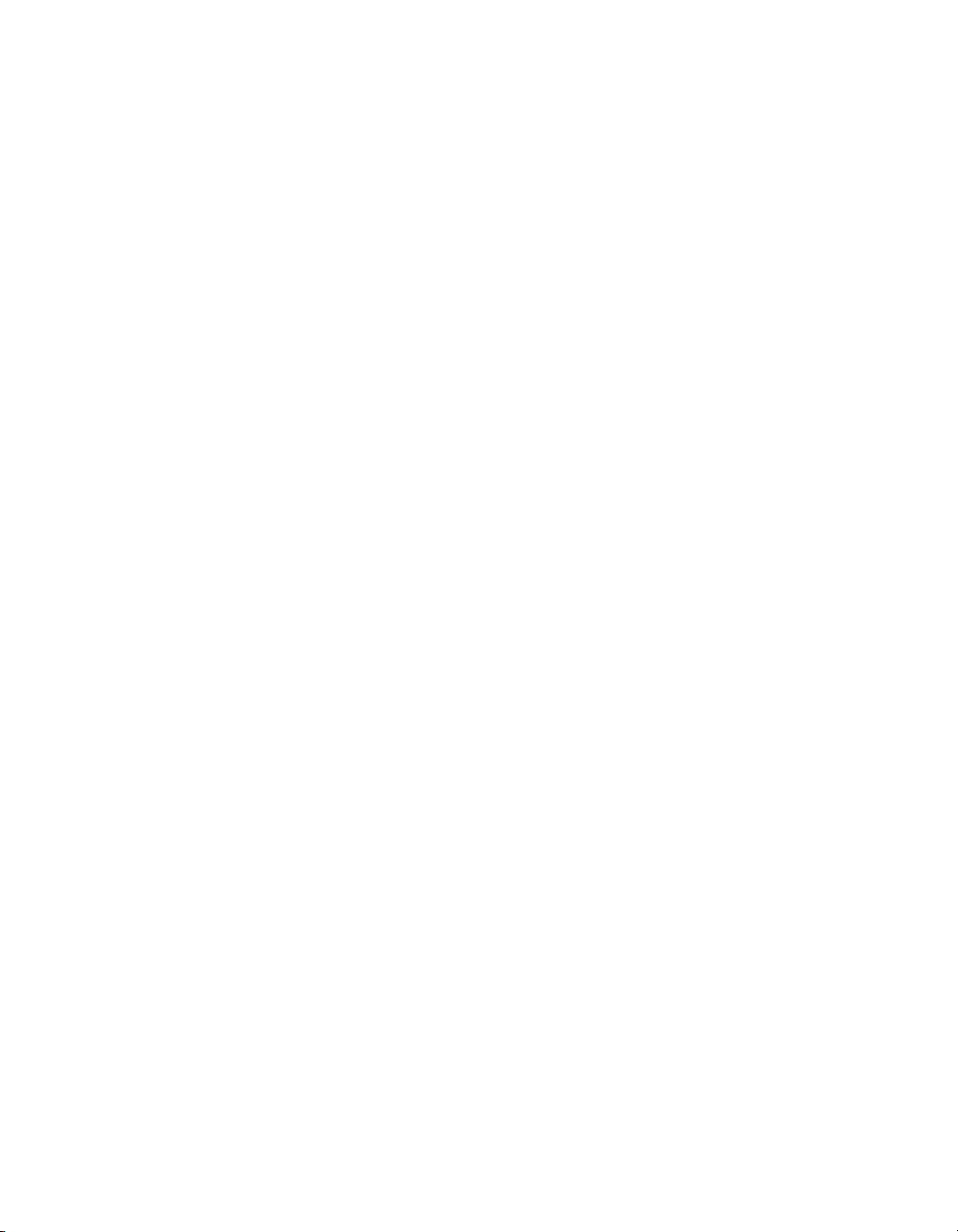
ThinkPad
®
X30 Series
Service
och felsökning
Page 2
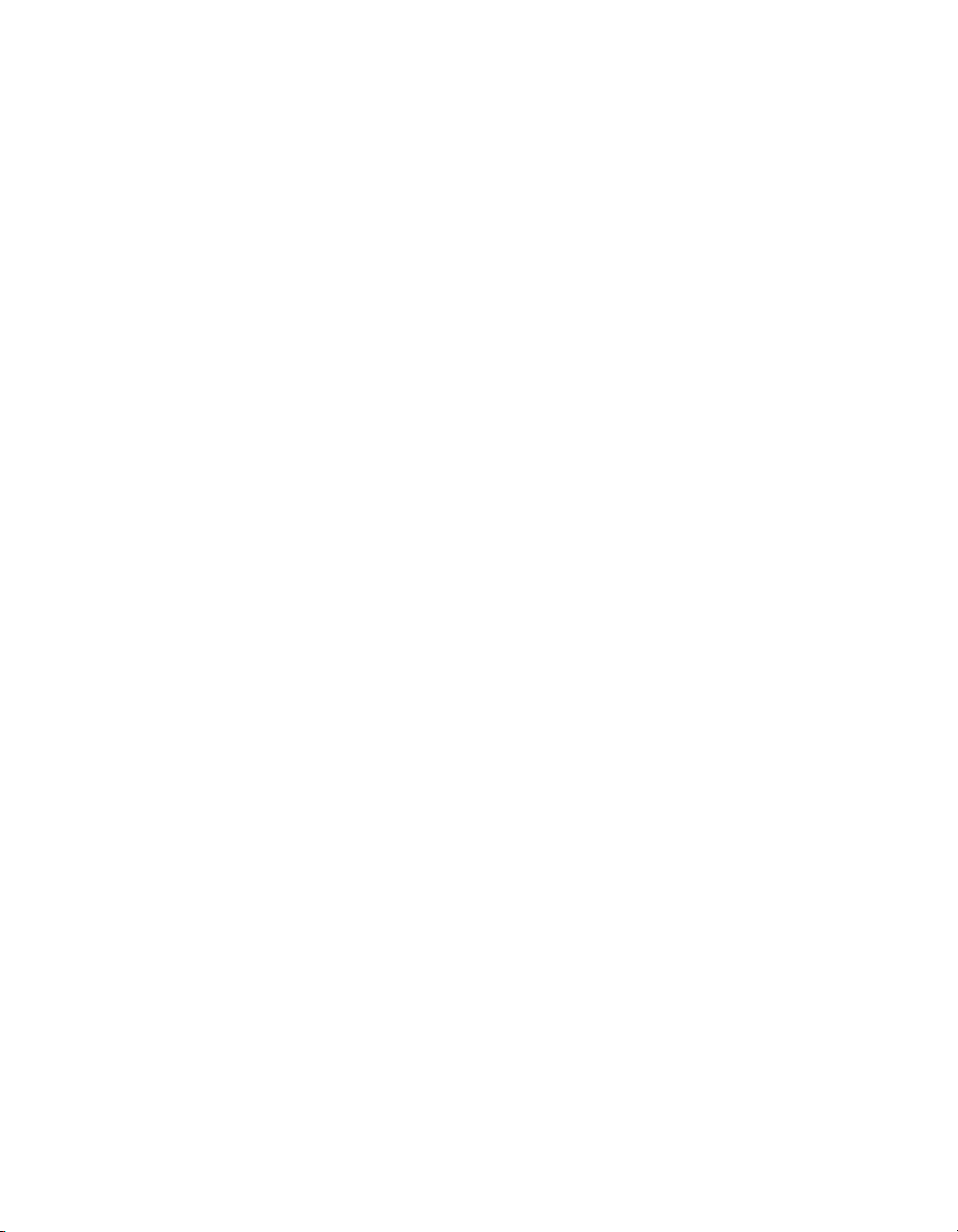
Page 3
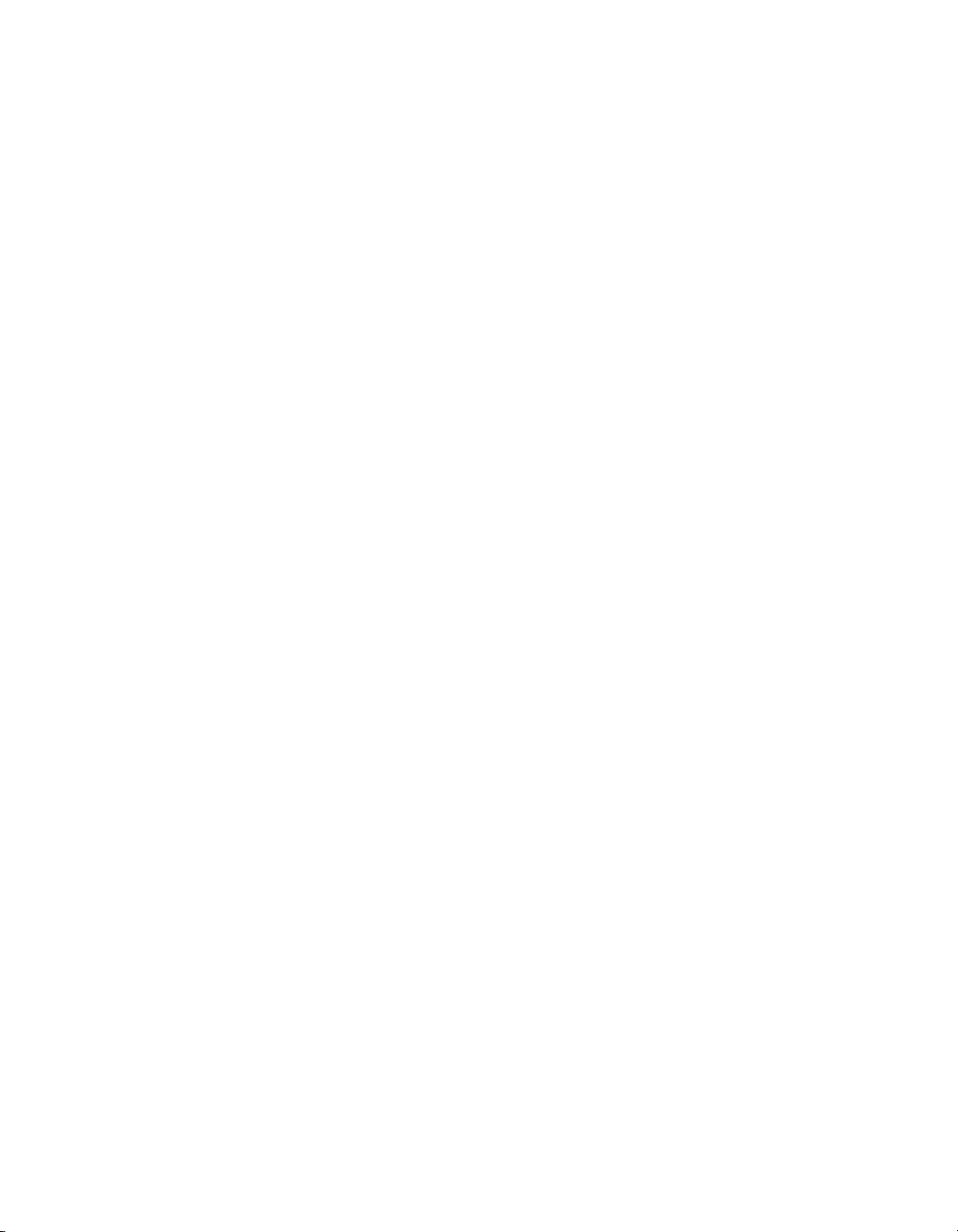
ThinkPad
®
X30 Series
Service
och felsökning
Page 4
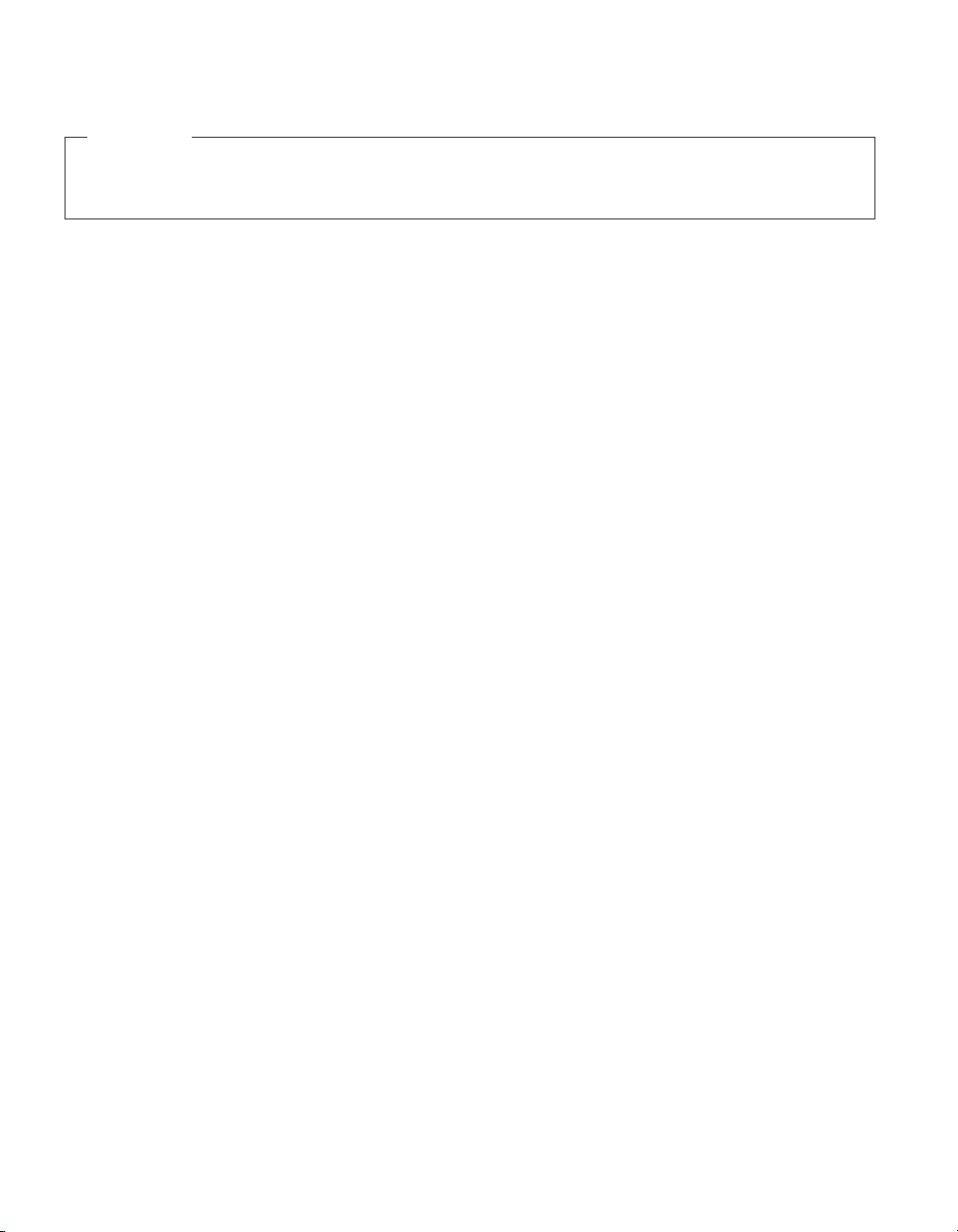
Anmärkning
Innan du börjar använda produkten eller handboken bör du läsa den allmänna informationen i ”Viktig
säkerhetsinformation” på sidan v, Bilaga A, ”Information om radioutrustning”, på sidan 47, Bilaga B,
”Garantiinformation”, på sidan 51 och Bilaga D, ”Övrig information”, på sidan 79.
Första utgåvan (juni 2005)
© Copyright Lenovo 2005.
Portions © Copyright International Business Machines Corporation 2005.
All rights reserved.
Page 5

Innehåll
Viktig säkerhetsinformation . . . . . .v
Förhållanden som kräver omedelbara åtgärder v
Allmänna säkerhetsanvisningar . . . . . .vi
Service . . . . . . . . . . . . .vi
Nätsladdar och nätadaptrar . . . . . . vii
Förlängningssladdar och liknande enheter vii
Stickkontakter och eluttag . . . . . . viii
Batterier . . . . . . . . . . . . viii
Värme och luftcirkulation . . . . . .ix
Säkerhet för CD- och DVD-enheter . . . .x
Ytterligare säkerhetsinformation . . . . . .x
Information om laserprodukter . . . . xiv
Viktigt meddelande till användarna om
bestämmelser . . . . . . . . . . xvii
Viktigt meddelande till användarna om
bestämmelser . . . . . . . . . . . xvii
Information om utrymme på hårddisken xvii
Söka efter information med hjälp av programmet
Access IBM . . . . . . . . xix
Kapitel 1. Översikt över din nya ThinkPaddator
. . . . . . . . . . . . . .1
En titt på ThinkPad . . . . . . . . . .2
Funktioner . . . . . . . . . . . . .3
Specifikationer . . . . . . . . . . .5
Sköta om ThinkPad-datorn . . . . . . .6
Kapitel 2. Lösa problem med datorn . . .11
Testa datorn . . . . . . . . . . . .12
Felsökning . . . . . . . . . . . .12
Felmeddelanden . . . . . . . . .12
Fel utan felmeddelanden . . . . . . .17
Problem med lösenord . . . . . . .18
Problem med strömbrytare . . . . . .19
Problem med tangentbord . . . . . .19
Problem med TrackPoint-styrpinnen . . .20
Problem vid vänteläge eller viloläge . . .21
Problem med datorns bildskärm . . . .25
Problem med batteri . . . . . . . .26
Problem med hårddisk . . . . . . .27
Ett startproblem . . . . . . . . . .28
Övriga problem . . . . . . . . . .30
Starta Programmet för BIOS-inställningar . .33
Använda funktionen för lösenmening . . .34
Ställa in ett lösenord för start av datorn,
lösenord för hårddisken och administratörslösenord
. . . . . . . . . . .35
Skriva lösenord . . . . . . . . . .35
Återställa förinstallerad programvara . . .36
Om ThinkPad X31-datorer . . . . . .36
Övriga ThinkPad X30-datorer . . . . .37
Uppgradera hårddisken . . . . . . . .38
Byta batteri . . . . . . . . . . . .40
Kapitel 3. Hjälp och service . . . . . .43
Hjälp och service . . . . . . . . . .44
Få hjälp på webben . . . . . . . . .44
Ringa Customer Support Center . . . . .44
Få hjälp var som helst i världen . . . . .45
Bilaga A. Information om radioutrustning 47
Kompatibilitet i radio-LAN . . . . . . .47
Användarmiljö och hälsa . . . . . . . .47
Tillåten användning i USA och Kanada . . .48
Aktivera det utökade kanalläget . . . . .49
Bilaga B. Garantiinformation . . . . . .51
Lenovo Garantivillkor . . . . . . . . .51
Del 1 - Allmänna villkor . . . . . . .51
Del 2 - Nationsspecifika villkor . . . .55
Del 3 - Garantiinformation . . . . . .68
Garantitillägg för Mexiko . . . . . .74
Bilaga C. Reservdelar som kunden själv
kan byta ut (CRU) . . . . . . . . .77
Bilaga D. Övrig information . . . . . .79
Övrig information . . . . . . . . . .79
Information om funktioner för tv . . . .80
Anmärkning om elektromagnetisk strålning 80
FCC:s (Federal Communications Commis-
sion)
deklaration om överensstämmelse . .80
Information om elektromagnetisk strålning
klass B (för användare i Kanada) . . . .81
Intyg om överensstämmelse med EU-direk-
tiv
. . . . . . . . . . . . . .81
© Copyright Lenovo 2005. © Portions Copyright IBM Corp 2005. iii
Page 6
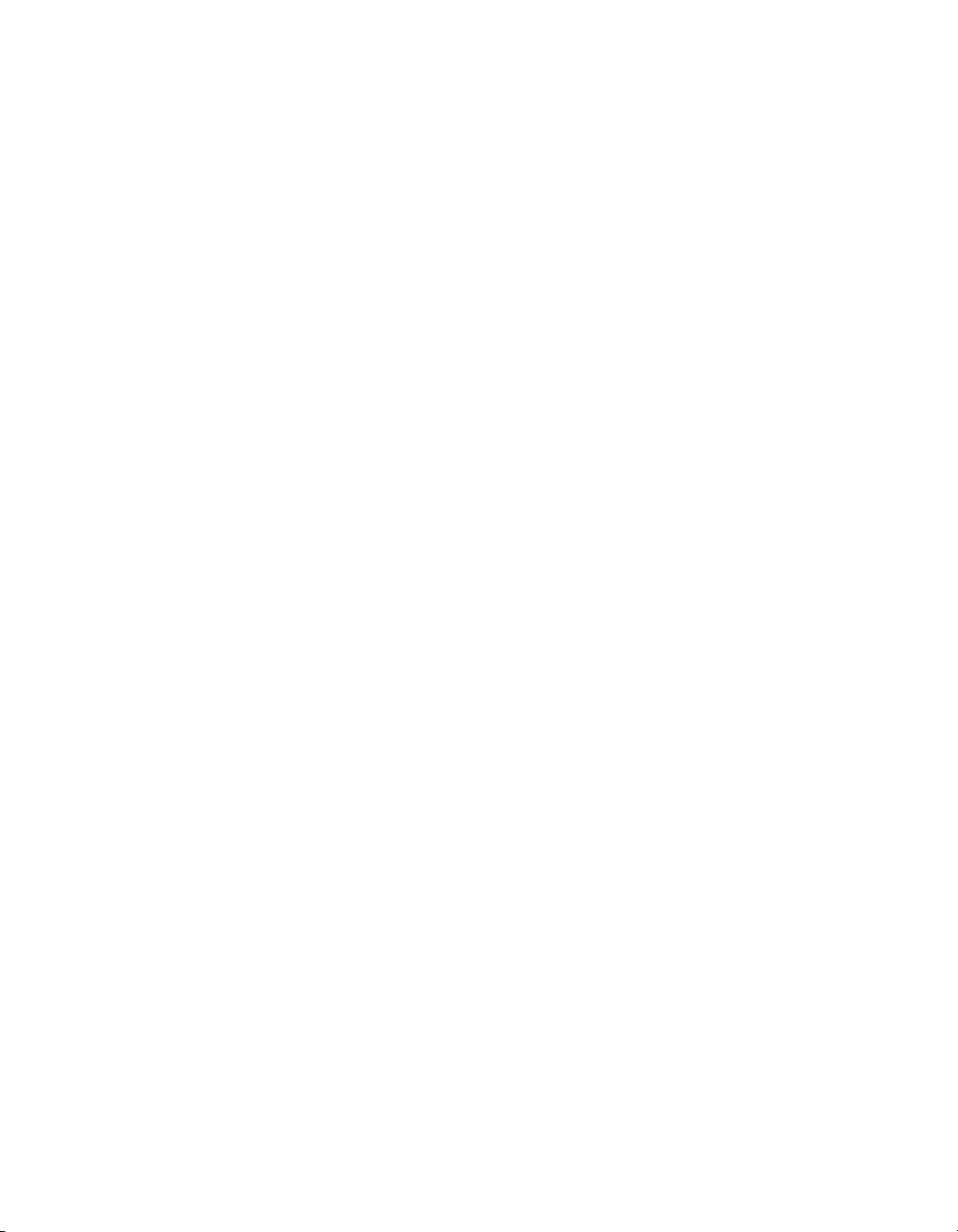
Obligatorisk produktinformation . . . . .82
Miljöinformation för Japan . . . . . . .82
Erbjudande om IBM Lotus-programvara . .83
Varumärken . . . . . . . . . . . .85
Index . . . . . . . . . . . . . .87
iv ThinkPad
®
X30 Series Service och felsökning
Page 7
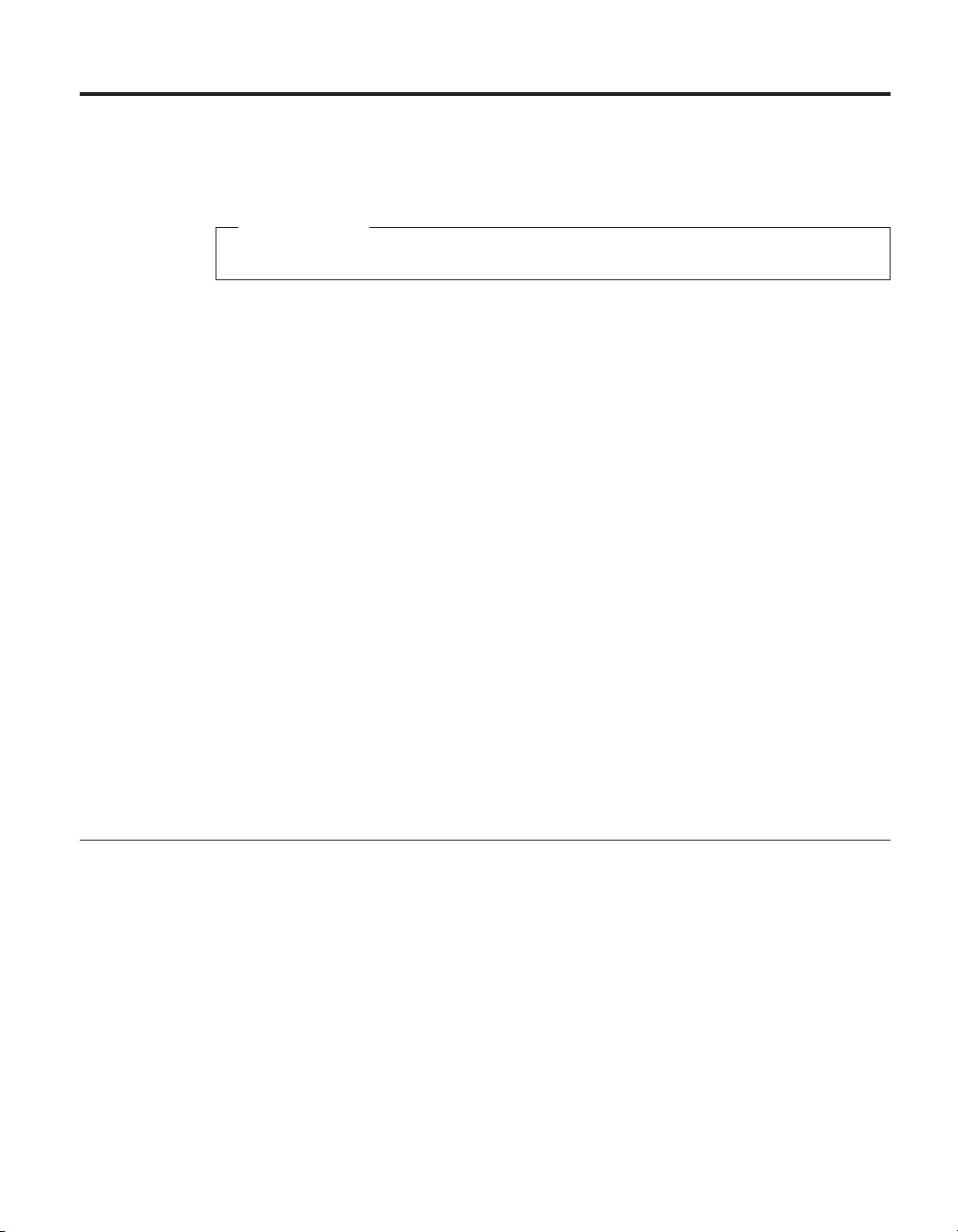
Viktig säkerhetsinformation
Anmärkning
Läs den viktiga säkerhetsinformationen först.
Den här informationen kan hjälpa dig att använda din ThinkPad-dator på ett
säkert sätt. Följ alla anvisningar som följer med datorn och spara anvisning-
för framtida bruk. Informationen i det här dokumentet ändrar inte villko-
arna
i ditt köpeavtal eller i Lenovo Garantivillkor.
ren
Kundernas säkerhet är viktig. Våra produkter är utvecklade för att vara säkra
och effektiva. Persondatorer är emellertid elektrisk utrustning. Om nätsladdar,
nätadaptrar och andra funktioner inte används på rätt sätt finns det risk för
att både du själv och utrustningen skadas. För att minska risken bör du alltid
följa bruksanvisningarna som följde med produkten och observera alla varningstexter
mentet.
dokument som följer med produkten, skyddar du dig själv och skapar en
säker miljö för arbetet med datorn.
och meddelanden. Läs noga igenom informationen i det här doku-
Genom att noga följa anvisningarna i det här dokumentet och andra
Anm: I informationen omnämns nätadaptrar och batterier. Förutom till bär-
bara datorer levereras externa nätadaptrar till produkter som högtalare
och bildskärmar. Om du har en sådan produkt är denna information
tillämplig. Dessutom kan det i datorn finnas ett internt batteri i myntstorlek
som förser systemklockan med ström när datorn inte är anslu-
ten till elnätet. Informationen om batterisäkerhet gäller därför alla datorer.
Förhållanden som kräver omedelbara åtgärder
Produkter kan skadas om de används på fel sätt eller missköts. En del ska-
kan vara så allvarliga att produkten inte bör användas förrän den
dor
inspekterats och, om så behövs, reparerats av en servicetekniker.
Precis som med annan elektronisk utrustning bör du ha datorn under uppsikt när den är påslagen. I sällsynta fall kan det lukta bränt från produkten
eller komma rök eller gnistor från ventilationsgallren. Det kan också höras
gnissel, knakande eller slammer från den. Det behöver inte innebära mer
än att det blivit fel på en intern elektronisk komponent utan att det medför
några risker. Men det kan också innebära en säkerhetsrisk. Va r därför försiktig och försök inte att felsöka produkten på egen hand.
© Copyright Lenovo 2005. © Portions Copyright IBM Corp 2005. v
Page 8
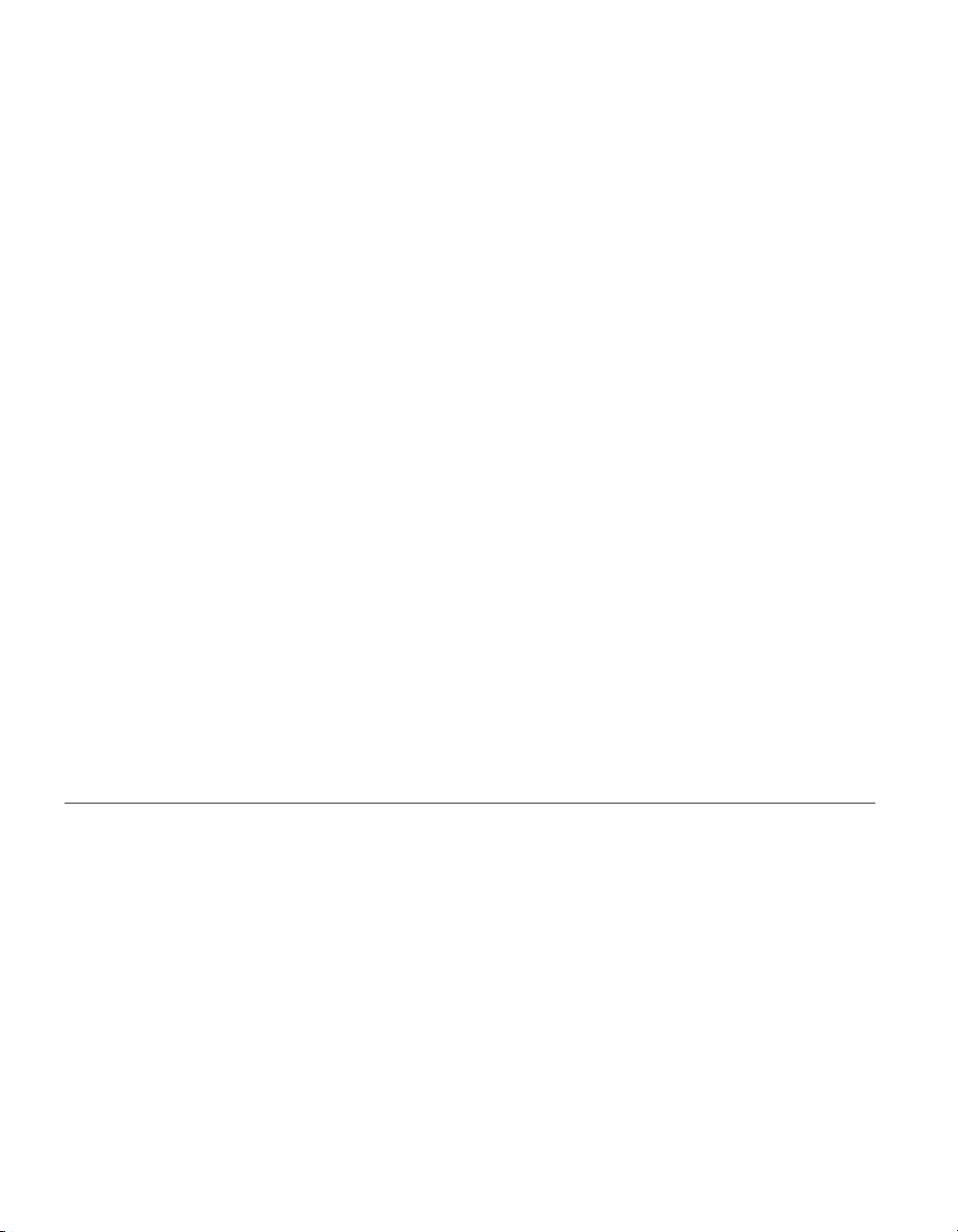
Ta till vana att regelbundet granska datorn och dess komponenter för att se
om det finns tecken på skador eller slitage som kan vara farliga. Om du är
osäker på om en komponent är i gott skick ska du inte använda den. Kontakta Customer Support Center eller produktens tillverkare för att få information
om hur du kan få produkten inspekterad och, om så behövs, repare-
rad. En lista över telefonnummer till service och support finns i
”Telefonlista för hela världen” på sidan 70.
I de sällsynta fall som nedanstående förhållanden förekommer - eller om
du känner dig osäker på produktens säkerhet - ska du genast sluta använda
produkten och koppla bort den från el- och telenätet tills du har talat med
Customer Support Center och fått fler anvisningar.
v Nätsladdar, elkontakter, nätadaptrar, förlängningssladdar, överspännings-
eller nätaggregat som är skadade, slitna eller har sprickor.
skydd
v Tecken på överhettning, rök, gnistor eller brand.
v Skador på ett batteri (t.ex. sprickor, bucklor, repor), läckage från ett batteri
eller beläggning på batteriet.
v Produkten knakar, gnisslar, slamrar eller luktar.
v Tecken på att vätska har spillts eller något föremål har fallit på datorn, näts-
ladden eller nätadaptern.
v Datorn, nätsladden eller nätadaptern har utsatts för väta.
v Produkten har tappats eller skadats på annat sätt.
v Produkten fungerar inte på normalt sätt när du följer bruksanvisningarna.
Om dessa förhållanden uppkommer med en produkt som inte är från
Anm:
Lenovo (t.ex. en förlängningssladd) ska du låta bli att använda produk-
tills du har kontaktat tillverkaren och fått ytterligare anvisningar,
ten
eller tills du skaffat en lämplig ersättning för produkten.
Allmänna säkerhetsanvisningar
Följ alltid dessa säkerhetsanvisningar så minskar du risken att skada dig själv
eller utrustningen.
Service
Försök aldrig att själv reparera eller ge service åt en produkt, om inte Custo-
Support Center har sagt att du kan göra det. Anlita endast serviceställen
mer
som är auktoriserade att reparera en viss produkt.
Anm: En del delar kan kunderna själva uppgradera eller byta ut. Sådana
delar kallas för CRU-delar (Customer Replaceable Units). I de fall det
är lämpligt att kunden själv byter ut en del, anger Lenovo uttryckligen
att det är en CRU-del och tillhandahåller dokumentation med instruk-
Följ noga alla sådana instruktioner när du byter en sådan del.
tioner.
®
vi ThinkPad
X30 Series Service och felsökning
Page 9
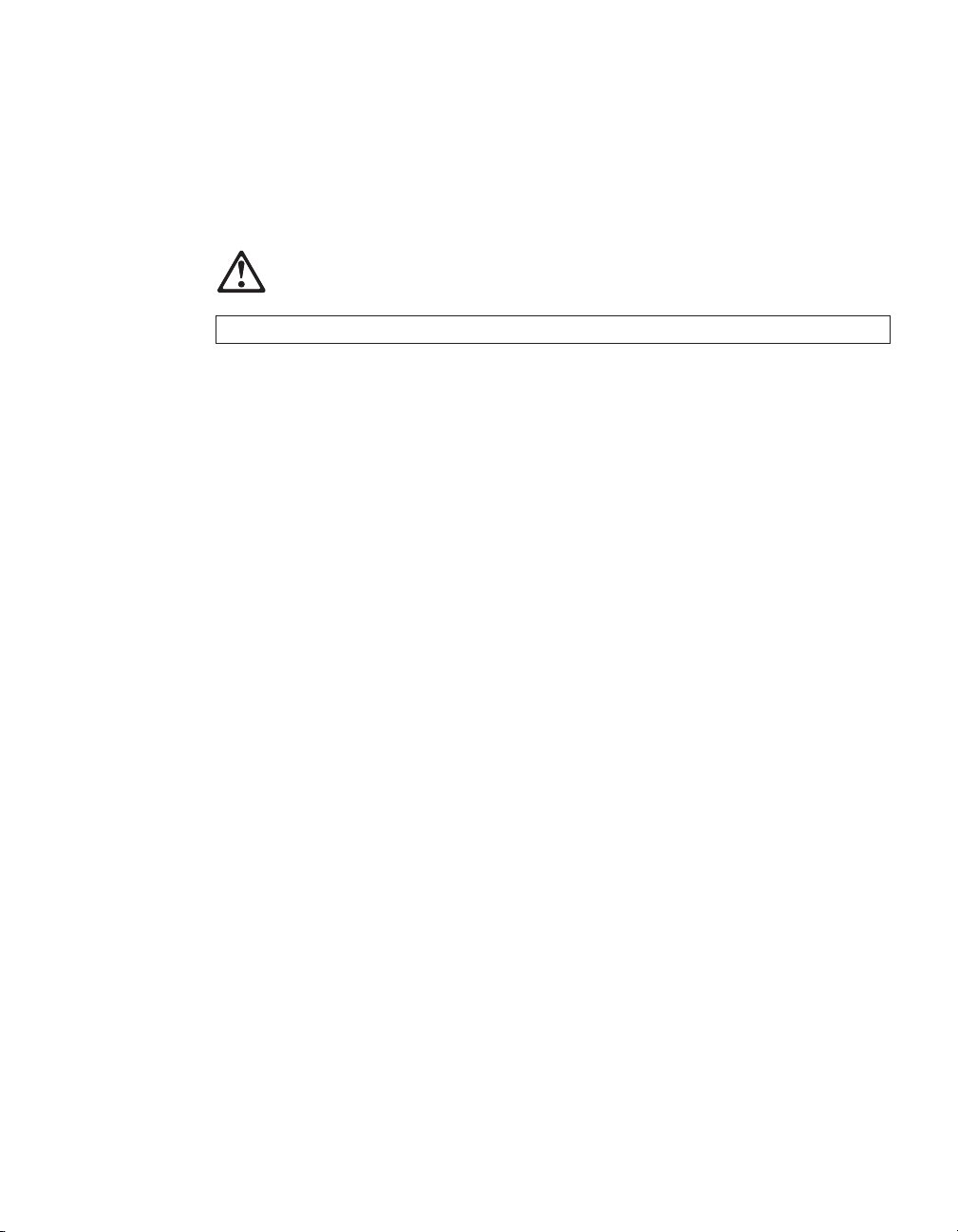
Kontrollera alltid att strömmen är avstängd och att produkten kopplats
från strömkällan innan du påbörjar utbytet. Kontakta Customer Sup-
Center om du har några frågor.
port
Det finns visserligen inga delar som kan röra sig inuti datorn när du har
kopplat bort nätsladden, men följande varning krävs för UL-certifiering.
VARNING
Rörliga delar - fara. Se till att inte fingrar eller andra kroppsdelar kommer i vägen.
Varning: Gör följande innan du byter CRU-delar: Stäng av datorn och vänta
cirka fem minuter tills datorn svalnat innan du öppnar kåpan.
Nätsladdar och nätadaptrar
Använd endast nätsladdar och nätadaptrar som levereras av den som tillverkat produkten. Nätsladden och nätadaptern är avsedda enbart för den här
produkten. Använd dem inte med någon annan produkt.
Rulla aldrig upp en nätsladd runt nätadaptern eller något annat föremål. Det
kan göra att sladden slits, får sprickor eller blir veckig, vilket utgör en säkerhetsrisk.
Dra alltid nätsladdarna så att ingen behöver trampa eller snubbla på dem och
se också till att de inte kommer i kläm av något föremål.
Skydda nätsladdar och nätadaptrar mot väta. Låt till exempel inte nätsladden
eller nätadaptern komma i närheten av disk- eller tvättställ eller ligga på våttorkade
har utsatts för slitage. Vätska kan också medföra att kabelfästena så småningom
Anslut alltid nätsladdar och signalkablar i rätt ordning och se till att kontakterna
golv. Vätska kan orsaka kortslutning om sladden eller nätadaptern
korroderar, vilket kan orsaka överhettning.
är ordentligt intryckta i uttagen.
Använd inte en nätadapter med korroderade stift eller som visar tecken på
överhettning (t.ex. att plasten skadats).
Använd inte en nätsladd vars kontakter har korroderade stift eller som visar
tecken på överhettning eller annan skada.
Förlängningssladdar och liknande enheter
Se till att alla förlängningssladdar, överspänningsskydd, UPS-enheter för
avbrottsfri kraft och förgreningsdosor uppfyller de elektriska kraven för produkten.
Överbelasta aldrig den elektriska utrustningen. Om du använder en
Viktig säkerhetsinformation vii
Page 10
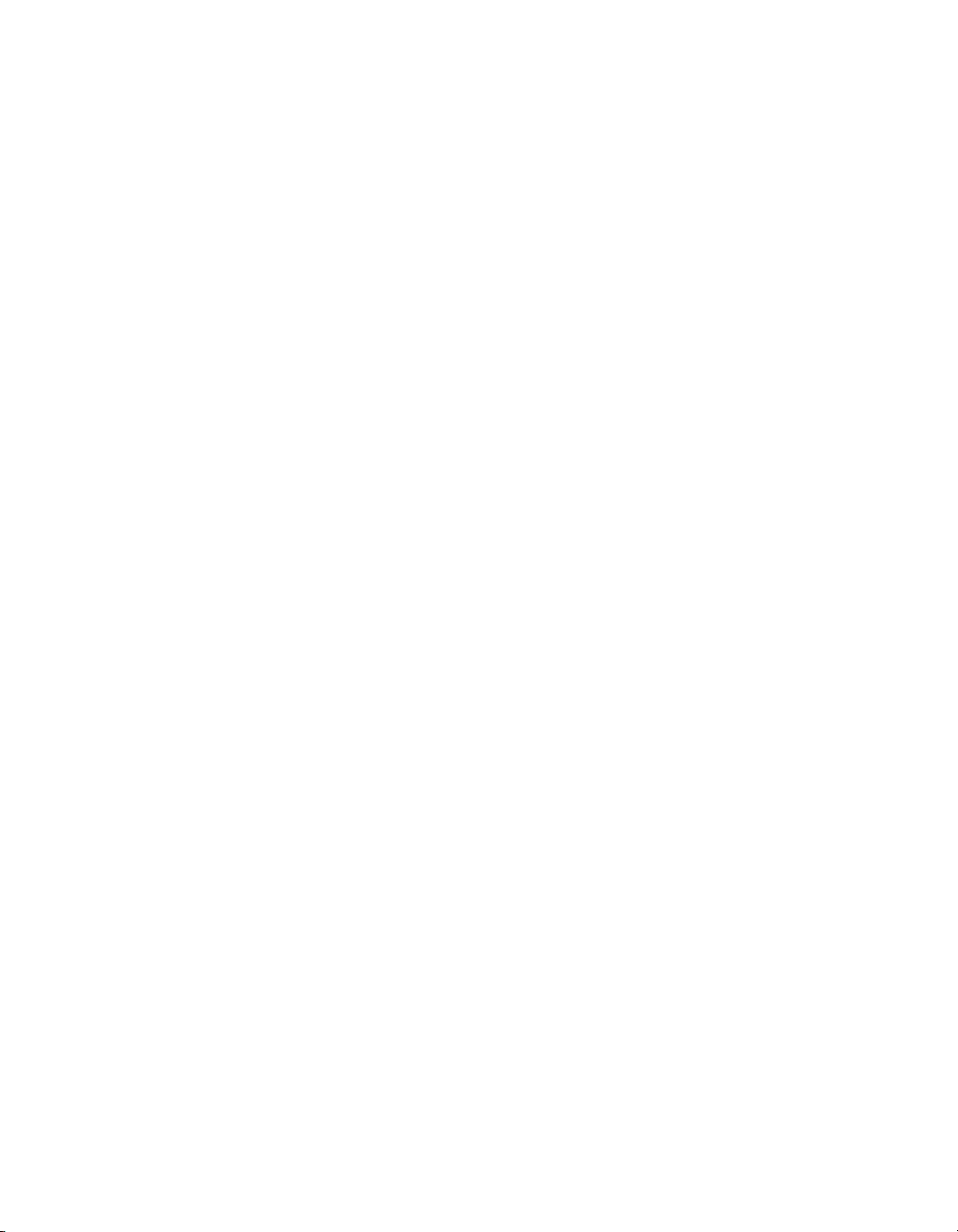
förgreningsdosa får inte belastningen överskrida dosans specificerade ineffekt.
Tala med en elektriker om du behöver mer information om effektbelastning
och strömkretsars kapacitet.
Stickkontakter och eluttag
Om ett eluttag som du tänker använda för din datorutrustning förefaller vara
skadat eller korroderat ska du inte använda uttaget förrän det har reparerats
av en behörig elektriker.
Böj inte på kontakten och försök inte modifiera den. Om stickkontakten skadas ska du skaffa en ny kontakt från tillverkaren.
En del produkter har stickkontakter med metalledare i sidorna. Den typen av
kontakt passar endast i jordade eluttag. Det är en säkerhetsfunktion. Försök
inte kringgå säkerhetsfunktionen genom att ansluta stickkontakten till ett elut-
som inte är jordat. Om du inte kan ansluta stickkontakten till eluttaget bör
tag
du skaffa en godkänd adapter eller anlita en elektriker som kan installera ett
jordat eluttag. Överbelasta aldrig eluttag. Utrustningens totala strömkrav får
inte överskrida 80 procent av strömkretsens kapacitet. Tala med en elektriker
om du behöver mer information om effektbelastning och strömkretsars kapacitet.
Batterier
Se till att det eluttag du använder är korrekt installerat, lättillgängligt och pla-
i närheten av utrustningen. Sträck inte ut nätsladdarna så mycket att
cerat
sladdarna överbelastas.
Var försiktig när du ansluter och kopplar bort utrustningen från eluttag.
Alla Lenovos persondatorer innehåller ett icke-laddningsbart cellbatteri som
förser systemklockan med ström. Dessutom har många bärbara produkter,
t.ex. ThinkPad-datorerna, ett laddningsbart batteri som ger ström när datorn
inte kan anslutas till ett vägguttag. De batterier som Lenovo levererar för
användning med produkten har testats för att vara kompatibla och bör därför
bara ersättas med godkända reservdelar.
Försök aldrig att öppna eller reparera ett batteri. Utsätt inte batterier för tryck
eller stötar och försök aldrig att bränna upp eller kortsluta metallkontakterna.
Utsätt inte batteriet för väta. Ladda batteriet exakt enligt anvisningarna i produktdokumentationen.
Felaktig hantering av batteriet kan göra att batteriet överhettas och avger gas
eller lågor. Om batteriet är skadat, eller om du märker att batteriet läcker eller
att det har blivit beläggning på kontakterna, ska du genast sluta använda batteriet och skaffa ett nytt från tillverkaren.
viii ThinkPad
®
X30 Series Service och felsökning
Page 11
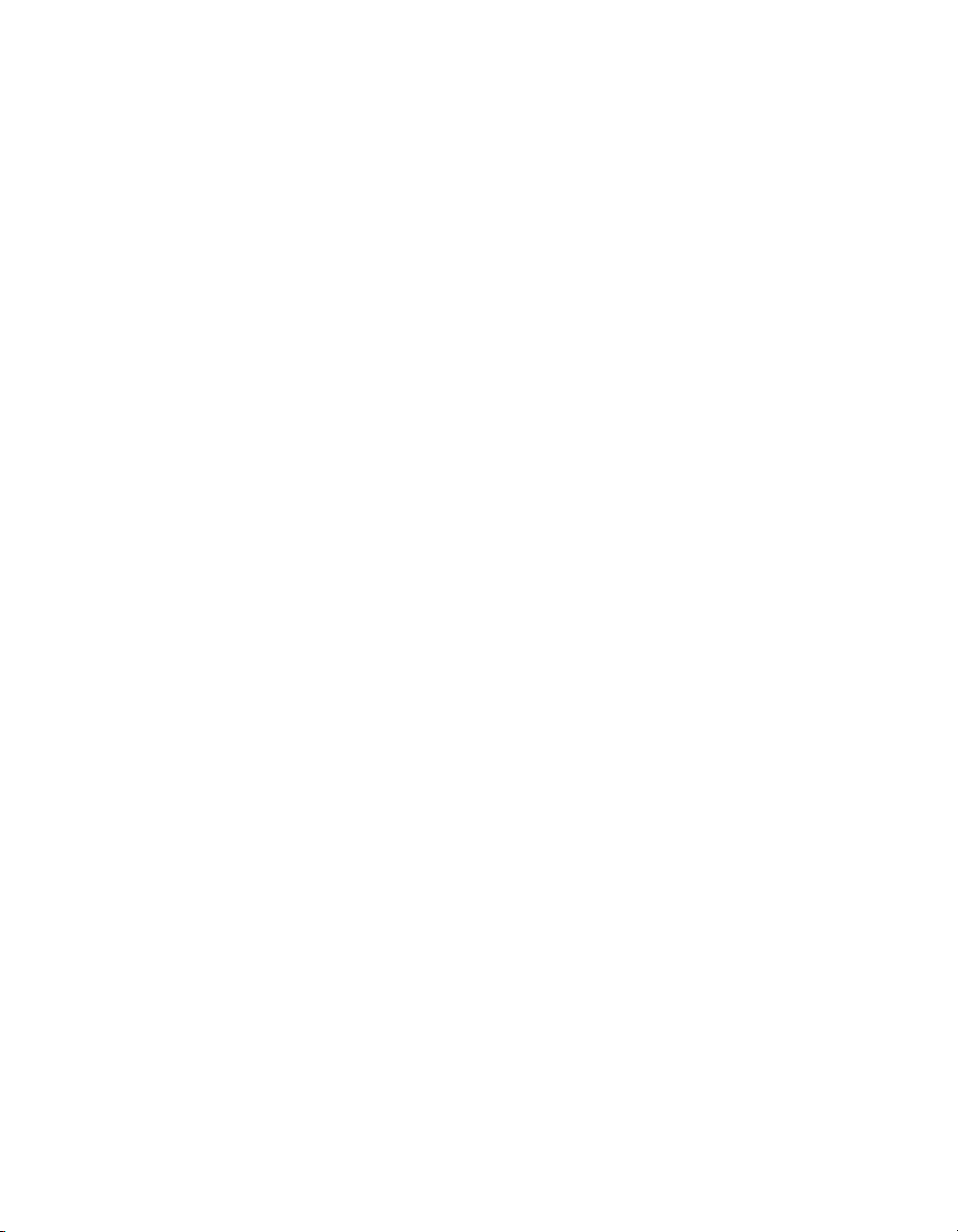
Batterier kan försämras om de inte används på lång tid. För en del uppladdningsbara batterier (i synnerhet litiumjonbatterier) ökar risken för kortslutning
om de får ligga ouppladdade utan att användas, vilket förkortar livslängden
och innebär en säkerhetsrisk. Låt inte uppladdningsbara litiumjonbatterier bli
helt urladdade och förvara inte sådana batterier i urladdat tillstånd.
Värme och luftcirkulation
Datorer alstrar värme när de är påslagna och när batterier laddas upp. Bär-
datorer kan bli mycket heta på grund av sin kompakta utformning. Följ
bara
därför alltid dessa säkerhetsanvisningar:
v Ha inte datorn i knät eller i kontakt med någon annan del av kroppen
under någon längre period när den används eller när batteriet laddas.
Datorn avger värme när den används. Att låta datorn vara i kontakt med
kroppen kan ge upphov till obehag eller risk för brännskador på huden.
v Använd inte datorn och ladda inte heller batteriet i närheten av lättantänd-
ligt material eller i miljöer där det finns risk för explosion.
v Av säkerhetsskäl är produkten försedd med ventilationsöppningar, fläktar
och/eller kylflänsar. Det gör den också mer driftsäker och bekväm att
använda. Dessa anordningar kan oavsiktligt blockeras om produkten place-
på en säng, soffa, matta eller annat mjukt underlag. Sätt inte dessa
ras
anordningar ur funktion genom att blockera eller täcka över dem.
Kontrollera
minst var tredje månad om datorn blivit dammig. Innan du gran-
skar datorn bör du slå av strömmen och koppla bort datorns nätsladd från
eluttaget. Ta sedan bort allt damm från ventiler och öppningar på datorn. Om
du märker att ovanligt mycket damm samlats, bör du också granska och ta
bort damm inuti datorn, t.ex. från kylflänsens öppningar, nätaggregatet och
fläktarna. Slå alltid av strömmen och koppla bort datorns nätsladd innan du
öppnar kåpan. Undvik att använda datorn tätt intill en passage där många
personer passerar. Om du ändå måste göra det bör du granska och rengöra
datorn oftare.
Av säkerhetsskäl och för att få optimala prestanda bör du alltid vidta följande
försiktighetsåtgärder:
v Ha alltid datorns hölje stängt när datorn är ansluten till en strömkälla.
v Granska regelbundet datorn för att kontrollera att det inte finns några
dammanhopningar.
v Ta bort damm från ventiler och öppningar i datorns hölje. Tätare rengöring
kan vara nödvändig om datorn används i dammiga lokaler eller där många
personer passerar.
v Blockera inte luftcirkulationen framför datorn.
v Blockera inte luftventilerna på datorns baksida.
v Placera inte datorn i en bokhylla eller inuti någon annan möbel. Det kan
öka risken för överhettning både vid användning och förvaring.
Viktig säkerhetsinformation ix
Page 12
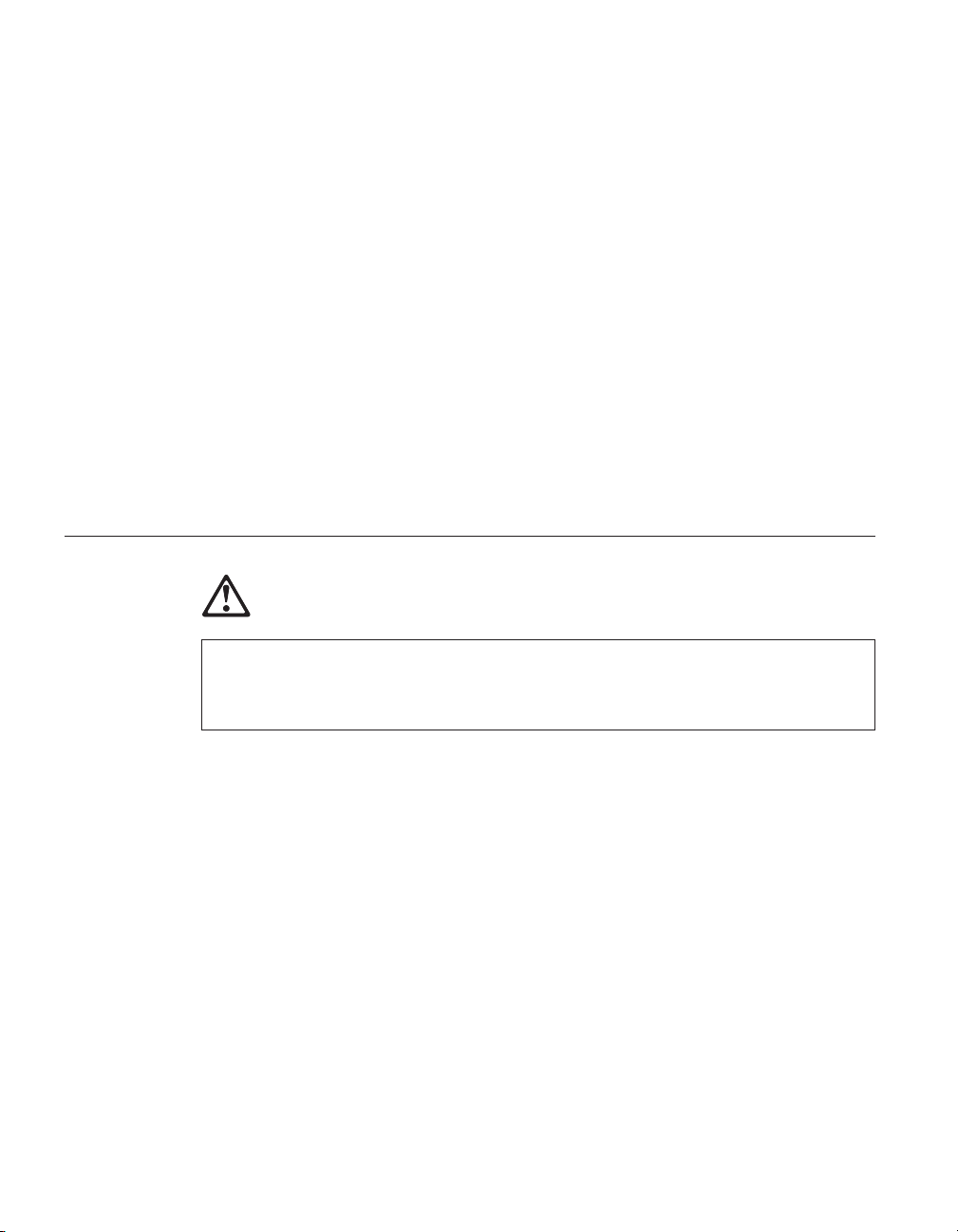
v Lufttemperaturen i datorn får inte överstiga 35 °C.
v Använd inte fläktar eller andra anordningar för luftcirkulation som inte är
avsedda för datorn.
Säkerhet för CD- och DVD-enheter
CD- och DVD-enheter roterar skivor i hög hastighet. Om en CD- eller DVD-
spricker eller får andra yttre skador, finns det risk för att skivan lossnar
skiva
eller splittras när CD-enheten används. Skydda dig själv och datorn genom att
vidta följande säkerhetsåtgärder:
v Förvara alltid CD-/DVD-skivor i originalförpackningarna.
v Förvara CD-/DVD-skivor där de inte utsätts för direkt solljus eller andra
värmekällor.
v Ta ut CD-/DVD-skivorna ur datorn när de inte används.
v Böj inte på CD-/DVD-skivorna och tvinga inte in dem i datorn eller för-
packningarna.
v Kontrollera varje gång du använder CD-/DVD-skivorna att de inte är
spruckna. Använd inte spruckna eller skadade skivor.
Ytterligare säkerhetsinformation
VARNING
Var försiktig när du handskas med strömförande kablar och sladdar. Följ alltid de
här anvisningarna när du installerar eller flyttar datorn och anslutna enheter eller
öppnar kåpan, så undviker du elektriska stötar. Om en trepolig nätsladd levereras
med denna dator måste den användas med ett ordentligt jordat eluttag.
x ThinkPad
®
X30 Series Service och felsökning
Page 13
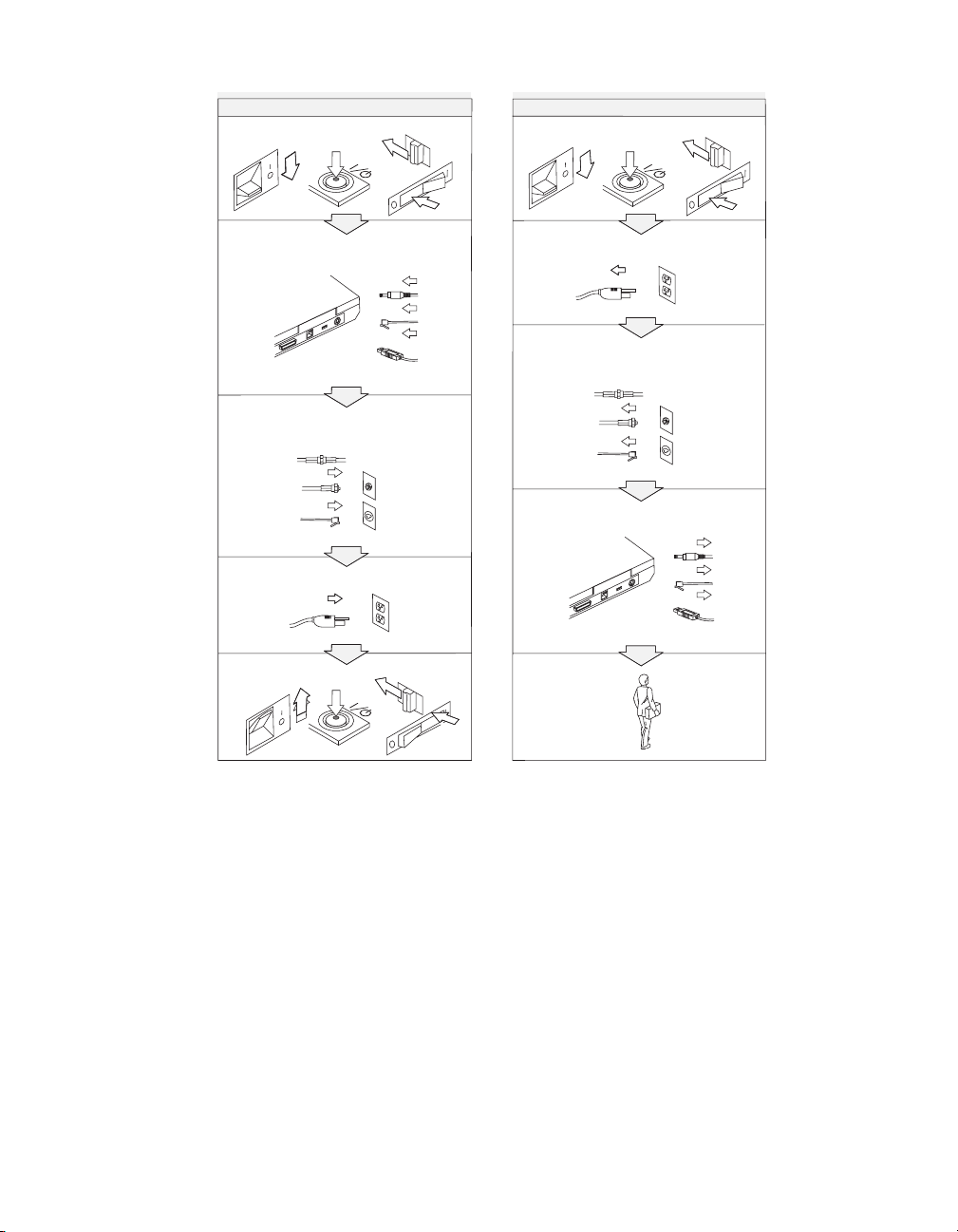
Stäng av allt.
Ansluta
Koppla ur
Stäng av allt.
Anslut först alla kablar och sladdar
till enheten.
Anslut signalkablarna.
Anslut nätsladden till eluttaget.
Slå på strömmen till enheten.
Koppla först ur nätsladden från
eluttaget.
Koppla ur signalkablarna.
Koppla ur alla kablar från enheten.
Viktig säkerhetsinformation xi
Page 14
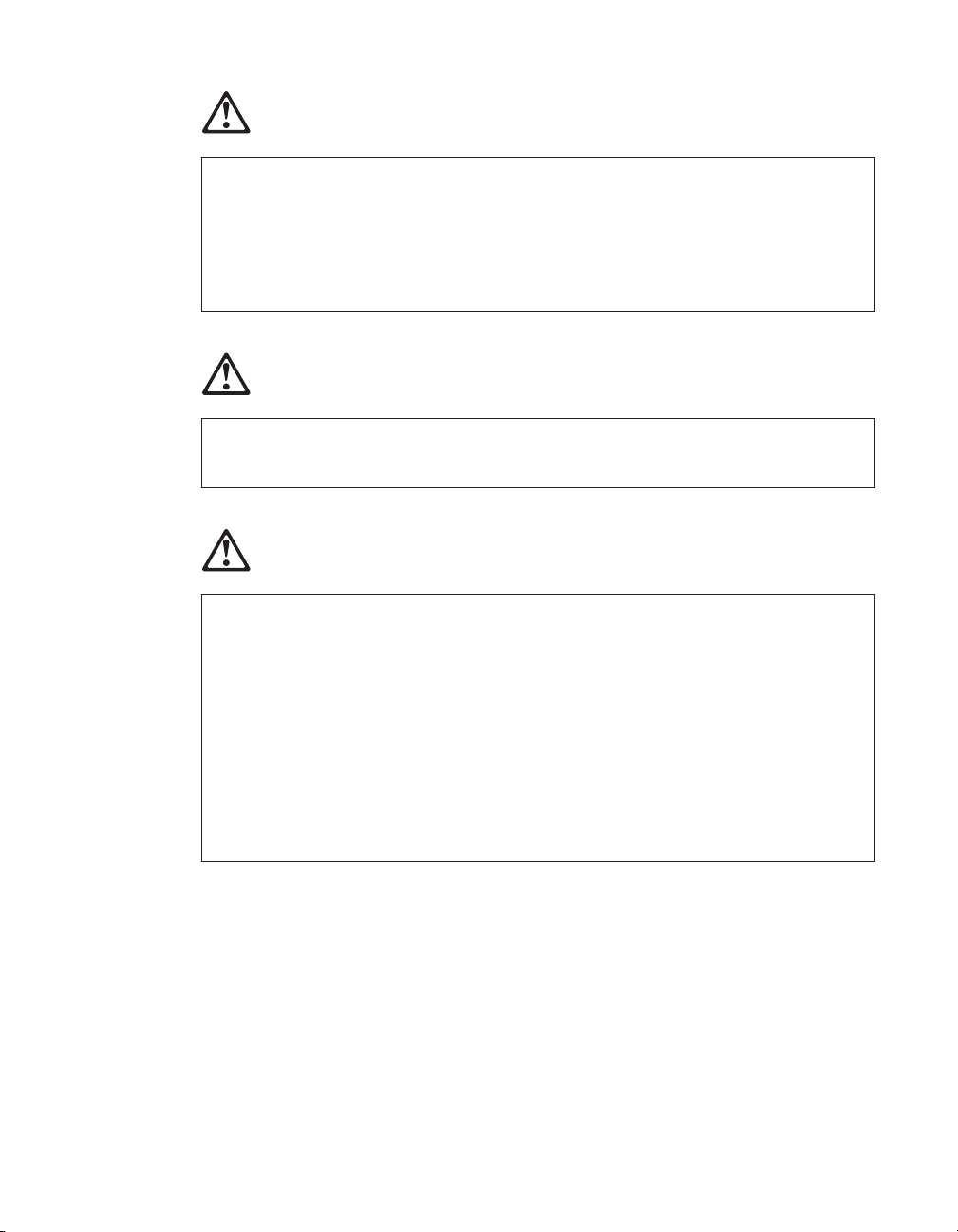
VARNING
Minska risken för brand och elektriska stötar genom att alltid följa dessa
säkerhetsanvisningar:
v Utsätt inte datorn för väta.
v Vid åskväder:
– Använd datorn utan att ansluta den till telenätet.
– Undvik att ansluta eller dra ur sladden från telejacken.
VARNING
Batteriet ska förvaras i rumstemperatur, uppladdat till cirka 30 till 50 % av kapaciteten. Vi rekommenderar att du laddar upp batteriet en gång per år för att undvika
att det blir allt för urladdat.
VARNING
Om det uppladdade batteriet sätts tillbaka på fel sätt kan det explodera. Batteriet
innehåller små mängder skadliga ämnen. Så här undviker du skador:
v Använd endast batterier som rekommenderats av Lenovo.
v Förvara alltid batteriet på säkert avstånd från eld.
v Utsätt inte batteriet för väta.
v Försök inte ta isär batteriet.
v Kortslut inte batteriet.
v Förvara batteriet på en barnsäker plats.
xii ThinkPad
Släng
inte batteriet bland vanliga sopor. När batteriet behöver bytas ut ska det
hanteras enligt kommunens anvisningar om miljöfarligt avfall.
®
X30 Series Service och felsökning
Page 15

VARNING
Om reservbatteriet inte är rätt isatt, kan det explodera.
Litiumbatteriet innehåller litium och kan explodera om det hanteras på fel sätt.
Använd bara batterier av samma typ.
Allvarliga olyckor kan uppstå om du (1) kastar eller doppar batteriet i vatten, (2)
låter batteriet värmas upp till mer än 100 °C eller (3) försöker ta isär eller reparera
det på egen hand. När du kastar batteriet ska det hanteras enligt kommunens
anvisningar om miljöfarligt avfall.
VARNING
Följ nedanstående anvisningar när du installerar eller konfigurerar om CDC- eller
mini-PCI-tillbehör.
Undvik elstötar genom att koppla bort nätadaptern och alla kablar när du installerar CDC- eller mini-PCI-kortet eller öppnar höljen och skyddslock på datorn och
anslutna enheter. Var försiktig när du handskas med strömförande sladdar och
kablar.
VARNING:
När du har installerat eller uppgraderat ett CDC-, mini-PCI- eller minneskort måste du först stänga luckan innan du kan använda datorn. Använd
aldrig datorn när luckan är öppen!
VARNING:
Lampan som lyser upp LCD-skärmen innehåller en liten mängd kvicksilver.
Släng inte lampan bland vanliga sopor. När lampan behöver bytas ut ska
den hanteras enligt kommunens anvisningar om miljöfarligt avfall.
Datorns bildskärm är gjord av glas och om du hanterar den fel eller tappar
den kan glaset gå sönder. Om skärmen går sönder och du får vätskan som
finns inuti skärmen i ögonen eller på händerna sköljer du omedelbart med
vatten i minst 15 minuter. Kontakta läkare om du trots detta får några
besvär.
Viktig säkerhetsinformation xiii
Page 16
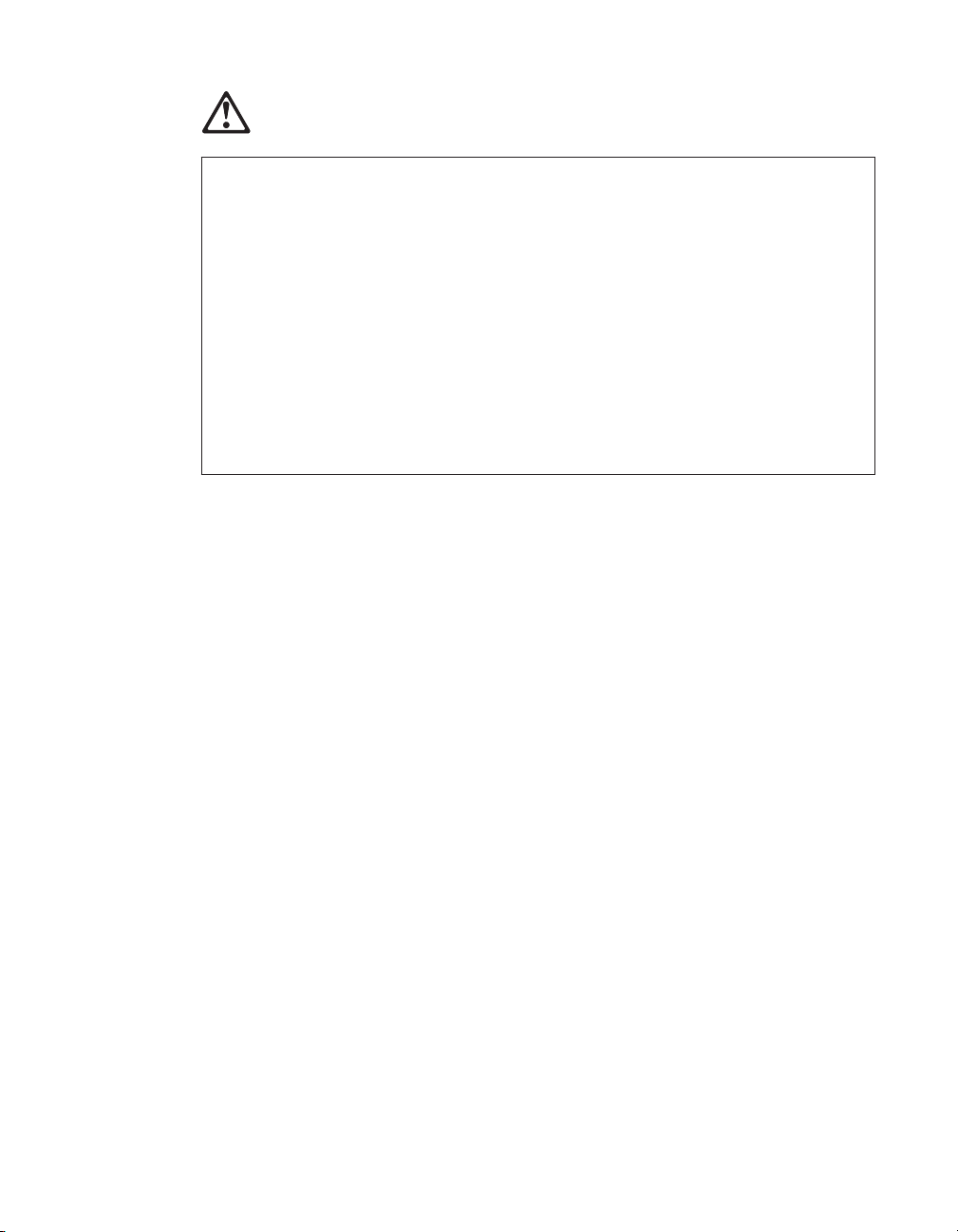
VARNING
Du minskar risken för eldsvåda, elektriska stötar eller andra skador vid användandet av telefonutrustning genom att vidta följande säkerhetsåtgärder:
v Installera aldrig telekablar under åskväder.
v Installera aldrig telefonjack i lokaler där de kan utsättas för väta, såvida inte
jacken är avsedda att användas i våtutrymmen.
v Vidrör inte oisolerade telefonkablar eller kopplingsdosor om telefonkabeln inte
har kopplats bort från telenätet.
v Var försiktig vid arbete med telefonkablar.
v Vid åskväder: Undvik att använda telefon under åskväder (gäller inte trådlösa
telefoner). Det finns en liten risk att det kan orsaka elektriska stötar.
v Vid gasläcka: Använd inte en telefon i närheten av gasläckan när du rapporterar
läckan.
v Använd endast telefonkablar av storlek nr 26 AWG eller mer (tjockare).
Information om laserprodukter
Optiska lagringsenheter som kan installeras i ThinkPad (t.ex. CD-ROM,
CD-RW, DVD-ROM och SuperDisk) är laserprodukter. Enhetens klassbeteckning (se nedan) står angiven utanpå enheten.
CLASS 1 LASER PRODUCT
LASER KLASSE 1
LUOKAN 1 LASERLAITE
APPAREIL A LASER DE CLASSE 1
KLASS 1 LASER APPARAT
xiv ThinkPad
Enheten är godkänd i USA enligt kraven i Department of Health and Human
Services 21 Code of Federal Regulations (DHHS 21 CFR) Subchapter J för
laserprodukter i klass 1 vid tillverkningsdatumet.
I andra länder är enheten godkänd enligt kraven i IEC825 och EN60825 för
laserprodukter i klass 1.
®
X30 Series Service och felsökning
Page 17
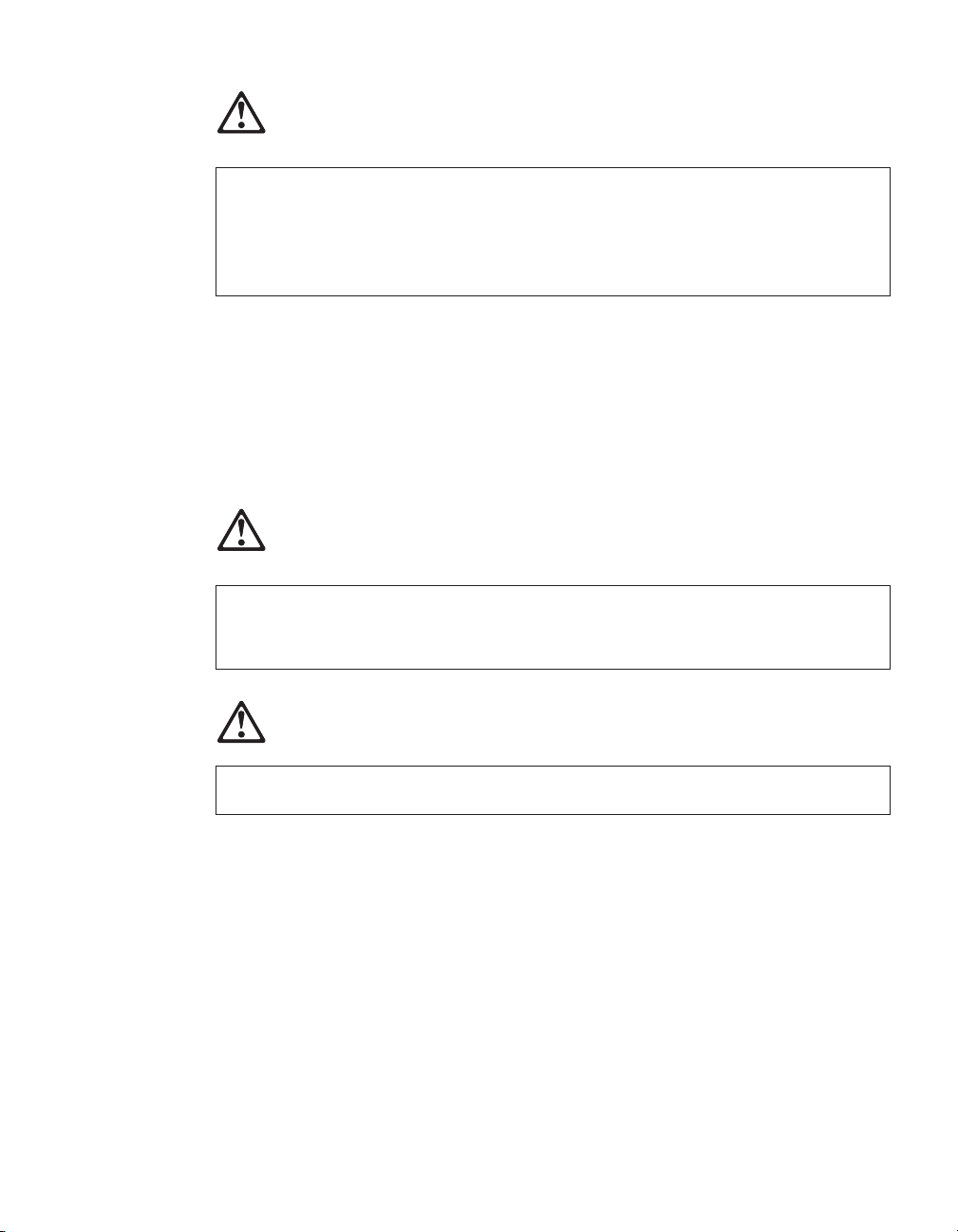
FARA
Öppna inte den optiska enheten. Det finns inga delar inuti som du kan reparera
själv.
Om du försöker göra några andra justeringar eller ändringar av produkten än de
som beskrivs i dokumentationen riskerar du att utsättas för skadligt laserljus.
Laserprodukter i klass 1 anses inte medföra några hälsorisker. Lasersystemet
och den optiska enhetens utformning garanterar att användaren inte utsätts
för laserstrålning utöver klass 1-nivå under normal användning med normalt
underhåll och service.
Vissa enheter innehåller en inkapslad laserdiod av klass 3A. Observera föl-
varning:
jande
FARA
Avger synlig och osynlig laserstrålning när den är öppen. Undvik direkt exponering
av ögonen. Titta inte rakt in i strålen och titta inte heller på den direkt med optiska
instrument.
FARA
Förvara förpackningsmaterialet utom räckhåll för barn, eftersom plastpåsarna medför kvävningsrisk.
Många PC-produkter och tillbehör har nätsladdar eller kablar för anslutning
av tillbehöret till datorn. Om denna produkt har en sådan sladd eller kabel
gäller följande varning:
VARNING: När du hanterar kabeln till den här produkten eller kablar till till-
exponeras du för bly, en kemikalie som i Kalifornien har dokumente-
behör,
rats kunna orsaka cancer, missbildningar eller andra reproduktionsstörningar.
Tvätta händerna när du är klar.
Spara de här anvisningarna.
Viktig säkerhetsinformation xv
Page 18
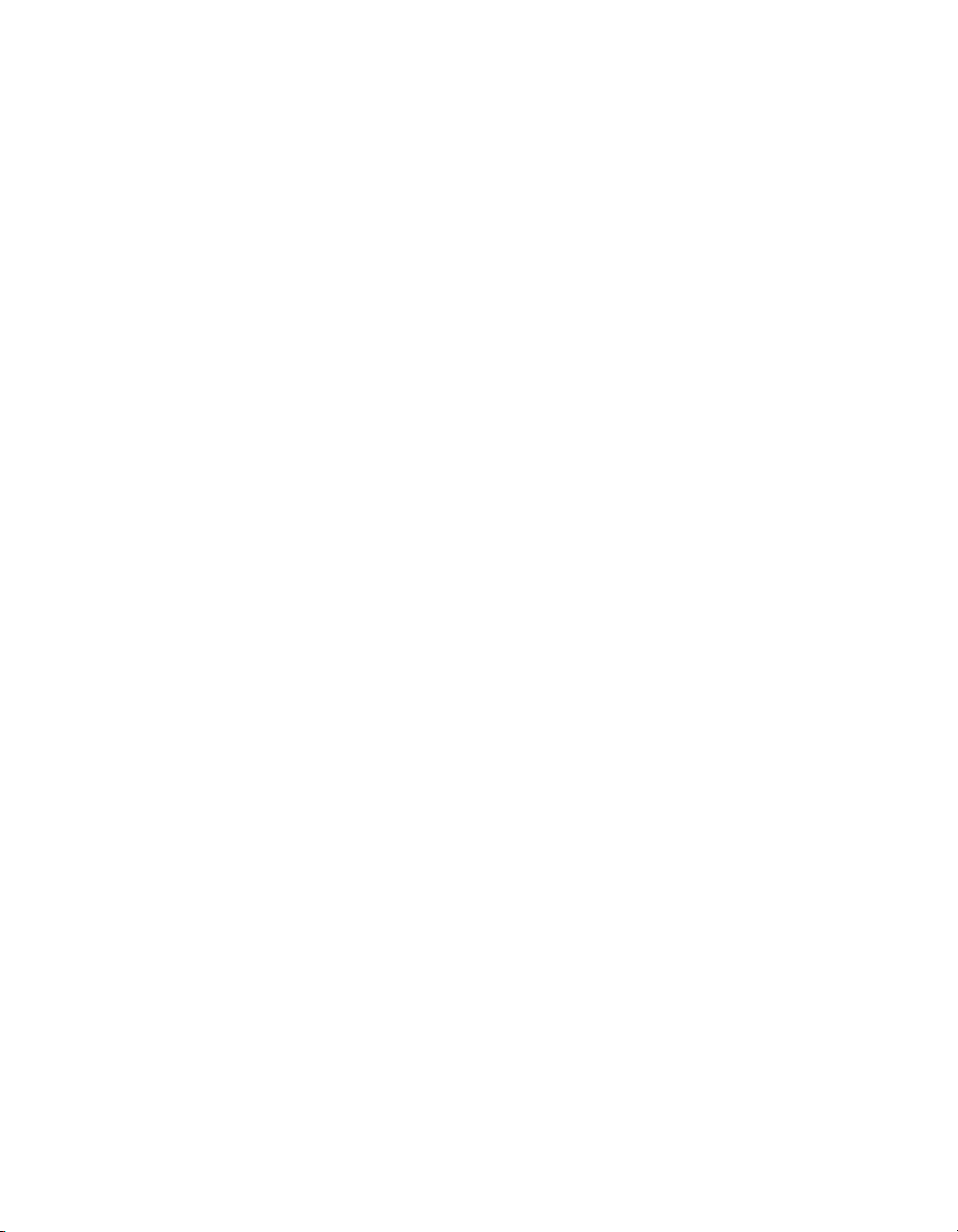
xvi ThinkPad
®
X30 Series Service och felsökning
Page 19
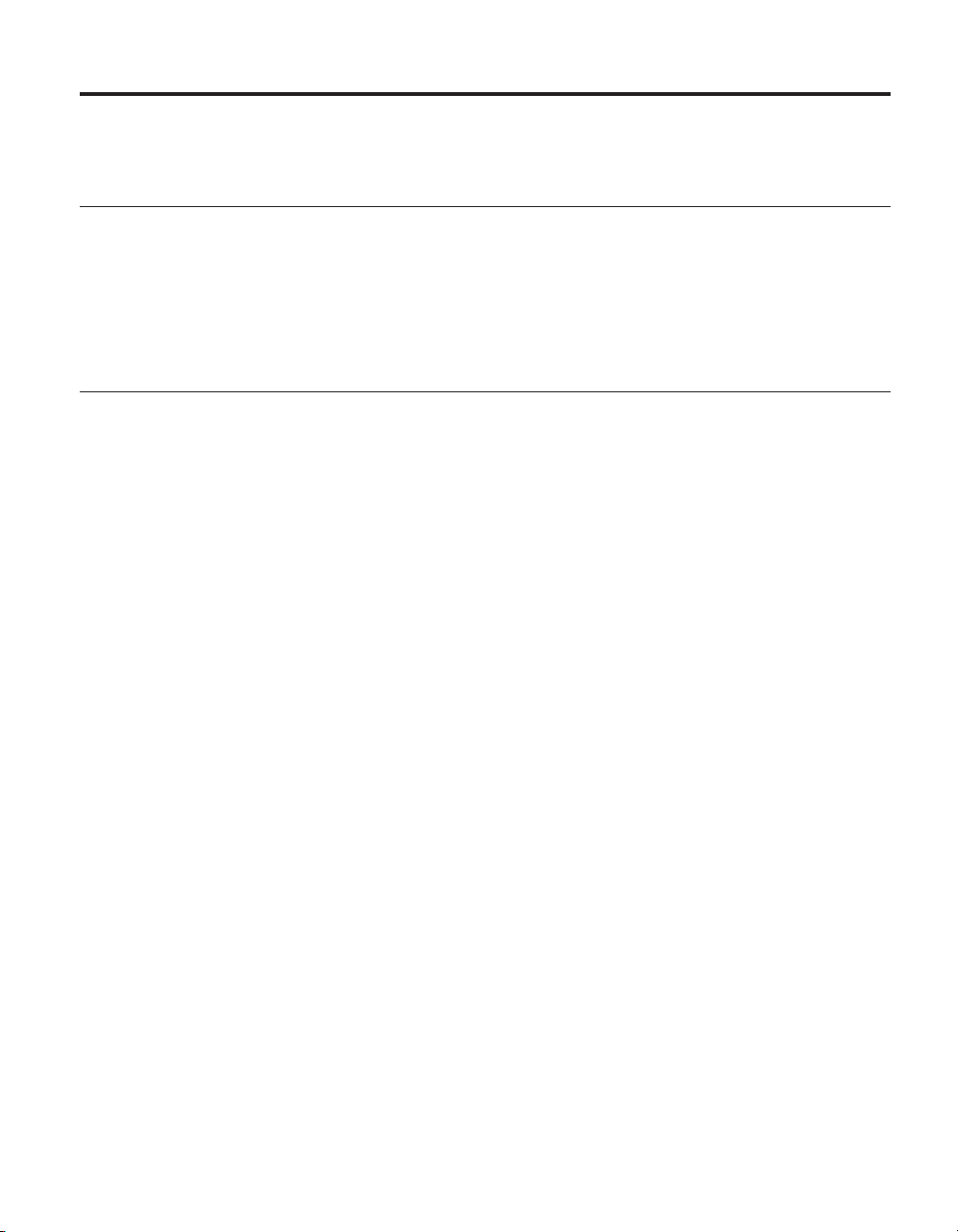
Viktigt meddelande till användarna om bestämmelser
Viktigt meddelande till användarna om bestämmelser
ThinkPad X30-datorn uppfyller radiokommunikations- och säkerhetsnormerna i de länder och regioner
där datorn har godkänts för trådlös användning.Användarna måste installera och använda sina
ThinkPad-datorer i enlighet med respektive lands bestämmelser om radiokommunikation. Innan du
använder ThinkPad X30-datorn bör du läsa Information om bestämmelser för ThinkPad X30, som är ett
tillägg till den här handboken. Tillägget följer med i samma paket som handboken.
Information om utrymme på hårddisken
I stället för att skicka med en återställnings-CD eller en Windows-CD till datorn, använder Lenovo
enklare metoder för att utföra de uppgifter som sådana CD-skivor vanligen är till för. De filer och
program som behövs till detta finns på hårddisken, så nu behöver du inte längre leta upp borttappade
CD-skivor eller få problem på grund av att CD-versionen inte passar.
I en dold del (partition) av hårddisken ligger en fullständig säkerhetskopia av alla filer och program som
Lenovo har förinstallerat i datorn. Men även om partitionen med säkerhetskopian är dold, tar den upp
utrymme på hårddisken. När du kontrollerar utrymmet på hårddisken i Windows, kan du därför se att
hela utrymmet på hårddisken tycks vara mindre än du kanske hade väntat dig. Skillnaden beror på den
dolda partitionen. (Se ”Återställa förinstallerad programvara” på sidan 36.)
Om du vill veta mer om hur du återställer hårddisken till dess ursprungliga skick med enbart det
förinstallerade innehållet, tittar du i programmet Access IBM. Tryck på den blå Access IBM-knappen
eller klicka på Access IBM-ikonen på skrivbordet. Sök sedan i Learn efter de avsnitt som handlar om
säkerhetskopiering och återställning.
© Copyright Lenovo 2005. © Portions Copyright IBM Corp 2005. xvii
Page 20
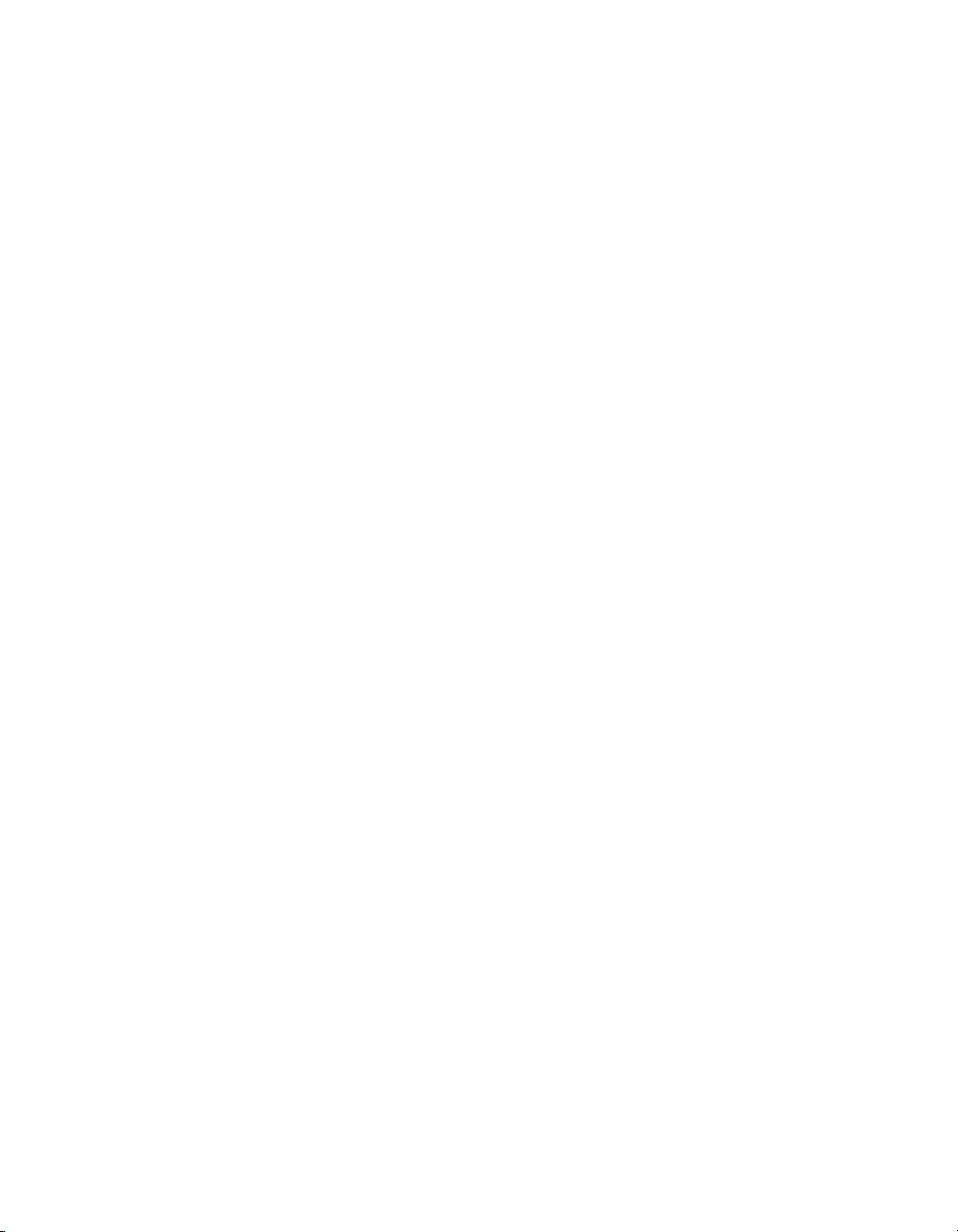
xviii ThinkPad
®
X30 Series Service och felsökning
Page 21
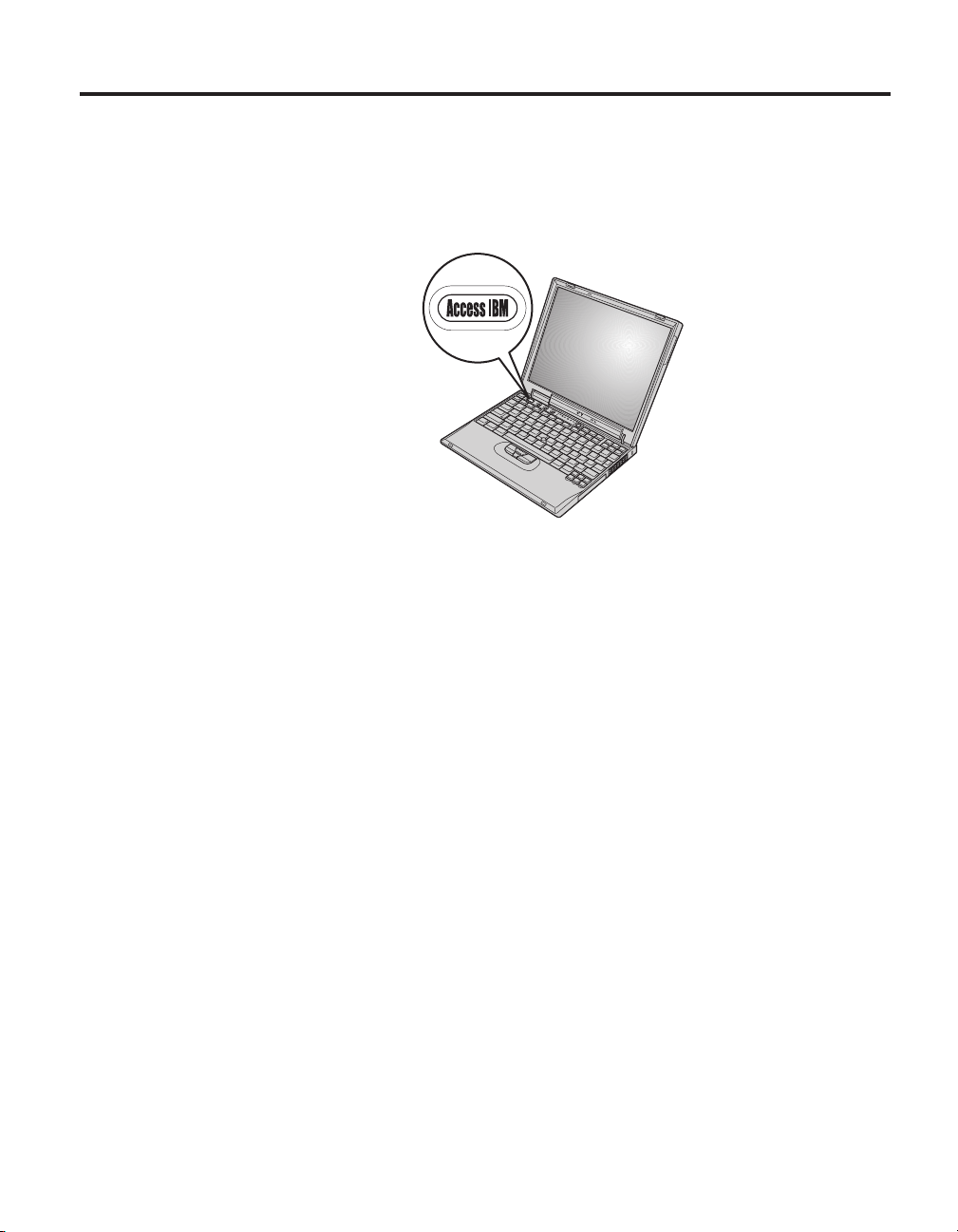
Söka efter information med hjälp av programmet Access IBM
Den blå Access IBM-knappen kan vara användbar i många lägen när datorn
fungerar som den ska, men även när den inte gör det. När du trycker på
Access IBM-knappen öppnas programmet Access IBM. Access IBM är datorns
inbyggda hjälpcentral, där du kan hitta belysande illustrationer och instruktioner som är lätta att följa, så att du kan komma i gång och hålla produktionen
uppe. Dessutom kan du använda Access IBM-knappen om du vill avbryta
datorns vanliga startordning och i stället starta Rescue and Recovery™-arbetsutrymmet (kallas för Access IBM Predesktop Area på vissa modeller). Om
Windows inte startar på rätt sätt, trycker du på Access IBM-knappen medan
datorn startar så att Rescue and Recovery-arbetsutrymmet startas i stället.
Med hjälp av programmet kan du felsöka, återställa säkerhetskopior (förutsatt
att du har gjort dem med Rescue and Recovery, eller Rapid Restore Ultra på
vissa modeller), återställa hårddisken till fabriksskicket (dvs. få tillbaka det
som fanns på hårddisken när du fick datorn), starta ett verktyg som gör att
du kan ändra startordningen, få väsentlig information om systemet eller starta
Programmet för BIOS-inställningar där du kan kontrollera och ändra BIOSinställningarna.
Tryck på Access IBM-knappen så startas programmet som ger dig tillgång till
alla ThinkPad-resurser. Nästa sida är välkomstsidan för programmet Access
IBM. Där får du en översikt över de viktigaste funktionerna.
© Copyright Lenovo 2005. © Portions Copyright IBM Corp 2005. xix
Page 22
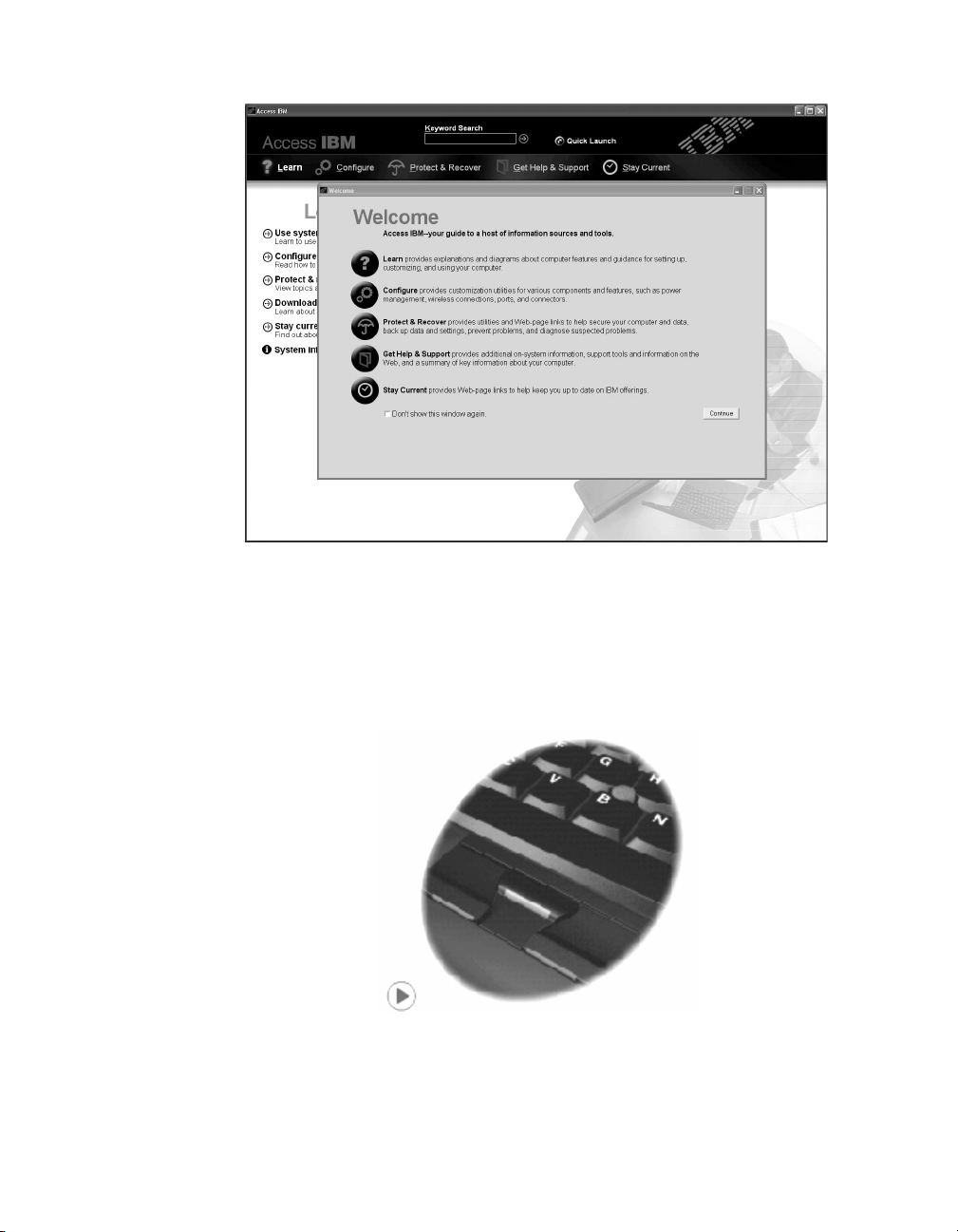
Anm: Hur sidan ser ut kan variera något från modell till modell.
xx ThinkPad
En del av avsnitten i hjälpsystemet innehåller korta videosekvenser som visar
hur man t.ex. byter batteriet, sätter i ett PCMCIA-kort eller uppgraderar
datorns minne. Med kontrollknapparna bredvid startar du uppspelningen, gör
paus och spolar tillbaka videosekvensen.
Anm: Om en enhet som datorn kan starta från är ansluten till datorn, och
denna enhet har högre prioritet i startordningen än IDE HDD (datorns
hårddisk), kommer datorn att starta från denna enhet.
®
X30 Series Service och felsökning
Page 23
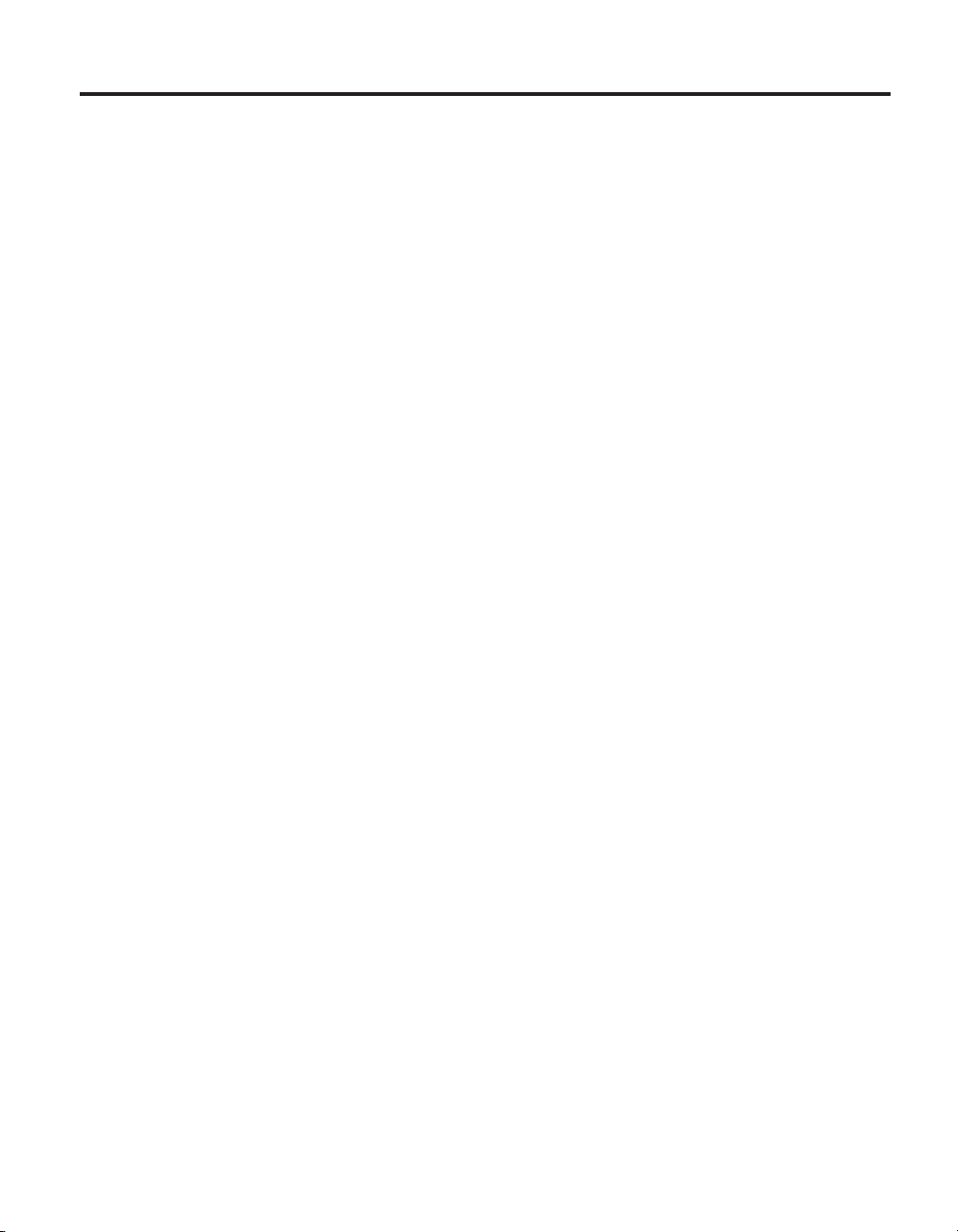
Kapitel 1. Översikt över din nya ThinkPad-dator
En titt på ThinkPad . . . . . . . . . .2
Funktioner . . . . . . . . . . . . .3
Specifikationer . . . . . . . . . . .5
Sköta om ThinkPad-datorn . . . . . . .6
© Copyright Lenovo 2005. © Portions Copyright IBM Corp 2005. 1
Page 24
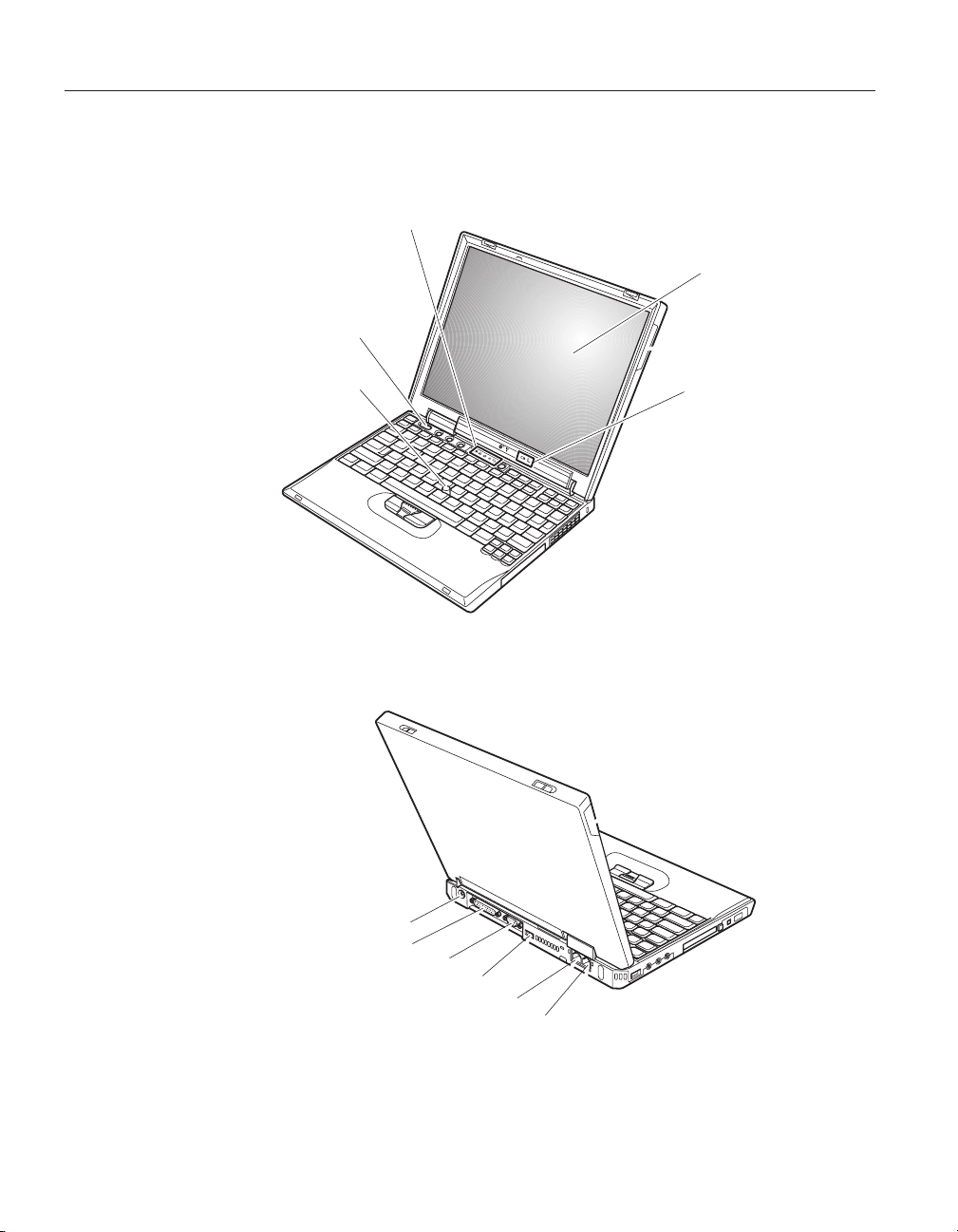
En titt på ThinkPad
En titt på ThinkPad
Framsidan
Knappen Access IBM
Lampor för systemstatus
Datorskärm
Baksidan
TrackPoint
Strömkontakt
Parallellport
Statuslampor för ström
Bildskärmsport
USB-port
Ethernetport
Modemport
2 ThinkPad
®
X30 Series Service och felsökning
Page 25
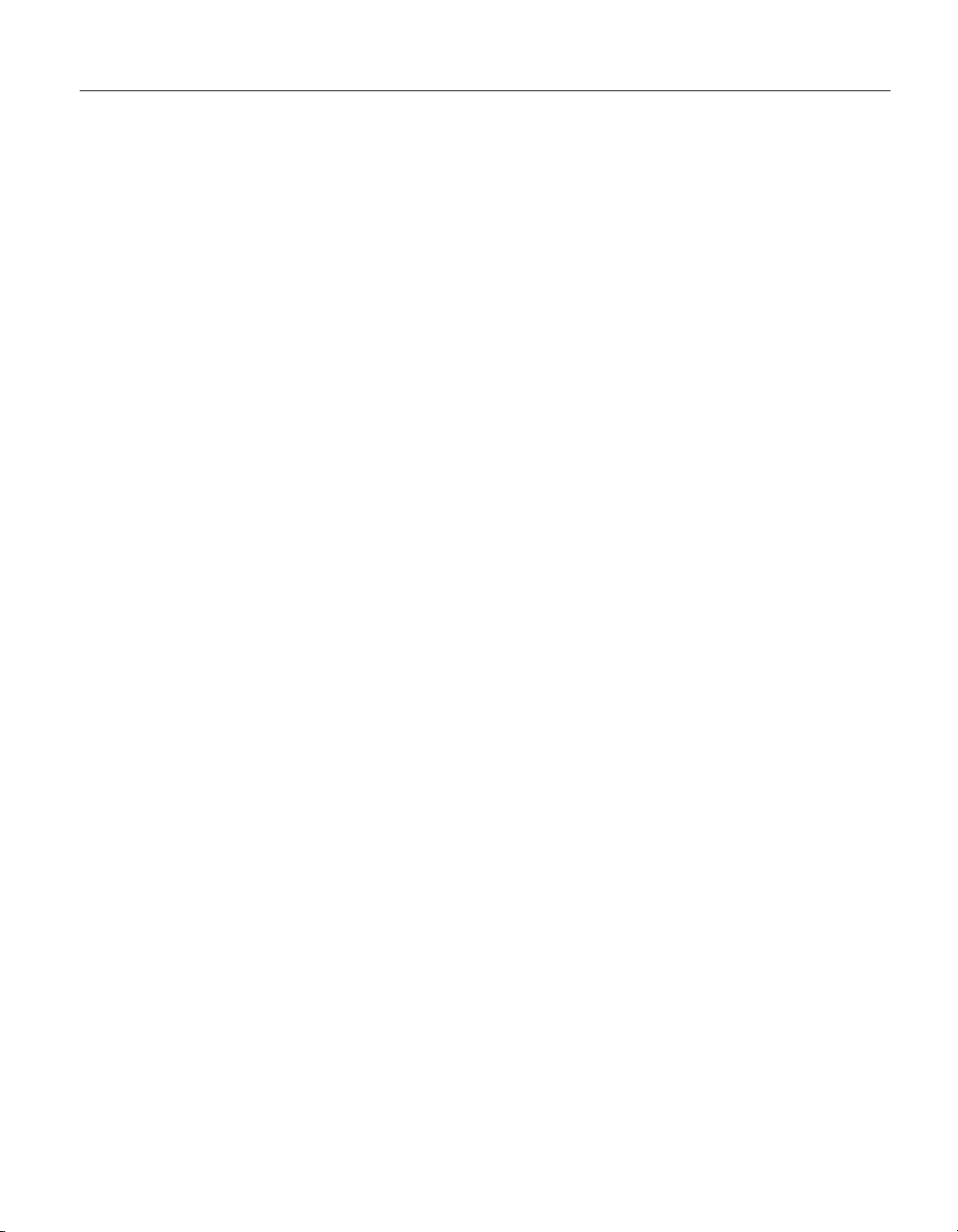
Funktioner
Funktioner
Processor
v Intel
Minne
v DDR (Double data rate) synkront DRAM (dynamic random access memory)
Lagringsenhet
v 2,5-tums hårddisk
Bildskärm
Färgskärm
v Storlek: 12,1 tum
v Upplösning:
v
®
Pentium
Minneshastighet
®
M-processor
Datorn kan kanske inte fungera med alla minneshastighe-
ter (MHz). En dator som är gjord för en lägre hastighet kan kanske
använda ett snabbare minne, men hastigheten blir fortfarande den lägre.
med TFT-teknik:
– LCD: 1024 x 768
– Extern bildskärm: upp till 2048-x-1536
Reglage för ljusstyrka
Tangentbord
v 87-tangents, 88-tangents eller 92-tangents (inklusive Fn-tangent, samt
framåt- och bakåttangenter)
v Framåt- och bakåttangent
v Pekdonet TrackPoint
®
v Fn-tangent
v Access IBM-knapp
v Volymknappar
v Belysningsfunktionen ThinkLight
™
Gränssnitt för externa anslutningar
v Parallellport (IEEE 1284A)
v Port för extern bildskärm
v PCMCIA-fack (för PCMCIA-kort av typ I eller II)
v CompactFlash-kortplats
v Utgång för stereohörlurar
v Stereolinjeingång
v Mikrofoningång
v 2 USB-portar (Universal Serial Bus)
v IEEE 1394-port
v IR-port
v RJ11-telefonkontakt
v RJ45 Ethernetport
v Dockningskontakt
Kapitel 1. Översikt över din nya ThinkPad-dator 3
Page 26
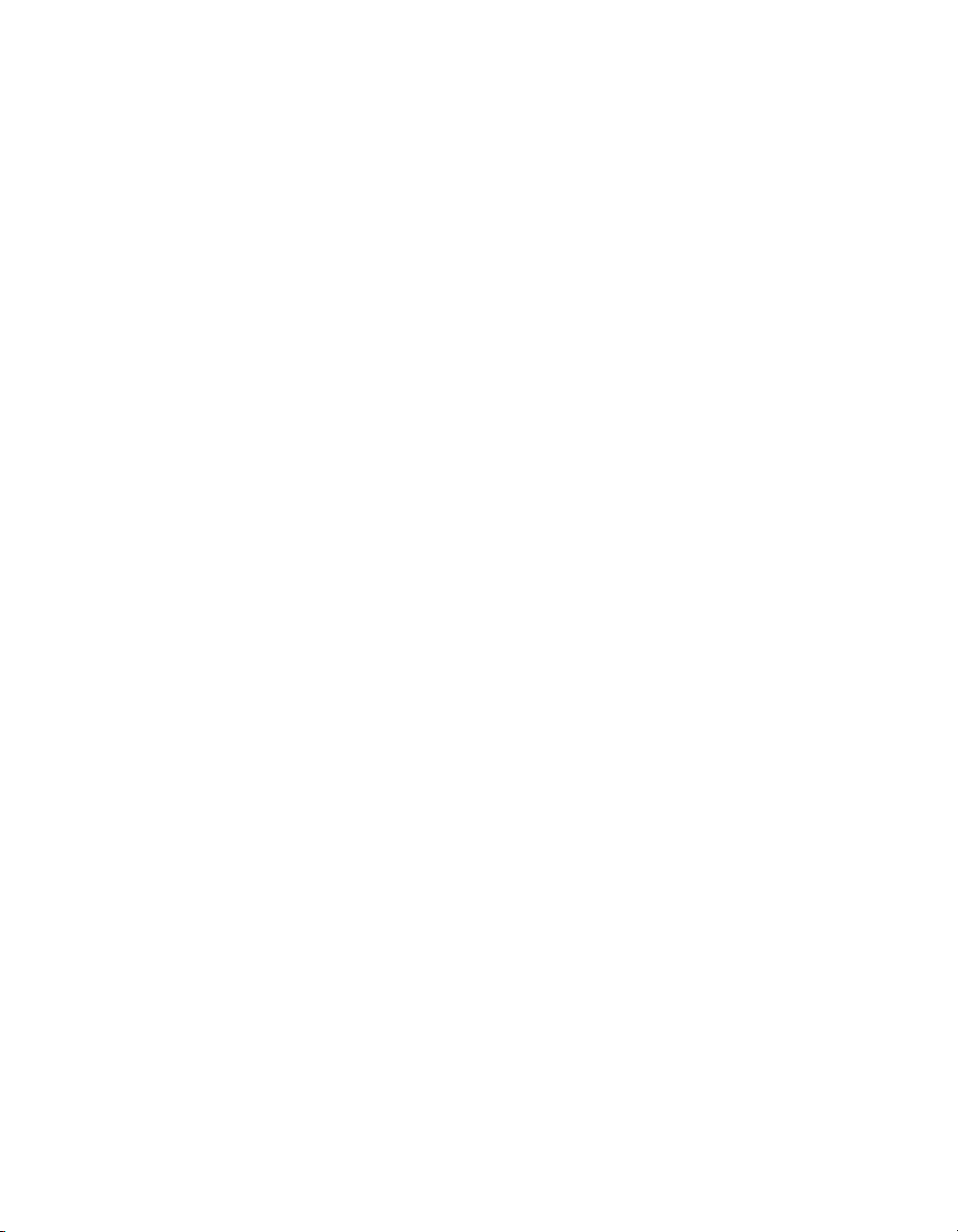
Funktioner
v Inbyggd WLAN-funktion (vissa modeller)
v Inbyggd Bluetooth-funktion (på vissa modeller)
4 ThinkPad
®
X30 Series Service och felsökning
Page 27
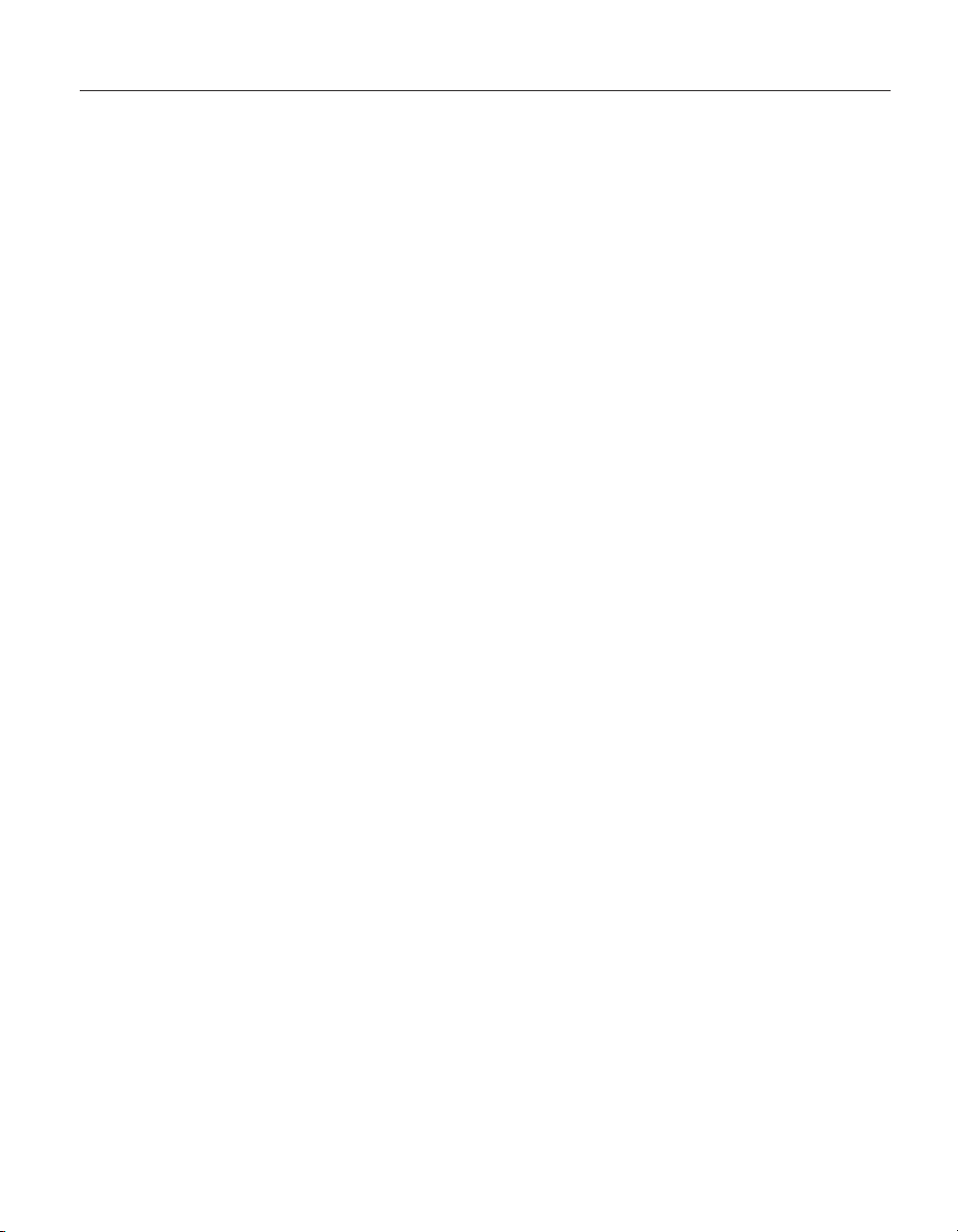
Specifikationer
Storlek
v Bredd: 273 mm
v Djup: 223 mm
v Höjd: 24,9 mm – 30,2 mm.
Miljö
v Maximal höjd utan tryckutjämning: 3000 m
v Temperatur
– På höjder upp till 2400 m
- Användning utan diskett: 5° till 35 °C
- Användning med diskett: 10° till 35 °C
- Inte i drift: 5° till 43 °C
– På höjder över 2400 m
- Maximal temperatur för användning: 31 °C
Kontrollera att temperaturen är minst 10 °C innan du laddar batte-
Anm:
riet.
v Relativ luftfuktighet:
– Vid användning utan diskett i diskettenheten: 8 % till 95 %
– Vid användning med diskett i diskettenheten: 8 % till 80 %
Specifikationer
Värmeavgivning
v Max 56 W (191 BTU/timme)
Strömkälla (nätadapter)
v Växelspänning med sinusform och frekvensen 50 till 60 Hz
v Spänning till nätadaptern: 100 - 240 V växelström, 50 till 60 Hz
Batteri
v Litiumjonbatteri
– Nominell spänning: 10,8 V likström
– Kapacitet: 4,4 Ah
Kapitel 1. Översikt över din nya ThinkPad-dator 5
Page 28
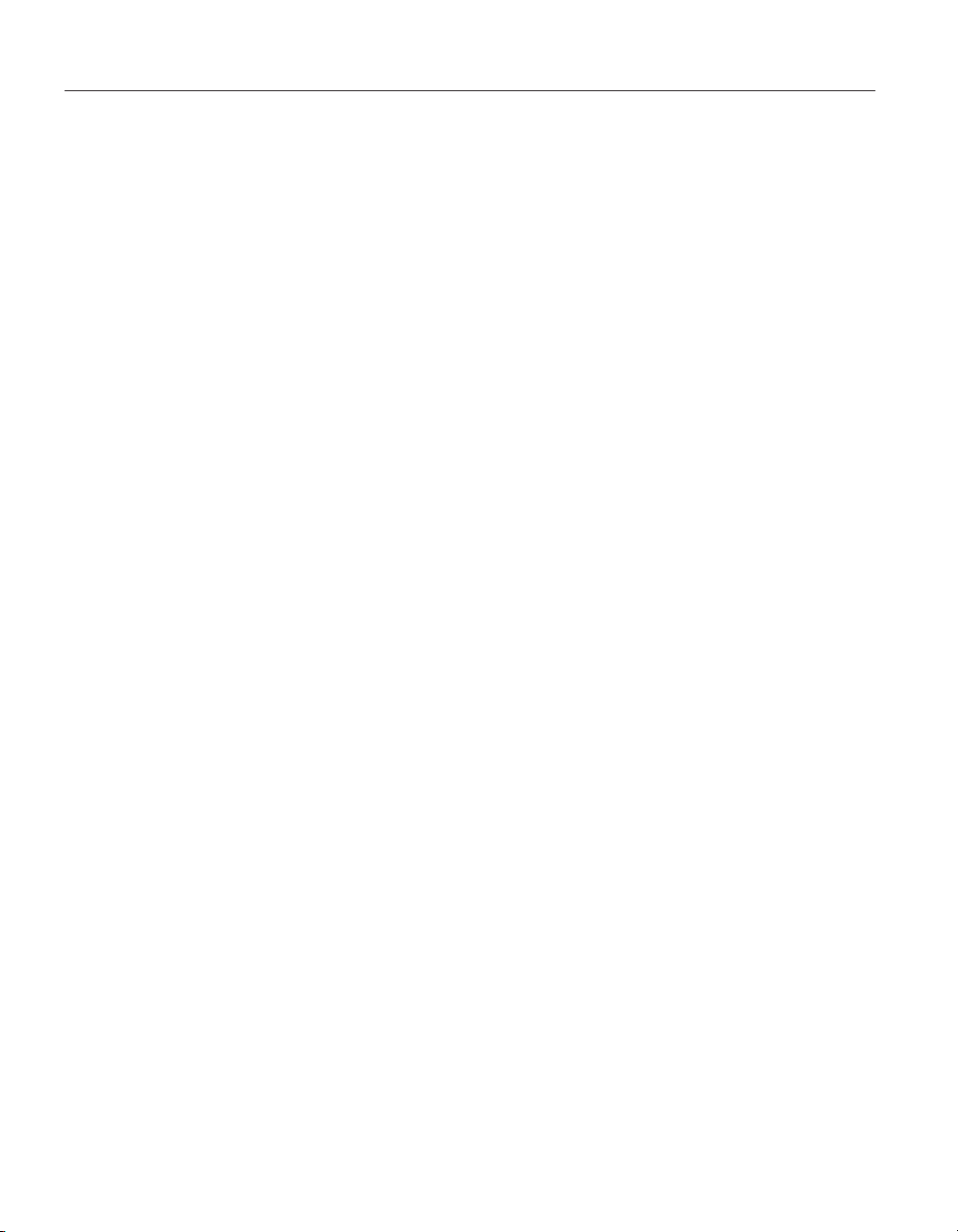
Sköta om ThinkPad-datorn
Sköta om ThinkPad-datorn
Datorn är visserligen tålig och fungerar utan problem under normala förhållanden,
skötselråden kommer du att få nytta och nöje av din dator under lång tid
framöver.
Viktiga tips:
Tänk på var och hur du använder datorn
v Ha inte datorn i knät eller i kontakt med någon annan del av kroppen
v Placera inga vätskor i närheten av datorn och skydda datorn från väta.
v Förvara förpackningsmaterialet utom räckhåll för barn, eftersom plastpå-
v Placera inte datorn i närheten av magneter, påslagna mobiltelefoner, elek-
v Utsätt inte datorn för extrema temperaturer (under 5 °C eller över 35 °C).
men det är ändå några saker du bör tänka på. Om du följer de här
under någon längre period när den används eller när batteriet laddas.
Datorn avger värme när den används. Hur mycket värme som avges beror
på systemaktiviteten och batteriets laddningsnivå. Om du t.ex. har datorn i
knät länge kan huden bli irriterad av värmen.
sarna medför kvävningsrisk.
apparater eller högtalare (inom 13 cm).
triska
6 ThinkPad
Var försiktig med datorn
v Lägg ingenting (inte ens papper) mellan skärmen och tangentbordet eller
under tangentbordet.
v Repa inte datorn och utsätt den inte för slag eller tryck. Placera inte något
tungt på datorn, skärmen eller externa enheter.
v Datorns bildskärm är utformad för att fällas upp och användas i en vinkel
lite större än 90 grader. Fäll inte upp skärmen i en vinkel större än 180 gra-
eftersom det kan skada gångjärnen.
der,
datorn på rätt sätt
Bär
v Innan du flyttar på datorn måste du ta ut alla skivor, stänga av alla
anslutna enheter och koppla loss kablar och sladdar.
v Kontrollera att datorn är i vänteläge, viloläge eller avstängd innan du flyt-
på den. Annars kan hårddisken skadas och data gå förlorade.
tar
v Lyft alltid datorn i tangentbordsdelen. Lyft aldrig datorn i bildskärmen.
v Använd en väska som skyddar datorn. Packa inte datorn i en trång väska.
Hantera
lagringsmedier och skivenheter på rätt sätt
v Sätt aldrig in en diskett snett eller vinklat. Sätt inte på flera eller lösa etiket-
eftersom de då kan fastna i diskettenheten.
ter
®
X30 Series Service och felsökning
Page 29
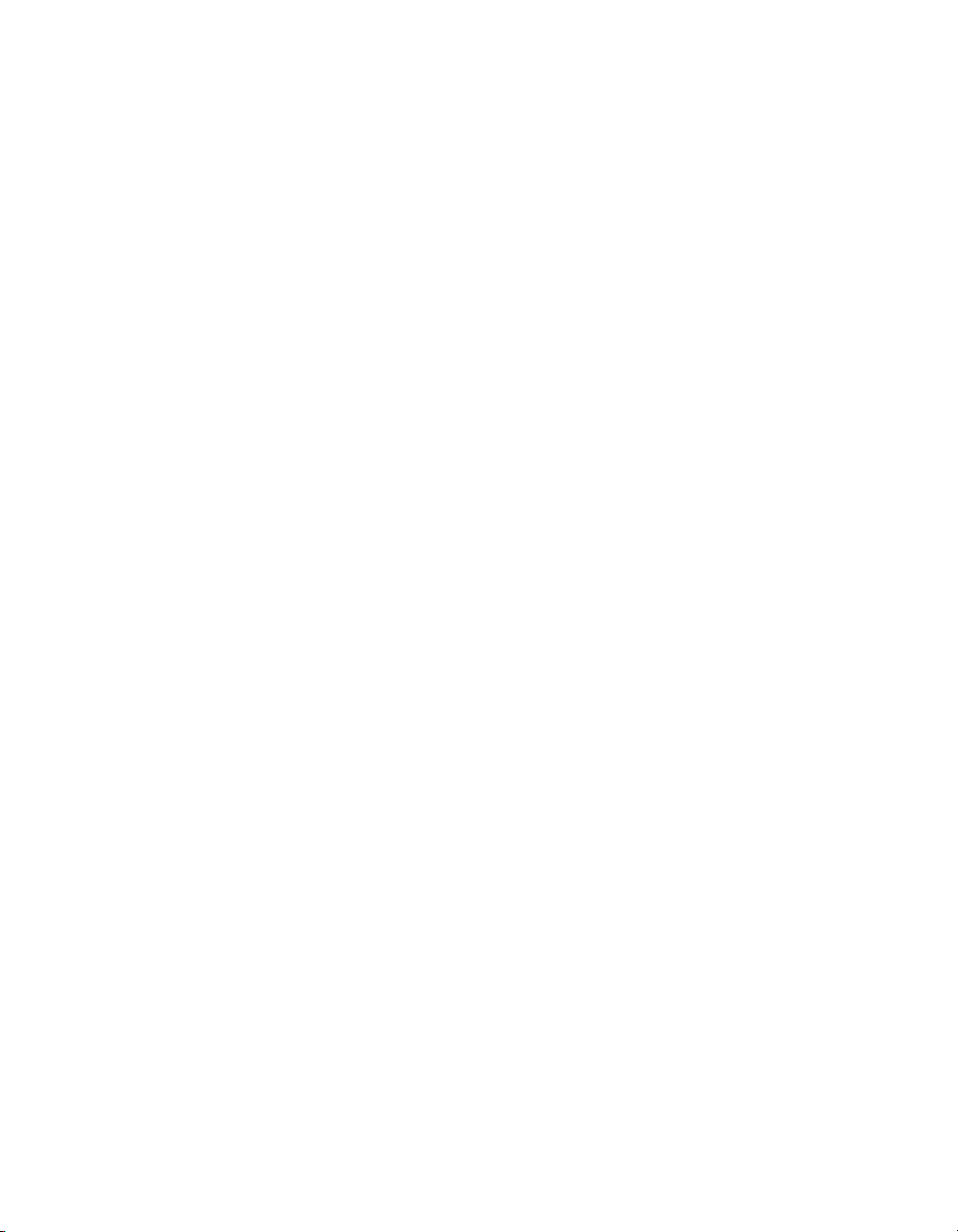
Sköta om ThinkPad-datorn
v Om datorn har en optisk enhet, t.ex. en CD-, DVD- eller CD-RW/DVD-en-
het, ska du inte röra vid ytan på en skiva eller vid linsen i facket.
v Stäng inte CD- eller CD-RW/DVD-facket innan du hör att skivan klickar på
plats i facket.
v När du installerar en hårddisk, diskett-, CD-, DVD- eller CD-RW/DVD-en-
följer du de anvisningar du har fått tillsammans med maskinvaran.
het
Tryck inte på enheten om det inte behövs. I programmet Access IBM finns
information om hur du byter hårddisken (du öppnar Access IBM genom att
trycka på Access IBM-knappen).
dig för när du väljer lösenord
Tänk
v Kom ihåg dina lösenord. Om du glömmer ett administratörslösenord eller
ett lösenord för hårddisken, återställer Lenovos auktoriserade servicecenter
inte det och du kan tvingas byta ut systemkortet eller hårddisken.
viktiga tips
Fler
v Datorns modem kan bara anslutas till en analog telefonlinje, som allmänna
telenätet. Anslut aldrig modemet till en digital telefonväxel. Analoga telefonlinjer är vanligast i bostadshus medan digitala telefonlinjer oftast finns
på hotell och i kontorsbyggnader. Om du är osäker på vilken typ av telefonledning
du använder kan du fråga telebolaget.
v Vissa datormodeller har både en Ethernetport och en modemport. Se till att
du ansluter kabeln till rätt port. I programmet Access IBM finns information
om portarnas placering (du öppnar programmet Access IBM genom att
trycka på Access IBM-knappen).
v Registrera dina ThinkPad-produkter hos Lenovo (se webbsidan:
www.lenovo.com/register). Genom att registrera datorn ökar du möjlighe-
att få tillbaka den om den skulle komma bort eller bli stulen. Dess-
terna
utom kan Lenovo informera dig om eventuella uppgraderingar.
v Det är bara auktoriserade ThinkPad-servicetekniker som får ta isär och
reparera datorn.
v Blockera inte spärrarna som håller bildskärmen öppen eller stängd.
v Vänd inte på datorn när nätadaptern är ansluten. Om du gör det kan näta-
dapterns
kontakt gå sönder.
v Stäng av datorn om du ska byta ut en enhet i dess enhetsfack, eller kontrol-
lera att enheten går att byta under drift.
v Sätt tillbaka frontplattan (om det finns en sådan) när du byter enheter i
datorn.
v Förvara externa och flyttbara hårddiskar, diskett-, CD-, DVD- och CD-
RW/DVD-enheter
i lämpliga förpackningar när de inte används.
Kapitel 1. Översikt över din nya ThinkPad-dator 7
Page 30
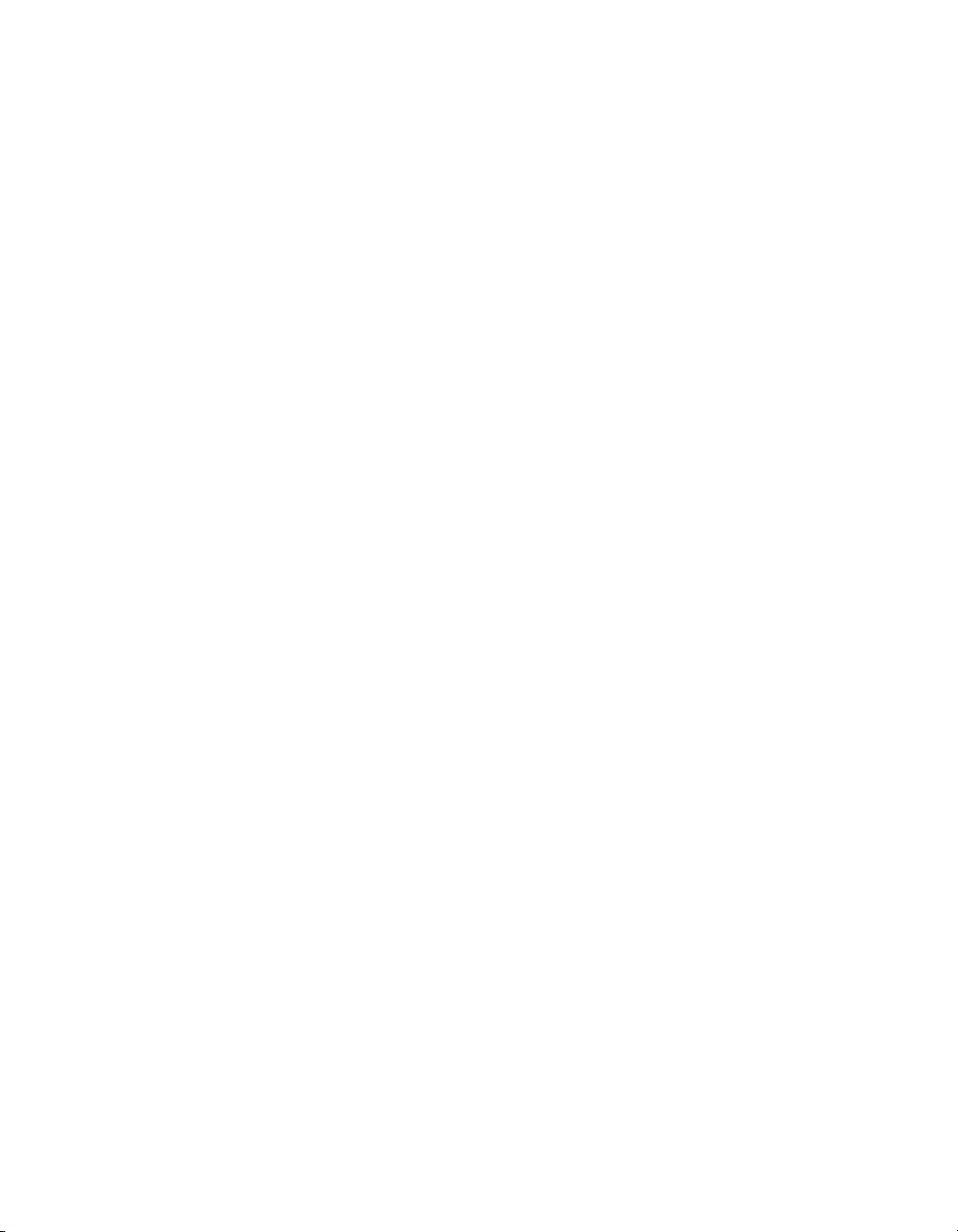
Sköta om ThinkPad-datorn
v Innan du installerar någon av följande enheter bör du röra vid ett metall-
bord eller ett jordat metallföremål. På så sätt minskar du risken att det
kommer statisk elektricitet från dig själv. Statisk elektricitet kan skada enheten.
– PCMCIA-kort
– Smartkort
– Minneskort, t.ex. SD-kort, fickminnen och multimediekort
– Minnesmodul
– Mini-PCI-kort
– Kommunikationsdotterkort
Rengöra
datorns hölje
Rengör datorn då och då på följande sätt:
1. Blanda lite rengöringsmedel (får ej innehålla slipmedel eller starka kemikalier, t.ex. syror eller baser). Använd 5 delar vatten och 1 del rengöringsmedel.
2. Fukta en svamp med blandningen.
3. Krama ur överflödig vätska ur svampen.
4. Torka ren kåpan med svampen med en cirkelrörelse, och se till att inte
överflödig vätska rinner in i datorn.
5. Torka bort rengöringsmedlet.
6. Skölj svampen med rent vatten.
7. Torka kåpan med den rena svampen.
8. Torka kåpan igen med en torr, luddfri trasa.
9. Vänta tills kåpan torkat helt och ta bort eventuella fibrer som fastnat från
trasan.
Rengöra
datorns tangentbord
1. Fukta en mjuk och ren trasa med lite isopropylalkohol (finns på apoteket).
2. Torka av alla tangenter med trasan. Torka av en tangent i taget. Om du
försöker torka av flera tangenter samtidigt kan trasan fastna i och skada
tangenterna intill. Se till att ingen vätska droppar på eller mellan tangenterna.
3. Låt tangenterna torka.
4. Du kan ta bort smulor och damm under tangenterna med hjälp av en blås-
eller genom att blåsa kalluft med en hårtork.
borste
8 ThinkPad
Anm: Spruta inte rengöringsmedel direkt på tangentbord eller bildskärm.
Rengöra
®
X30 Series Service och felsökning
datorns bildskärm
Page 31

Sköta om ThinkPad-datorn
1. Torka försiktigt av bildskärmen med en torr, mjuk, luddfri trasa. Om du
ser ett märke som liknar en repa på bildskärmen så kan det vara en fläck
som överförts från tangentbordet eller TrackPoint-styrpinnen om något
tryckt mot locket utifrån.
2. Torka försiktigt bort fläcken med en mjuk, torr trasa.
3. Om fläcken inte försvinner fuktar du en mjuk, luddfri trasa med rent vat-
ten, eller en 50/50-blandning av isopropylalkohol och vatten utan föroreningar.
4. Vrid ur så mycket av vätskan som möjligt.
5. Torka skärmen igen. Se till att ingen vätska droppar in i datorn.
6. Var noga med att torka av skärmen innan du stänger den.
Kapitel 1. Översikt över din nya ThinkPad-dator 9
Page 32

Sköta om ThinkPad-datorn
10 ThinkPad
®
X30 Series Service och felsökning
Page 33

Kapitel 2. Lösa problem med datorn
Testa datorn . . . . . . . . . . . .12
Felsökning . . . . . . . . . . . .12
Felmeddelanden . . . . . . . . .12
Fel utan felmeddelanden . . . . . . .17
Problem med lösenord . . . . . . .18
Problem med strömbrytare . . . . . .19
Problem med tangentbord . . . . . .19
Problem med TrackPoint-styrpinnen . . .20
Problem vid vänteläge eller viloläge . . .21
Problem med datorns bildskärm . . . .25
Problem med batteri . . . . . . . .26
Problem med hårddisk . . . . . . .27
Ett startproblem . . . . . . . . . .28
Övriga problem . . . . . . . . . .30
Starta Programmet för BIOS-inställningar . .33
Använda funktionen för lösenmening . . .34
Ställa in ett lösenord för start av datorn,
lösenord för hårddisken och administra-
törslösenord
. . . . . . . . . . .35
Skriva lösenord . . . . . . . . . .35
Återställa förinstallerad programvara . . .36
Om ThinkPad X31-datorer . . . . . .36
Övriga ThinkPad X30-datorer . . . . .37
Uppgradera hårddisken . . . . . . . .38
Byta batteri . . . . . . . . . . . .40
© Copyright Lenovo 2005. © Portions Copyright IBM Corp 2005. 11
Page 34

Lösa problem med datorn
Testa datorn
Om du har problem med datorn kan du göra en felsökning med hjälp av programmet
1. Klicka på Start.
2. Flytta pekaren till Alla program (under andra Windows-system än Win-
3. Klicka på PC-Doctor.
4. Välj något av testerna från Device Categories eller Test Scripts.
Med alternativet System Test under Test Scripts körs vissa test av viktiga
maskinvarukomponenter, dock inte alla felsökningstest som kan utföras med
PC-Doctor för Windows. Om rapporten från PC-Doctor för Windows anger att
alla test som ingår i System Test har körts och att inga fel har påträffats, kan
du gå vidare med ytterligare test i PC-Doctor for Windows.
PC-Doctor
XP heter det bara Program) och sedan till PC-Doctor for Windows.
dows
Viktigt
Felsökningarna kan ta flera minuter eller ännu längre. Se till att du har
den tid som behövs för att genomföra hela testet. Avbryt det inte medan
det pågår.
®
för Windows.Gör så här:
Om du förbereder dig för att kontakta Customer Support Center bör du
skriva ut testrapporten så att du snabbt kan förse supportteknikern med den
information som behövs.
Felsökning
Om du inte hittar ditt problem här går du till programmet Access IBM,
datorns inbyggda hjälpsystem. Du öppnar det genom att trycka på knappen
Access IBM. I nästa avsnitt beskrivs endast problem som kan göra att du inte
kommer åt hjälpsystemet.
Felmeddelanden
Anm:
1. I tabellerna kan x stå för vilket tecken som helst.
2. Den version av PC-Doctor som nämns här är PC-Doctor för Windows.
Meddelande Lösning
0175: Bad CRC1, stop
POST task
®
12 ThinkPad
X30 Series Service och felsökning
EEPROM-checksumman stämmer inte (block 6). Datorn behöver service.
Page 35

Meddelande Lösning
0176: System Security The System has been
tampered with.
Meddelandet visas om du har tagit bort säkerhetskretsen och återinstallerat
den, eller installerat en ny. Du kommer tillrätta med felet genom att starta
Programmet för BIOS-inställningar. Om detta inte löser problemet lämnar du
in datorn på service.
0177: Bad SVP data, stop
POST task.
0182: Bad CRC2. Enter
BIOS Setup and load
Setup defaults.
Checksumman för administratörslösenord i EEPROM stämmer inte.
Systemkortet måste bytas ut. Datorn behöver service.
Checksumman för CRC2-inställning i EEPROM stämmer inte. Gå till Programmet för BIOS-inställningar. Tryck på F9 och sedan på Enter, så läses
standardinställningarna in. Starta om datorn genom att trycka på F10 och
sedan på Enter.
0185: Bad startup
sequence settings. Enter
BIOS Setup and load
Setup defaults.
0187: EAIA data access
Checksumman för startordningsinställningen i EEPROM stämmer inte. Gå
till BIOS Setup Utility. Tryck på F9 och sedan på Enter, så läses
standardinställningarna in. Starta om datorn genom att trycka på F10 och
sedan på Enter.
Åtkomst till EEPROM misslyckades. Datorn behöver service.
error
0188: Invalid RFID
Serialization Information
area
0189: Invalid RFID
configuration informa-
EEPROM-checksumman stämmer inte (block 0 och 1). Systemkortet måste
bytas ut och chassiets serienummer måste installeras om. Datorn behöver
service.
EEPROM-checksumman stämmer inte (block 4 och 5). Systemkortet måste
bytas ut och UUID installeras om. Datorn behöver service.
tion area
0190: Critical low-battery
error
0191: System Security -
Invalid remote change
requested.
0192: System Security -
Datorn har stängts av därför att batterispänningen var för låg. Anslut
nätadaptern till datorn och ladda batteriet eller byt till ett fulladdat batteri.
Ändring av systemkonfigurationen misslyckades. Bekräfta åtgärden och försök igen.Du kommer tillrätta med felet genom att starta Programmet för
BIOS-inställningar.
Säkerhetskretsen har bytts ut mot en annan. Datorn behöver service.
Embedded Security
hardware tamper
detected.
0199: System Security Security password retry
count exceeded.
01C8: More than one
modem devices are
found. Remove one of
Meddelandet visas om du angivit fel administratörslösenord mer än tre
gånger. Bekräfta lösenordet och försök igen. Du kommer tillrätta med felet
genom att starta Programmet för BIOS-inställningar.
Ta bort ett modem-mini-PCI-kort. Tryck annars på Esc för att ignorera
varningsmeddelandet. Om detta inte löser problemet lämnar du in datorn
på service.
them. Tryck på <Esc> för
att fortsätta.
Felsökning
Kapitel 2. Lösa problem med datorn 13
Page 36

Felsökning
Meddelande Lösning
01C9: More than one
Ethernet devices are
found. Remove one of
them. Tryck på <Esc> för
att fortsätta.
0200: Hard disk error Hårddisken fungerar inte. Kontrollera att hårddisken är ordentligt ansluten.
021x: Keyboard error Se till att inget föremål ligger på datorns tangentbord eller på det externa
0230: Shadow RAM error Det har inträffat ett fel på skugg-RAM. Testa datorns minne med PC-Doctor.
0231: System RAM error Det har inträffat ett fel på system-RAM. Testa datorns minne med
0232: Extended RAM
error
0250: System battery
error
0251: System CMOS
checksum bad
0260: System timer error Datorn behöver service.
0270: Real time clock
error
ThinkPad-datorn har en inbyggd Ethernetfunktion och du kan inte lägga till
ytterligare en sådan funktion genom att installera en Ethernetenhet. Om
detta felmeddelande visas, tar du bort den Ethernetenhet som du installerade.
Tryck annars på Esc om du vill bortse från varningsmeddelandet. Om
detta inte löser problemet lämnar du in datorn på service.
Kör programmet för Programmet för BIOS-inställningar-inställningar och
kontrollera att hårddisken inte är avaktiverad på menyn Startup.
tangentbordet om ett sådant är anslutet. Stäng av datorn och alla anslutna
enheter. Starta först datorn och därefter alla anslutna enheter.
Om samma felkod visas på nytt gör du på följande sätt:
Om ett externt tangentbord är anslutet till datorn gör du så här:
v Stäng av datorn och koppla bort det externa tangentbordet. Starta sedan
datorn igen. Kontrollera att datorns tangentbord fungerar. Om det gör det
bör du lämna det externa tangentbordet på service.
v Kontrollera att det externa tangentbordet är anslutet till rätt kontakt.
Testa
datorn med programmet PC-Doctor.
v Om testet avbryts behöver datorn service.
Om du har installerat en minnesmodul innan du startade datorn, installerar
du om den. Testa sedan minnet med programmet PC-Doctor.
PC-Doctor. Om du har installerat en minnesmodul innan du startade datorn,
installerar du om den. Testa sedan minnet med programmet PC-Doctor.
Det har inträffat ett fel på det utökade RAM-minnet. Testa datorns minne
med PC-Doctor. Om du har utökat minnet precis innan du startade datorn
installerar du om minnet. Testa sedan minnet med programmet PC-Doctor.
Batteriet som används till att bevara konfigurationsinformation (bl.a. datum
och klockslag) när datorn är avstängd, är slut. Byt ut batteriet och kontrollera sedan konfigurationen i Programmet för BIOS-inställningar.Om felet
finns kvar lämnar du in datorn på service.
Systemets CMOS har förvanskats av ett tillämpningsprogram.
Standardinställningarna används. Kör programmet för Programmet för
BIOS-inställningar-inställningar och ändra inställningarna. Om samma
felkod visas på nytt lämnar du in datorn på service.
Datorn behöver service.
14 ThinkPad
®
X30 Series Service och felsökning
Page 37

Meddelande Lösning
0271: Date and time
error
0280: Previous boot
Datum och klockslag är inte inställda. Ställ in datum och klockslag i Pro-
grammet för BIOS-inställningar.
Datorn kunde inte startas vid ett tidigare tillfälle.
incomplete
Stäng av datorn och starta den sedan igen. Kör Programmet för BIOS-
inställningar. Kontrollera konfigurationen och starta sedan om datorn genom
att välja Exit Saving Changes under alternativet Restart eller genom att
trycka på F10. Om samma felkod visas på nytt lämnar du in datorn på ser-
vice.
02D0: System cache error Cacheminnet är avaktiverat. Datorn behöver service.
02F4: EISA CMOS not
Datorn behöver service.
writable
02F5: DMA test failed Datorn behöver service.
02F6: Software NMI
Datorn behöver service.
failed
02F7: Fail-safe timer
Datorn behöver service.
NMI failed
1802: Unauthorized
Mini-PCI-nätverkskortet fungerar inte med datorn. Ta bort det.
network card is plugged
in. - Power off and
remove the miniPCI
network card.
1803: Unauthorized
Dotterkortet fungerar inte med den här datorn. Ta bort det.
daughter card is plugged
in. - Power off and
remove the daughter
card.
Felsökning
Kapitel 2. Lösa problem med datorn 15
Page 38

Felsökning
Meddelande Lösning
1810: Hard disk partition
layout error
The power-on password
prompt
Prompt för lösenord till
hårddisken
Partitionens utformning på hårddisken känns inte igen. Datorn kan inte startas. Antingen har Predesktop Area raderats eller så har data på hårddisken
skadats. Om du vill försöka starta om datorn gör du något av följande:
v Om Predesktop Area har raderats
1. Starta programmet för BIOS-inställningar genom att trycka på F1.
2. Välj Security->IBM Predesktop Area-> Access IBM Predesktop Area.
3. Avaktivera alternativet genom att välja Disabled.
4. Spara och avsluta.
Om detta inte löser problemet
v
1. Tryck på Enter.
2. Klicka på RECOVER TO FACTORY CONTENTS och följ anvisning-
Anm: Om du gör det raderas allt innehåll på hårddisken permanent och
programvaran som förinstallerats av Lenovo återställs.
Öppna
tryck på Enter om du vill starta Predesktop Area.
Kontakta Customer Support Center om datorn fortfarande inte startar.
Telefonnumren finns i ”Telefonlista för hela världen” på sidan 70.
Ett lösenord för start av datorn eller ett administratörslösenord är inställt.
Om du vill använda datorn anger du lösenordet och trycker sedan på Enter.
Om lösenordet för start av datorn inte accepteras kan ett lösenord för administratör vara inlagt. Skriv in administratörslösenordet och tryck sedan på
Enter. Om samma felkod visas på nytt lämnar du in datorn på service.
Ett lösenord för hårddisken är inlagt. Om du vill använda datorn anger du
lösenordet och trycker sedan på Enter.
arna
på skärmen.
programmet för BIOS-inställningar genom att trycka på F1, eller
Om samma felkod visas på nytt lämnar du in datorn på service.
Fel vid viloläge Datorn har en annan systemkonfiguration när den ska gå över i arbetsläge
än när den gick över i viloläge. Datorn kan därför inte gå över i arbetsläge.
v Ändra systemkonfigurationen till vad den var innan datorn gick över i
viloläge.
v Om minnets storlek har ändrats måste du skapa vilolägesfilen på nytt.
Operating system not
found.
Kontrollera att
v hårddisken är rätt installerad
v en startbar diskett finns i diskettenheten
Om
samma felkod visas på nytt kontrollerar du startordningen i Program-
met
för BIOS-inställningar.
Fan error Kylfläkten är trasig. Datorn behöver service.
®
16 ThinkPad
X30 Series Service och felsökning
Page 39

Felsökning
Meddelande Lösning
EMM386 Not Installed
— Unable to Set Page
Frame Base Address.
Ändra i C:\CONFIG.SYS genom att byta ut raden
device=C:\WINDOWS\EMM386.EXE RAM
mot
device=C:\WINDOWS\EMM386.EXE NOEMS
och spara filen.
CardBus Configuration
Error —Device Disabled
Gå till Programmet för BIOS-inställningar. Tryck på F9 och sedan på Enter,
så läses standardinställningarna in. Starta om datorn genom att trycka på
F10 och sedan på Enter.
Thermal sensing error Temperaturavkännaren fungerar inte som den ska. Datorn behöver service.
Authentification of sys-
tem services failed. Press
Predesktop Area på hårddisken är skadad. Om du vill använda Predesktop
Area skaffar du en räddnings-CD och återställer Predesktop Area från den.
<Esc> to resume.
Fel utan felmeddelanden
Problem:
När jag startar datorn är skärmen tom och det hörs ingen startsignal.
Om du är osäker på om du har hört några ljudsignaler stänger du
Anm:
av datorn. Starta den sedan igen och lyssna efter ljudsignalerna. Om
du använder en extern bildskärm går du till avsnittet ”Problem med
datorns bildskärm” på sidan 25.
Lösning:
Om du har ställt in ett lösenord för start av datorn trycker du på valfri
tangent så att lösenordssymbolen visas. Skriv lösenordet och tryck på
Enter.
Om du inte ser lösenordssymbolen kan det bero på att skärmens ljusstyrka
är neddragen till ett minimum. Justera ljusstyrkan genom att trycka på
Fn+Home.
Om skärmen fortfarande är tom kontrollerar du följande:
v Batteriet är rätt installerat.
v Nätadaptern är ansluten till datorn och nätsladden till ett fungerande
vägguttag.
v Datorn är påslagen. (Tryck på strömbrytaren igen så att du är säker.)
ovanstående är OK och skärmen fortfarande är tom lämnar du in
Om
datorn på service.
Kapitel 2. Lösa problem med datorn 17
Page 40

Felsökning
Problem:
När jag startar datorn är skärmen tom, men jag hör två eller flera ljudsignaler.
Lösning:
Kontrollera att minneskortet är rätt installerat. Om det är det men skärmen
fortfarande är tom och du hör fem ljudsignaler, lämnar du in datorn på
service.
Om du hör fyra omgångar med fyra ljudsignaler i varje, är det fel på
säkerhetskretsen. Datorn behöver service.
Problem:
När jag startar datorn visas bara en vit pekare på en tom skärm.
Lösning:
Installera om operativsystemet och starta datorn. Om du fortfarande bara
kan se markören på skärmen, lämnar du in datorn på service.
Problem:
Skärmen töms medan datorn är på.
Lösning:
Skärmsläckaren eller energisparfunktionerna är kanske aktiverade. Avsluta
skärmsläckaren genom att flytta TrackPoint-pinnen eller trycka på en tangent. Avbryt vänte- eller viloläget genom att trycka på strömbrytaren.
Problem:
DOS fullskärmssession visas förminskad.
Lösning:
Om du arbetar med en DOS-tillämpning som bara fungerar i VGA-läge
(upplösningen 640 x 480) kan skärmbilden se något förvrängd eller något
mindre ut. Det är en följd av kompatibiliteten med andra DOS-program.
Du kan expandera skärmbilden så att den täcker hela bildskärmen. Starta
konfigureringsprogrammet för ThinkPad och klicka på ikonen LCD. Välj
sedan funktionen Skärmexpansion. (Skärmbilden kan dock fortfarande
vara något förvrängd.)
Om datorn har funktionen för skärmexpansion kan du utvidga
Anm:
skärmbilden med tangentkombinationen Fn+F8.(Den här funktionen
kan inte användas i Windows XP eller Windows 2000.)
Problem med lösenord
Problem:
Jag har glömt mitt lösenord.
18 ThinkPad
Lösning:
Om du har glömt lösenordet för maskinstart måste du lämna in datorn till
®
X30 Series Service och felsökning
Page 41

Felsökning
en servicetekniker som är auktoriserad av Lenovo eller till en auktoriserad
återförsäljare för att få lösenordet borttaget.
Om du råkar glömma bort lösenordet för hårddisken, återställer inte
Lenovo lösenordet och återskapar inte heller data på hårddisken. I så fall
måste du be en Lenovo-auktoriserad servicetekniker eller -återförsäljare
byta ut hårddisken. Du måste ha med dig kvitto eller annat inköpsbevis
och får betala en avgift för reservdelar och service.
Om du råkar glömma ditt lösenord för administratör (supervisor pass-
kan inte en Lenovo-auktoriserad servicetekniker återställa det. I så
word)
fall måste du be en Lenovo-auktoriserad servicetekniker eller -återförsäl-
byta ut systemkortet. Du måste ha med dig kvitto eller annat inköps-
jare
och får betala en avgift för reservdelar och service.
bevis
Problem med strömbrytare
Problem:
Systemet svarar inte och du kan inte stänga av datorn.
Lösning:
Stäng av datorn genom att trycka in strömbrytaren i minst fyra sekunder.
Om datorn fortfarande inte stängs av tar du bort nätadaptern och batteriet.
Problem med tangentbord
Problem:
Vissa eller samtliga tangenter på tangentbordet fungerar inte.
Lösning:
Om felet inträffar direkt efter det att datorn har återgått från vänteläge
skriver du lösenordet för start av datorn (om ett sådant är inställt).
Om ett externt PS/2-tangentbord är anslutet fungerar inte datorns siffertangenter. Använd siffertangenterna på det externa tangentbordet.
Om du har anslutit ett externt siffertangentbord eller en mus:
1. Stäng av datorn.
2. Koppla loss siffertangentbordet eller musen.
3. Starta datorn och gör ett nytt försök.
Om det inte är något fel på tangentbordet ansluter du det externa siffertangentbordet,
det externa tangentbordet eller musen igen och kontrollerar
att du anslutit kontakterna på rätt sätt.
Om några tangenter på tangentbordet fortfarande inte fungerar bör du
lämna in datorn på service.
Problem:
En siffra visas när du skriver en bokstav.
Kapitel 2. Lösa problem med datorn 19
Page 42

Felsökning
Lösning:
Sifferlåset (Num Lock) är på. Du stänger av det med tangentkombinatio-
Skift ;+NumLk.
nen
Problem:
Tangenter på det externa siffertangentbordet fungerar inte.
Lösning:
Kontrollera att det externa siffertangentbordet är anslutet på rätt sätt till
datorn.
Problem
Vissa eller samtliga tangenter på tangentbordet fungerar inte.
Lösning:
Om du använder ThinkPad Dock™, ThinkPad Dock II™, ThinkPad Mini
Dock™, ThinkPad Port Replicator
™
eller ThinkPad Port Replicator II™,
kontrollerar du att tangentbordskabeln är korrekt ansluten till tangentbordsporten.
Om du använder X3 Ultrabase
™
behöver du tangentbords/muskabeln.
Kontrollera att tangentbords/muskabeln är korrekt ansluten till X3 Ultrabase-enhetens
musport och att tangentbordskabeln är korrekt ansluten till
tangentbordskontakten på tangentbords/muskabeln.
Om anslutningen är korrekt kopplar du loss kabeln från datorn och kon-
trollerar
att det inbyggda tangentbordet fungerar. Om det inbyggda tang-
entbordet fungerar kan det vara fel på det externa tangentbordet. Prova
med ett annat externt tangentbord.
Problem med TrackPoint-styrpinnen
Problem:
Muspekaren flyttas på skärmen när datorn startas eller återgår till arbetsläge.
Lösning:
Pekaren kan flytta sig om du inte använder TrackPoint när datorn är i
arbetsläge. Det här är normalt för TrackPoint och inte ett fel. Pekaren flyttas under några sekunder när:
v datorn startas
v datorn återgår till arbetsläge
v du håller ned TrackPoint under en längre stund
v temperaturen ändras
Problem:
Lösning:
Mus eller pekdon fungerar inte.
Kontrollera att TrackPoint är aktiverad i programmet för ThinkPad-konfi-
20 ThinkPad
®
X30 Series Service och felsökning
Page 43

Felsökning
gurering. Koppla sedan ur musen eller pekdonet och försök att använda
TrackPoint igen. Om TrackPoint fungerar kan felet bero på musen eller
pekdonet.
Kontrollera att musen eller pekdonet är ordentligt ansluten till X3 UltraBase, ThinkPad Dock, ThinkPad Dock II, ThinkPad Mini Dock, kopplings-
eller ThinkPad Port Replicator II.
listen
Om musen inte är kompatibel med PS/2-musen, avaktiverar du TrackPoint
med programmet för ThinkPad-konfigurering.
Anm: Mer information finns i handboken som följer med musen.
Problem
Musens knappar fungerar inte.
Lösning:
Byt musdrivrutin till Standard PS/2-portmus och installera om PS/2 Track-
Drivrutinerna finns i katalogen C:\IBMTOOLS\DRIVERS på hårddisken.
Point.
Om drivrutinerna inte finns på hårddisken kan du hämta dem på Think-
webbplats. För att komma dit trycker du på Access IBM-knappen och
Pads
öppnar programmet Access IBM.
Problem
Rullnings- eller förstoringsglasfunktionen fungerar inte.
Lösning:
Kontrollera musdrivrutinen i Enhetshanteraren och se till att drivrutinen
PS/2 TrackPoint är installerad.
Problem vid vänteläge eller viloläge
Problem:
Datorn går oväntat över i vänteläge.
Lösning:
Om processorn blir för varm går datorn automatiskt över i vänteläge för
att svalna så att processorn och andra interna komponenter skyddas. Kontrollera
raren.
även inställningarna för vänteläget med hjälp av guiden Energispa-
Problem:
Datorn går över i vänteläge direkt efter POST (lampan för vänteläge
tänds).
Lösning:
Kontrollera att:
v batteriet är laddat
v temperaturen under drift ligger inom ett godtagbart intervall. Se
”Specifikationer” på sidan 5.
ovanstående är OK lämnar du in datorn på service.
Om
Kapitel 2. Lösa problem med datorn 21
Page 44

Felsökning
Problem:
Ett felmeddelande om kritisk batterinivå visas och datorn stängs genast
av.
Lösning:
Batteriet börjar ta slut. Anslut nätadaptern till datorn eller byt ut batteriet
mot ett fulladdat.
Problem:
Bildskärmen är tom när du vill återgå till arbetsläge efter viloläge.
Lösning:
Kontrollera om en extern bildskärm kopplats ifrån medan datorn var i
vänteläge. Koppla inte bort den externa bildskärmen medan datorn är i
vänteläge eller viloläge. Om det inte finns någon extern bildskärm ansluten när datorn går tillbaka till arbetsläge kommer bildskärmen att förbli
tom och bilden inte att visas. Detta påverkas inte av den upplösning du
valt. Tryck på Fn+F7 så visas bilden på den inbyggda skärmen.
Om du använder tangentkombinationen Fn+F7 för att aktivera ett
Anm:
presentationsschema, trycker du på Fn+F7 tre gånger inom tre sek-
så att bilden visas på datorns inbyggda skärm.
under,
Problem:
Datorn går inte tillbaka till arbetsläge från vänteläget, eller så fortsätter
lampan för vänteläge att lysa och datorn fungerar inte.
Lösning:
Om datorn inte återgår till arbetsläge kan den ha gått i vänteläge eller
viloläge automatiskt på grund av att batteriet är slut. Kontrollera statuslampan för vänteläge.
v Om statuslampan lyser är datorn i vänteläge. Anslut nätadaptern till
datorn och tryck sedan på Fn.
v Om väntelägeslampan är släckt är datorn i viloläge eller avstängd.
Anslut nätadaptern till datorn och tryck sedan på strömbrytaren så startar datorn i arbetsläge.
datorn fortfarande inte återgår från vänteläget kan datorn sluta rea-
Om
gera och du kan inte stänga av den. Då måste du återställa datorn. Om du
inte har sparat all information kan den gå förlorad. Återställ datorn genom
att hålla strömbrytaren inryckt i minst fyra sekunder. Om datorn fortfarande inte stängs av tar du bort nätadaptern och batteriet.
Problem:
Datorn går inte över i vänte- eller viloläge.
Lösning:
Kontrollera om du markerat ett alternativ som gör att datorn inte kan gå
över i vänte- eller viloläge.
22 ThinkPad
®
X30 Series Service och felsökning
Page 45

Felsökning
Problem:
Datorn går inte över i vänteläge enligt tidsinställningen i Windows 98 eller
Windows NT.
Lösning:
Under Windows 98:
allmänna drivrutinen för CD eller DVD för Windows 98 kontrollerar den
Den
interna CD- eller DVD-enheten var tredje sekund för att se om det finns
någon skiva i enheten. Det gör att datorn inte går över i vänteläge trots att det
angivna tidsvärdet har uppnåtts. För att datorn ska kunna gå över i vänteläge
måste du göra följande:
1. Klicka på Start.
2. Flytta pekaren till Inställningar och Kontrollpanelen.
3. Klicka på Kontrollpanelen och dubbelklicka sedan på System.
4. Klicka på fliken Enhetshanteraren.
5. Klicka på +-tecknet vid CD-ROM.
6. Dubbelklicka på namnet på CD-ROM eller DVD-ROM.
7. Klicka på fliken Inställningar.
8. Ta bort markeringen från rutan Meddelande om diskinmatning.
Windows
98 kontrollerar inte längre automatiskt om det finns en skiva i enhe-
ten.
Under Windows NT:
Om du aktiverar funktionen CD AutoRun går datorn inte över i vänteläge
enligt tidsinställningen. I så fall kan du aktivera tidsinställningen genom att
stänga av AutoRun i registret enligt följande:
HKEY_LOCAL_MACHINE\SYSTEM\
CurrentControlSet\Services\Cdrom\
Autorun: 0x1 > Autorun: 0
Problem:
Datorn aktiveras inte enligt tidsinställningen om datorn inte är ansluten
till nätström. - eller - Datorn går inte över i viloläge från vänteläge om
datorn inte är ansluten till nätström.
Lösning:
Alternativet för tidsinställd aktivering av datorn under batteridrift är avaktiverad som standard. Om du aktiverar funktionen kan datorn aktiveras
när du bär den med dig, vilket kan skada hårddisken.
Om du bara är medveten om den risken kan du aktivera alternativet för
tidsinställd aktivering av datorn under batteridrift.
1. Stäng av datorn och starta den sedan igen. När meddelandet ”To inter-
normal startup, press the blue Access IBM button” syns nere till
rupt
vänster på skärmen, trycker du på Access IBM-knappen. Rescue and
Recovery-skärmen öppnas.
Kapitel 2. Lösa problem med datorn 23
Page 46

Felsökning
2. Klicka på Access BIOS.Fönstret System Restart Required visas.
3. Klicka på Yes. Datorn startar om och huvudmenyn i Programmet för
BIOS-inställningar visas.
4. Välj Config med markörtangenten och tryck på Enter.Undermenyn
Power visas.
5. Välj Timer Wake with Battery Operation genom att trycka på Enter.
6. Välj Enabled med F5- eller F6-tangenten och tryck på Enter.
7. Tryck på F10 och Enter så att inställningen sparas och inställningspro-
grammet
avslutas.
Information
om programmet för BIOS-inställningar (BIOS Setup Utility)
finns i under rubriken ”BIOS Setup Utility” i Access IBM, datorns
inbyggda hjälpsystem.
Problem:
Tangentkombinationen Fn+F12 får inte datorn att gå över i viloläge.
Lösning:
Datorn kan inte gå över i viloläge:
v om du använder ett PCMCIA-kort för kommunikation. Du får datorn att
gå över i viloläge genom att stoppa kommunikationsprogrammet och
sedan ta bort PCMCIA-kortet eller avaktivera PCMCIA-kortplatsen.Klicka på ikonen Säker borttagning av maskinvara i aktivitetsfältet
(Windows XP) eller Koppla från eller mata ut maskinvara (Windows
2000).
v Om vilolägesfunktionen inte har installerats i Windows 98 eller Win-
dows NT.Information om hur du installerar vilolägesfunktionen finns i
avsnittet o ”Installera drivrutiner” i direkthjälpen Access IBM.
v om viloläget inte är aktiverat. Gör så här:
Windows 98:
Under
1. Starta programmet ThinkPad-konfigurering.
2. Klicka på Energisparfunktioner.
3. Klicka på fliken Viloläge/Viloläge.
4. Klicka på knappen Aktivera viloläge....
5. Klicka på knappen Skapa nu.
24 ThinkPad
Under Windows NT:
Du måste formatera hårddisken i FAT-format för att kunna använda
Anm:
viloläge i Windows NT. Om du formaterar hårddisken med NTFS,
standardformatet i Windows NT, kan du inte använda viloläget.
1. Starta programmet ThinkPad-konfigurering.
2. Klicka på Energisparfunktioner.
3. Klicka på Alternativ för sparläge/återgång.
4. Klicka på Aktivera viloläge.
®
X30 Series Service och felsökning
Page 47

Felsökning
5. Klicka på OK.
För Windows XP eller Windows 2000 :
1. Starta programmet ThinkPad-konfigurering.
2. Klicka på Energisparfunktioner.
3. Klicka på fliken Viloläge.
4. Markera kryssrutan för stöd för viloläge.
5. Klicka på OK.
Du kan gå över i viloläge med tangentkombinationen Fn+F12
Anm:
endast om PM-drivrutinen för Windows XP eller Windows 2000 är
installerad.
Problem:
Under Windows XP tömmer tangentkombinationen Fn+F3 inte skärmen.
Lösning:
Under Windows XP kan flera användare logga på datorn samtidigt. Om
du är den första användaren som har loggat in på datorn, kan du använda
tangentkombinationen Fn+F3. Annars fungerar inte den kombinationen på
just din dator.
Problem med datorns bildskärm
Problem:
Skärmen är tom.
Lösning:
v Tryck på Fn+F7 så att bilden visas.
Om du använder tangentkombinationen Fn+F7 för att aktivera ett
Anm:
presentationsschema, trycker du på Fn+F7 tre gånger inom tre
sekunder, så att bilden visas på datorns inbyggda skärm.
v Om du använder nätadaptern eller batteriet och batteriets statuslampa
lyser (med grönt sken) trycker du på Fn+Home om du vill ha en ljusare
bild.
v Om statuslampan för vänteläge lyser (med grönt sken) trycker du på Fn
om du vill återgå till normalt läge.
v Om problemet kvarstår följer du anvisningarna under Lösning nedan.
Problem:
Skärmbilden är oläslig eller förvrängd.
Lösning:
Kontrollera att:
v bildskärmens drivrutin är rätt installerad
v inställningarna för bildskärmens upplösning och färgkvalitet är rätt
angivna.
Kapitel 2. Lösa problem med datorn 25
Page 48

Felsökning
v bildskärmstypen är rätt
här kontrollerar du inställningarna:
Så
För Windows XP och Windows 2000:
Öppna
fönstret Egenskaper för bildskärm.
1. Klicka på fliken Inställningar.
2. Kontrollera att inställningarna för bildskärmens upplösning och färg-
kvalitet
är rätt angivna.
3. Klicka på Avancerat.
4. Klicka på fliken Kort.
5. Kontrollera att ″ATI Mobility RADEON 7500″ visas i fönstret med kort-
information.
6. Klicka på knappen Egenskaper. Markera rutan ″Enhetsstatus″ och kon-
trollera att enheten fungerar på rätt sätt. I annat fall klickar du på
knappen Felsök
7. Klicka på fliken Bildskärm.
8. Kontrollera att informationen är korrekt.
9. Klicka på knappen Egenskaper. Markera rutan ″Enhetsstatus″ och kon-
trollera
att enheten fungerar på rätt sätt. I annat fall klickar du på
knappen Felsök
Problem:
Skärmen fortsätter att vara på även efter det att du har stängt av datorn.
Lösning:
Tryck in strömbrytaren i minst fyra sekunder så att datorn stängs av. Starta
sedan datorn igen.
Problem:
Några bildpunkter på skärmen är ljusa, släckta eller missfärgade varje
gång du startar datorn.
Lösning:
Detta är en egenskap hos TFT-tekniken. Datorns bildskärm innehåller flera
TFTer (thin-film transistors). Det finns alltid ett litet antal punkter på skärmen som inte visas eller som är missfärgade eller ljusa.
Problem med batteri
Problem:
Batteriet kan inte laddas till full kapacitet i avstängt läge på den standardtid för laddning som anges för datorn.
Lösning:
Batteriet kan vara alltför urladdat. Gör så här:
1. Stäng av datorn.
2. Kontrollera att det urladdade batteriet sitter i datorn.
3. Anslut nätadaptern till datorn så att batteriet laddas.
26 ThinkPad
®
X30 Series Service och felsökning
Page 49

Felsökning
Om du har en snabbladdare (finns som tillbehör) kan du ladda det urladdade batteriet med hjälp av det.
Om batteriet inte blir fulladdat på 24 timmar måste du skaffa ett nytt batteri.
Problem:
Datorn stängs av innan batteriets statuslampa visar att batteriet är slut
eller
Datorn fortsätter att fungera trots att statuslampan visar att batteriet är
slut.
Lösning:
Ladda ur och ladda upp batteriet igen.
Problem:
Drifttiden för ett fulladdat batteri blir allt kortare.
Lösning:
Ladda ur och ladda upp batteriet igen. Om batteriets drifttid fortfarande
är för kort bör du byta ut batteriet.
Problem:
Datorn fungerar inte när ett fulladdat batteri är installerat.
Lösning:
Batteriets överspänningsskydd kan ha aktiverats. Låt datorn vara avstängd
i en minut så att överspänningsskyddet återställs och starta sedan datorn
på nytt.
Problem:
Batteriet går inte att ladda.
Lösning:
Det går inte att ladda batteriet om det har för hög temperatur. Om batte-
känns varmt bör du ta ut det ur datorn och låta det svalna till rums-
riet
temperatur.
Sätt sedan tillbaka batteriet och ladda upp det. Om batteriet
fortfarande inte laddas lämnar du det på service.
Problem med hårddisk
Problem:
Hårddisken ger ibland ifrån sig ett skramlande ljud.
Lösning:
Ljudet kan höras i följande situationer:
v när läsning av data påbörjas eller avslutas
v när du bär hårddisken
v när du bär datorn
Det här är normalt för en hårddisk och inte ett fel.
Kapitel 2. Lösa problem med datorn 27
Page 50

Felsökning
Ett startproblem
Problem:
Hårddisken fungerar inte.
Lösning:
Se till att hårddisken finns med i listan ”Boot priority order” på startmenyn i Programmet för BIOS-inställningar. Om den finns med listan ”Exclu-
from boot order” är den avaktiverad. Markera hårddiskens post i lis-
ded
och tryck på x-tangenten.Då flyttas den till listan ”Boot priority order”.
tan
Om du använder en ThinkPad X31-dator ser du efter på menyn Startup i
programmet för BIOS-inställningar (BIOS Setup Utility) att det inte finns
något utropstecken (!) till vänster om hårddisken eller någon underordnad
nod. Om du ser ett utropstecken är hårddisken avaktiverad. Aktivera i så
fall hårddisken genom att trycka på infogningstangenten (Insert) så att
utropstecknet försvinner.
Problem:
Operativsystemet Microsoft
®
Windows startar inte.
Lösning:
Med Rescue and Recovery-arbetsutrymmet kan du lösa eller åtminstone
identifiera problemet. Så här öppnar du Rescue and Recovery:
1. Stäng av datorn och starta den sedan igen.
2. Titta noga på skärmen medan datorn startar. När meddelandet ”To
interrupt normal startup, press the blue Access IBM button” syns
långt ner till vänster på skärmen trycker du på den blå Access IBMknappen.
Rescue and Recovery-arbetsutrymmet öppnas. Ett fönster
som ser ut så här öppnas:
28 ThinkPad
®
X30 Series Service och felsökning
Page 51

Felsökning
Anm: Hur fönstret ser ut kan variera något från modell till modell.
3. När Rescue and Recovery-arbetsutrymmet öppnas kan du göra följande:
v Rädda och återställa filer, mappar eller säkerhetskopior.
v Konfigurera systeminställningar och lösenord.
v Kommunicera genom att använda Internet och länken till webbplat-
sen för support.
v Felsöka med hjälp av testprogram.
du använder en dator i ThinkPad X31-serien kan du välja mellan föl-
Om
ikoner:
jande
v Starta Setup Utility öppnar programmet Programmet för BIOS-in-
ställningar.
v Återställ fabriksinnehållet raderar alla filer på den primära partitio-
nen (C-enheten) och installerar programvaran som fanns på hård-
när datorn lämnade fabriken.
disken
v Återställ säkerhetskopior återställer eventuella säkerhetskopior som
du har gjort med Rapid Restore Ultra.
v Testa startar felsökningstest, så att du ska kunna få reda på om det
är något fel på datorn och i så fall varför.
v Skapa testskivor hjälper dig att skapa särskilda skivor som används
vid felsökningstest.
Kapitel 2. Lösa problem med datorn 29
Page 52

Felsökning
Överst i Rescue and Recovery-arbetsutrymmet kan du klicka på följande
om du vill öppna andra sidor eller avsluta verktyget:
v Händelselogg där du kan titta på en logg med information om händel-
eller aktiviteter i samband med Rescue and Recovery-åtgärder.
ser
v Systeminformation ger information om datorns viktigaste maskin- och
programvara. Det är information som du kan ha nytta av när du felsöker.
v Garantistatus ger information om när garantin går ut, om vilka villkor
som gäller för service av datorn och dessutom finns det en lista över
reservdelar.
v Hjälp ger information om olika funktioner i IBM Rescue and Recovery-
arbetsutrymmet.
v Omstart stänger Rescue and Recovery-arbetsutrymmet och återupptar
den startordning som avbröts.
Om du använder en ThinkPad X31-dator kan du klicka på följande flikar
för att öppna andra sidor eller avsluta verktyget:
Start om du vill ändra den sökordning som datorn använder när den
v
ska hitta operativsystemet vid start. Ibland kan du behöva starta opera-
tivsystemet
från en CD-enhet i stället för från hårddisken. På den här
sidan kan du göra sådana ändringar.
v Inställningar visar diverse inställningar du kan göra för Access IBM
Predesktop Area, beroende på datormodell och tillbehör.
v Information visar en sammanställning av väsentlig information om
datorn som du kan lämna till teknikerna på servicecentret, om det skulle
behövas.
v Hjälp ger information om de olika sidor som ingår i Access IBM Pre-
desktop
Area.
v Avsluta stänger Access IBM Predesktop Area och återupptar den star-
tordning
som avbröts.
Övriga problem
30 ThinkPad
Problem:
Datorn låser sig eller reagerar inte när du använder tangentbordet eller ett
pekdon.
Lösning:
Datorn kan låsa sig om den går över i vänteläge medan kommunikation
pågår. Avaktivera tidsinställningen för vänteläge när du använder datorn i
ett nätverk.
Stäng av datorn genom att trycka på strömbrytaren i minst fyra sekunder.
Problem:
Datorn startar inte från rätt enhet, t.ex. en diskettenhet.
®
X30 Series Service och felsökning
Page 53

Felsökning
Lösning:
Gå till menyn Startup i programmet Programmet för BIOS-inställningar. Se
till att startordningen är inställd så att datorn startar från den enhet du
vill.
Kontrollera också att den enhet som datorn startar från är aktiverad.Se till
att enheten finns med i listan ″Boot priority order″ på startmenyn i Programmet för BIOS-inställningar. Om den finns med i listan ″Excluded from
boot order″, är enheten avaktiverad.Markera hårddiskens post i listan och
tryck på x-tangenten.Då flyttas enheten till listan ″Boot priority order″.
Om du använder en ThinkPad X31-dator ser du efter på menyn Startup i
programmet för BIOS-inställningar (BIOS Setup Utility) att det inte finns
något utropstecken (!) till vänster om enheten. Om du ser ett utropstecken
är enheten avaktiverad. Aktivera i så fall enheten genom att trycka på
infogningstangenten (Insert) så att utropstecknet försvinner.
Problem:
Datorn svarar inte.
Lösning:
Alla IRQ (avbrott) för PCI-enheterna är satta till 11. Datorn svarar inte
eftersom den inte kan dela IRQ med andra enheter. Gå till programmet för
ThinkPad-konfigurering.
Problem:
Windows NT startar inte trots att meddelandet som anger att Windows
NT läses in fortfarande finns kvar på skärmen.
Lösning:
USB-inställningen kan ha ändrats till Aktiv. Om så sker kan en konflikt
uppstå i tilldelningen av minnesresurser under start. Du avaktiverar
inställningen med hjälp av programmet för BIOS-inställningar.
1. Stäng av datorn och starta den sedan igen. När meddelandet ”To inter-
normal startup, press the blue Access IBM button” syns nere till
rupt
vänster på skärmen, trycker du på Access IBM-knappen. Rescue and
Recovery-skärmen öppnas.
2. Klicka på Access BIOS.Fönstret System Restart Required visas.
3. Klicka på Yes. Datorn startar om och huvudmenyn i Programmet för
BIOS-inställningar visas.
4. Välj Config med markörtangenten och tryck på Enter.
5. Välj USB genom att trycka på Enter.
6. Välj Disable med F5 eller F6 och tryck på Enter.
7. Tryck på F10 och Enter så att inställningen sparas och inställningspro-
grammet avslutas.
Kapitel 2. Lösa problem med datorn 31
Page 54

Felsökning
Problem:
Datorn kan inte spela upp en CD, eller så blir CD-skivans ljudkvalitet inte
bra.
Lösning:
Kontrollera att skivan överensstämmer med standard för det land du
befinner dig i. Skivor som gör det har oftast en CD-logotyp tryckt på etiketten. Om du använder en skiva som inte följer standard, kan vi inte
garantera att den går att spela upp eller att ljudkvaliteten blir bra.
Problem:
Uppspelningen av en DVD är ojämn under Windows 98 och Windows
2000.
Lösning:
Problemet kan uppstå om du väljer maximalt batteriläge för Intel
SpeedStep. Detta läge är konstruerat för att åstadkomma maximal batterilivslängd
genom att växla processorhastighet mellan vanlig låg hastighet
och hälften av denna, beroende på hur mycket processorn används. Om
användningen ökar slår Intel SpeedStep om processorn till den lägre hastigheten. När datorn körs i detta läge kan processorns prestanda försämras
betydligt, och DVD-skivor spelas upp ryckigt.
32 ThinkPad
Om du vill undvika detta problem kan du välja något av följande tre driftlägen:
v Maximala prestanda: Processorns hastighet är hög hela tiden.
v Automatisk: Processorns hastighet växlar mellan hög och låg beroende
på hur mycket processorn används. Om användningen ökar slår Intel
SpeedStep om processorns hastighet till hög.
v Batterioptimerade prestanda: Processorns hastighet är låg hela tiden.
Så här väljer du läge:
1. Starta programmet för ThinkPad-konfigurering.
2. Klicka på Energisparfunktioner.
3. Klicka på fliken Intel SpeedStep.
4. Markera på listan vilket läge du vill ha.
5. Klicka på OK.
Problem:
Om du kör Windows 2000 och använder en USB 1.x-enhet kan det hända
att meddelandet ″Osäker borttagning av enhet″ visas när datorn återgår
från vänte- eller viloläge till normal drift.
®
X30 Series Service och felsökning
Page 55

Lösning:
Du kan stänga meddelandet utan vidare åtgärd. Meddelandet visas p.g.a.
ett problem med drivrutinen för USB 2.0-enheten i Windows 2000. Mer
information finns i Microsoft Knowledge Base 328580 och 323754. Besök
webbplatsen Microsoft Knowledge Base på adressen
http://support.microsoft.com/ och skriv in knowledge base-artikelns
nummer i sökfältet och klicka på sökknappen.
Starta Programmet för BIOS-inställningar
Datorn har ett program för BIOS-inställningar (IBM BIOS Setup Utility), där
du kan ange olika konfigurationsparametrar.
v Config: Ändra datorns konfiguration.
v Date/Time: Ställa in datum och tid.
v Security: Säkerhetsfunktioner.
v Startup: Ställa in startordning.
v Restart: Starta om datorn.
Anm. Du kan ställa in många av de här parametrarna på ett enklare sätt
genom att använda programmet för ThinkPad-konfigurering.
Felsökning
Så här startar du Programmet för BIOS-inställningar:
1. Du kan skydda dig mot oavsiktliga dataförluster genom att säkerhetskopiera datorns register. Du hittar mer information i avsnittet om ”verktyg
för säkerhetskopiering och återställning av data” i programmet Access
IBM.
2. Mata ut eventuell diskett ur diskettenheten och stäng sedan av datorn.
3. Starta datorn. När meddelandet ”To interrupt normal startup, press the
blue Access IBM button” syns nere till vänster på skärmen trycker du på
Access IBM-knappen. Rescue and Recovery-arbetsutrymmet öppnas.
4. Om du använder en ThinkPad X31-dator dubbelklickar du på Start setup
utility och fortsätter med steg 6.
Om du använder någon annan dator i ThinkPad X30-serien klickar du på
Access BIOS. Fönstret System Restart Required visas.
5. Klicka på Yes. Datorn startar om och huvudmenyn i Programmet för
BIOS-inställningar visas.
6. Om du har lagt in ett administratörslösenord visas huvudmenyn i Programmet för BIOS-inställningar när du har skrivit lösenordet. Du kan
starta programmet genom att trycka på Enter i stället för att ange lösenordet. Du kan då inte ändra de parametrar som är lösenordsskyddade. Mer
information finns i direkthjälpen.
Markera den inställning du vill ändra med hjälp av piltangenterna. När
inställningen är markerad trycker du på Enter. En undermeny visas.
Kapitel 2. Lösa problem med datorn 33
Page 56

Starta Programmet för BIOS-inställningar
7. Ändra inställningarna till de värden du vill använda. Du ändrar ett värde
genom att trycka på någon av tangenterna F5 eller F6. Om inställningen
innehåller en undermeny öppnar du den genom att trycka på Enter.
8. Tryck på F3 eller Esc när du vill stänga undermenyn. Om en undermeny
på lägre nivå visas, trycker du flera gånger på Esc tills du ser huvudmenyn.
Anm.Om du vill återställa inställningarna till de ursprungliga värdena
trycker du på F9, så läses standardinställningarna in. Du kan också välja
ett alternativ på undermenyn Restart om du vill läsa in standardinställningarna
eller kasta ändringarna.
9. Välj Restart och tryck på Enter. Flytta markören till det alternativ du vill
använda för omstarten och tryck sedan på Enter. Datorn startas om.
Använda funktionen för lösenmening
På vissa modeller kan du använda funktionen för lösenmening. När den här
funktionen är aktiverad kan du ange en lösenord för start av datorn, lösenord
för hårddisken och administratörslösenord som kan bestå av upp till 64
tecken.
I programmet för BIOS-inställningar (BIOS Setup Utility) kan du se om funk-
är tillgänglig på din ThinkPad-dator. Gör så här:
tionen
34 ThinkPad
Anm: Innan du aktiverar eller avaktiverar funktionen för lösenmening tar du
bort alla lösenord. Om något lösenord är inställt på datorn kan du inte
aktivera eller avaktivera funktionen.
1. Stäng av datorn och starta den sedan igen.
2. När meddelandet ″To interrupt normal startup, press the blue Access IBM
button″ visas längst ned till vänster på skärmen trycker du på Access IBMknappen.
3. Dubbelklicka på Start setup utility. Programmet för BIOS-inställningarskärmen öppnas.
4. Välj Security genom att flytta markören med piltangenterna.
5. Välj Password. Om alternativet ”Using Passphrase” finns med i menyn är
funktionen för lösenmening tillgänglig på din ThinkPad-dator.
6. Om du vill aktivera funktionen för lösenmening väljer du Enabled. Ett
varningsmeddelande visas om att funktionen för lösenmening är aktiverad
och att datorn kommer att ha begränsas samverkansförmåga med datorer
som inte är kompatibla med den funktionen.
7. Välj Yes.
8. Avsluta genom att trycka på F10.
9. I fönstret Setup Confirmation väljer du Yes.
®
X30 Series Service och felsökning
Page 57

Använda funktionen för lösenmening
Ställa in ett lösenord för start av datorn, lösenord för hårddisken och administratörslösenord
Om du aktiverar funktionen för lösenmening kan du ställa in lösenord som
innehåller upp till 64 tecken. När du ställer in lösenordet kan du använda
bokstavs- och siffertangenterna samt mellanslagstangenten.
Anm: Om funktionen är avaktiverad, kan ett lösenord för start av datorn och
hårddisklösenorden innehålla högst 12 tecken. Ett administratörslösenord kan innehålla högst 8 tecken. Alla tecknen måste vara alfanume-
Du kan inte använda mellanslagstangenten.
riska.
Anvisningar om hur du ställer in ett lösenord för start av datorn, lösenord för
hårddisken och administratörslösenord finns i Access IBM.
Skriva lösenord
Om följande ikon visas skriver du ett lösenord för start av datorn eller ett
administratörslösenord
Om följande ikon visas skriver du ett användarlösenord för hårddisken.
Om du vill skriva ett huvudlösenord för hårddisken gör du så här:
1. Tryck på F1-tangenten. Ikonen ändras nu till följande:
2. Nu kan du skriva huvudlösenordet för hårddisken.
Om följande ikon visas skriver du ett administratörslösenord.
Anm:
1. Du kan trycka på backstegstangenten om du trycker på fel tangent när du
skriver ditt lösenord.
2. Om du ställer in ett lösenord för hårddisk på en dator där funktionen för
lösenmening är aktiverad, och du sedan tar bort hårddisken från datorn
Kapitel 2. Lösa problem med datorn 35
Page 58

Använda funktionen för lösenmening
och installerar den på en dator som inte har funktionen för lösenmening
kan inte den datorn godkänna lösenordet för hårddisk.
Anvisningar om hur du ställer in ett lösenord för start av datorn, lösenord för
hårddisken och administratörslösenord finns i Access IBM.
Anm.
Se till att du nollställer alla lösenmeningar och avaktiverar funktionen
för lösenmening om du ska nedgradera BIOS-versionen på din
ThinkPad-dator till 1.xx. Om du glömmer att göra detta kommer datorn
inte att starta om efter uppdateringen av BIOS, och du kanske tvingas
byta systemkortet eller hårddisken.
Om du glömmer att nollställa lösenmeningen och avaktiverar funktionen för
lösenmeningen innan du nedgraderar BIOS-versionen på din ThinkPad-dator
till 1.xx, gör du så här:
v Om en lösenmening för start av datorn är inställd måste du nollställa den.
Ring till Customer Support Center. Telefonnumren finns i ”Telefonlista för
hela världen” på sidan 70.
v Om en lösenmening för hårddisk är inställd kan du nollställa lösenme-
ningen
Eller ta med dig datorn till en Lenovo-auktoriserad servicetekniker eller
återförsäljare för att få hårddisken utbytt.
v Om en lösenmening för administratör är inställd måste du ta datorn till en
Lenovo-auktoriserad servicetekniker eller återförsäljare och få systemkortet
utbytt.
på en annan ThinkPad-dator som har funktionen för lösenmening.
Återställa förinstallerad programvara
Anm.
Om du har en dator som inte ingår i ThinkPad X31-serien läser du föl-
avsnitt: ”Övriga ThinkPad X30-datorer” på sidan 37.
jande
Om ThinkPad X31-datorer
Datorn har en gömd, skyddad del för säkerhetskopior. I den finns en fullständig säkerhetskopia av hårddiskens innehåll när den levererades från fabriken
och ett program som kallas Access IBM Predesktop Area.
Om du har installerat programmet Rapid Restore Ultra innehåller Access IBM
Predesktop Area också fler Rapid Restore Ultra-säkerhetskopior som motsva-
hårddiskens innehåll vid olika tidpunkter.
rar
®
36 ThinkPad
X30 Series Service och felsökning
Page 59

Återställa förinstallerad programvara
Du kan använda Access IBM Predesktop Area om du behöver återställa hårddiskens innehåll till ett tidigare tillstånd som sparats i någon av säkerhetsko-
i det skyddade området. Access IBM Predesktop Area körs utanför och
piorna
oberoende av Windows-operativsystemet. Därför kan du starta Rescue and
Recovery genom att trycka på den blå Access IBM-knappen vid start.
När Access IBM Predesktop Area öppnas kan du utföra en återställning även
om det inte skulle gå att starta Windows. Mer information om programmet
Rapid Restore Ultra och om Access IBM Predesktop Area, finns i Access IBM,
datorns inbyggda hjälpsystem.
Så här återställer du hårddisken till originalinnehållet:
Anm: Det kan ta upp till två timmar att återställa programmen.
Varning: Alla filer i den primära hårddiskpartitionen (vanligtvis enhet C) för-
svinner
under återställningen. Säkerhetskopiera om möjligt de filer du har
sparat på enhet C innan du börjar.
1. Om det är möjligt sparar du alla filer och avslutar operativsystemet.
2. Stäng av datorn.
3. Starta datorn. Titta noga på skärmen medan datorn startar. När följande
meddelande visas trycker du på den blå Access IBM-knappen så att Access
IBM Predesktop Area öppnas: ″To interrupt normal startup, press the blue
Access IBM button.″
4. Dubbelklicka på Recover to factory contents.
5. Följ anvisningarna på skärmen.
6. När återställningen är klar trycker du på Enter-tangenten. Datorn startar
om med det förinstallerade operativsystemet, drivrutinerna och programmen.
Övriga ThinkPad X30-datorer
Datorn har en gömd, skyddad del för säkerhetskopior. I den finns en fullstän-
säkerhetskopia av hårddiskens innehåll när den levererades från fabriken
dig
och ett program som kallas Rescue and Recovery.
Om du återställer en säkerhetskopia med hjälp av programmet Rescue and
Recovery kan du ha en eller flera säkerhetskopior som motsvarar hårddiskens
innehåll vid olika tidpunkter. Säkerhetskopiorna kanske lagras på hårddisken,
en nätverksenhet eller på utbytbara medier, beroende på vilket alternativ du
valde under säkerhetskopieringen.
Du kan använda programmet Rescue and Recovery eller Rescue and Recovery-arbetsutrymmet när du ska återställa hårddiskens innehåll till ett tidigare
tillstånd som sparats i en säkerhetskopia. Rescue and Recovery-arbetsutrym-
Kapitel 2. Lösa problem med datorn 37
Page 60

Återställa förinstallerad programvara
met fungerar oberoende av operativsystemet. Därför kan du starta Rescue and
Recovery genom att trycka på den blå Access IBM-knappen vid start.
När Rescue and Recovery-arbetsutrymmet öppnas kan du utföra en återställ-
även om det inte skulle gå att starta Windows. Mer information om att
ning
använda funktionerna i Rescue and Recovery finns i avsnitten ”Verktyg för
säkerhetskopiering och återställning av data ” och ”Introduktion till Rescue
and Recovery” i programmet Access IBM.
Så här återställer du hårddisken till originalinnehållet:
Anm:
1. Om den optiska enheten inte är ansluten till ThinkPad-datorn under återställningen
spelning att installeras. För att se till att de installeras korrekt bör du
ansluta ThinkPad-datorn till X3 UltraBase Dock, ThinkPad Dock eller
ThinkPad Mini Dock och installera den optiska enheten i Ultrabay
innan du utför återställningen.
2. Det kan ta upp till två timmar att återställa programmen.
Varning: Alla filer i den primära hårddiskpartitionen (vanligtvis enhet C) för-
svinner
under återställningen. Innan några data skrivs över får du dock möj-
lighet att spara en eller flera filer på andra medier.
1. Om det är möjligt sparar du alla filer och avslutar operativsystemet.
2. Stäng av datorn och vänta i minst fem sekunder.
3. Starta datorn. Titta noga på skärmen medan datorn startar. När meddelan-
det ”To interrupt normal startup, press the blue Access IBM button” syns
nere till vänster på skärmen, trycker du på Access IBM-knappen. Rescue
and Recovery-arbetsutrymmet öppnas.
4. Klicka på Återställ systemet.
5. Klicka på Återställ hårddisken till det ursprungliga fabrikslevererade
innehållet och sedan på Nästa.
6. Följ anvisningarna på skärmen.
7. Tryck på Enter när återställningen är klar. Datorn startar om med det
förinstallerade operativsystemet, drivrutinerna och programmen.
kommer inte DVD-programvara och programvara för CD-in-
™
Plus
Uppgradera hårddisken
Genom att byta ut hårddisken i datorn mot en hårddisk med större kapacitet
får du tillgång till mer lagringsutrymme. Du kan köpa en ny hårddisk från
Lenovos återförsäljare.
®
38 ThinkPad
X30 Series Service och felsökning
Page 61

Uppgradera hårddisken
Anm:
1. Byt bara ut hårddisken om du behöver uppgradera eller reparera den.
Kontakterna och hårddiskens enhetsfack är inte konstruerade för täta
byten.
2. Rescue and Recovery och räddningsprogrammet finns inte med på hårddisken
som du skaffar som tillbehör.
Viktigt
Hantera hårddisken
v Tappa inte hårddisken och utsätt den inte för stötar. Lägg hårddisken
på t.ex. ett mjukt tyg som tar upp stöten.
v Tryck inte på hårddiskens lock.
v Rör inte vid kontakten.
Hårddisken
är mycket ömtålig. Om du hanterar hårddisken ovarsamt
kan informationen på den skadas eller gå förlorad. Säkerhetskopiera all
information på hårddisken innan du tar bort den. Stäng därefter av
datorn. Ta aldrig ur hårddisken om datorn är i drift, vänteläge eller viloläge.
Så här byter du ut hårddisken:
1. Stäng av datorn; och koppla sedan loss nätadaptern och alla kablar.
2. Fäll ihop skärmen och lägg datorn med undersidan uppåt.
3. Ta bort batteriet.
4. Ta bort skruven som håller hårddisken på plats.
5. Ta bort hårddisken genom att dra ut locket från datorn.
6. Ta loss locket från hårddisken.
Kapitel 2. Lösa problem med datorn 39
Page 62

Uppgradera hårddisken
7. Montera locket på den nya hårddisken.
8. Sätt in hårddisken med locket i hårddiskfacket och skjut in den ordent-
ligt.
9. Skruva fast skruven igen.
10. Sätt tillbaka batteriet.
11. Vänd datorn rätt igen. Anslut nätadaptern och kablarna till datorn.
Byta batteri
40 ThinkPad
1. Stäng av datorn eller låt den gå över i viloläge. Koppla sedan bort nätadaptern
Anm:
och alla kablar från datorn.
Om du använder ett PC Card-kort eller ett CompactFlash-kort kan
det hända att datorn inte kan gå över i viloläge. Stäng i så fall av
datorn.
2. Fäll ihop skärmen och lägg datorn med undersidan uppåt.
3. Skjut batterispärren till det upplåsta läget 1 och ta sedan bort batteriet
2.
Anm: I batterispärrens första läge låses batterilåset upp.
®
X30 Series Service och felsökning
Page 63

Byta batteri
4. Passa in det fulladdade reservbatteriet mot batteriutrymmets framsida.
3Tryck sedan försiktigt batteriet på plats4.
5. Skjut batterispärren till låst läge.
6. Vänd datorn rätt igen. Anslut nätadaptern och kablarna till datorn.
Kapitel 2. Lösa problem med datorn 41
Page 64

Byta batteri
42 ThinkPad
®
X30 Series Service och felsökning
Page 65

Kapitel 3. Hjälp och service
Hjälp och service . . . . . . . . . .44
Få hjälp på webben . . . . . . . . .44
Ringa Customer Support Center . . . . .44
Få hjälp var som helst i världen . . . . .45
© Copyright Lenovo 2005. © Portions Copyright IBM Corp 2005. 43
Page 66

Hjälp och service
Hjälp och service
Om du behöver hjälp, service, teknisk assistans eller mer information om
ThinkPad-datorer finns det en hel rad med informationskällor från Lenovo
som kan hjälpa dig. I det här avsnittet får du veta vart du kan vända dig för
mer information om ThinkPad-datorer, vad du gör om du får problem med
datorn och hur du ringer efter service.
De senaste programuppdateringarna för Windows finns som Service Pack från
Microsoft. Uppdateringarna går att hämta från Internet, och kan också finnas
tillgängliga på CD-ROM-skiva. Mer information och länkar hittar du på adres-
www.microsoft.com. Om du vill ha teknisk hjälp med installationen eller
sen
har frågor om Service Pack för den förinstallerade Microsoft Windows-produkten
http://support.microsoft.com/directory/, eller kontakta Customer Support
Center (telefonnumren finns i ”Telefonlista för hela världen” på sidan 70).
Vissa tjänster kan vara avgiftsbelagda.
Få hjälp på webben
På Lenovos webbplats på Internet finns det aktuell information om ThinkPaddatorer
kan du gå till Microsofts webbplats för support på adressen
och support. Adressen till webbplatsen är www.lenovo.com/think
Du hittar supportinformation om ThinkPad-datorn på
www.lenovo.com/think/support. På den här webbplatsen kan du läsa om felsökning
och nya sätt att använda datorn, och få tips om hur du kan göra
arbetet med ThinkPad-datorn ännu enklare.
Ringa Customer Support Center
Om du inte lyckas lösa problemet själv kan du under garantitiden få hjälp och
information via telefon av Customer Support Center. Under garantitiden har
du tillgång till följande tjänster:
v Felsökning - Utbildad personal hjälper dig att avgöra om felet beror på
maskinvaran och vad som kan göras för att rätta till det.
v Reparation av Lenovo-maskinvara - Om problemet orsakats av fel på
maskinvara från Lenovo med giltig garanti, får du hjälp med reparationen
av utbildad servicepersonal.
v Tekniska ändringar - Ibland görs ändringar sedan produkten har sålts.
Lenovo eller din återförsäljare, om Lenovo auktoriserat det, gör eventuella
uppdateringar av maskinvaran tillgängliga.
Följande
v byte eller användning av delar som inte tillverkats för eller av Lenovo eller
ingår inte i garantin:
Lenovodelar utan garanti
44 ThinkPad
®
X30 Series Service och felsökning
Page 67

Hjälp och service
Anm: Alla delar som täcks av garantin har ett ID på sju tecken i formatet
FRU XXXXXXX
v identifiering av orsaker till programfel
v konfigurering av BIOS vid installation eller uppgradering
v ändringar eller uppdateringar av drivrutiner
v installation och underhåll av operativsystem för nätverk
v installation och underhåll av program
du vill veta om din dator täcks av garanti och när garantitiden går ut, går
Om
du till www.lenovo.com/think/support, klickar på Warranty och följer sedan
anvisningarna på skärmen.
Lenovos maskinvarugaranti förklaras närmare i Lenovos garantivillkor. Behåll
alltid inköpsbeviset så att du kan visa att du har rätt till garantiservice.
Det är bra om du kan vara i närheten av datorn när du ringer. Se till att du
har hämtat de senaste drivrutinerna och systemuppdateringarna, kört testprogrammen, och samlat in information om datorn innan du ringer. Ha följande
uppgifter tillgängliga när du ringer:
v datortyp och modellbeteckning
v serienumren för datorn, bildskärmen och övriga komponenter (eller inköps-
t.ex. kvitton)
bevis,
v en beskrivning av problemet
v exakt innehåll i eventuella felmeddelanden
v maskin- och programvarans konfiguration
Telefonnummer
till Customer Support Center hittar du i avsnittet Telefonlista
för hela världen i den här handboken.
Telefonnumren kan komma att ändras utan att någon särskild informa-
Anm:
ges. En aktuell lista över telefonnummer till Customer Support
tion
Center och öppettider finns på supportwebbplatsen:
www.lenovo.com/think/support. Om numret för ditt land eller din
region inte finns med i listan kontaktar du din Lenovo-återförsäljare
eller Lenovo-representant.
Få hjälp var som helst i världen
Om du reser med datorn eller flyttar till ett land där din typ av ThinkPad-
finns till försäljning, är datorn kanske berättigad till internationell
dator
garantiservice (International Warranty Service), vilket automatiskt ger dig rätt
till garantiservice under hela garantitiden. Service utförs av serviceleverantö-
som har behörighet att utföra garantiservice.
rer
Metoder och rutiner för denna service kan variera i olika länder och vissa
tjänster kanske inte finns i alla länder. Internationell garantiservice tillhanda-
Kapitel 3. Hjälp och service 45
Page 68

Hjälp och service
hålles på det sätt (t.ex. depå, inlämning eller på plats) som tillämpas i det
land där servicen utförs. I vissa länder kanske inte alla modeller av en viss
maskintyp kan få service. I vissa länder kan avgifter och begränsningar gälla
vid tiden för service.
Om du vill veta om din dator omfattas av internationell garantiservice och se
en lista över i vilka länder service är tillgänglig, går du till
www.lenovo.com/think/support, klickar på Warranty och följer anvisningarna på skärmen.
46 ThinkPad
®
X30 Series Service och felsökning
Page 69

Bilaga A. Information om radioutrustning
Kompatibilitet i radio-LAN
Wireless LAN mini-PCI-kort har utformats för att kunna fungera med alla
produkter för radio-LAN som baseras på radiotekniken DSSS (Direct
Sequence Spread Spectrum) och/eller OFDM (Orthogonal Frequency Division
Multiplexing) och är kompatibla med:
v IEEE 802.11a/b/g-standarden för WLAN, såsom den är definierad och god-
av Institute of Electrical and Electronics Engineers.
känd
v Wireless Fidelity-certifiering (WiFi) enligt definition från WECA (Wireless
Ethernet Compatibility Alliance).
Bluetooth-dotterkortet
produkter
som följer Bluetooth-specifikationen 1.1 och 1.2, som definierats av
Bluetooth SIG. Följande profiler kan användas med Bluetooth-dotterkortet:
v Allmän åtkomst
v Detektion av tjänster
v Serieport
v Fjärranslutning
v FAX
v LAN-åtkomst med PPP
v Personal Area Network
v Allmänt objektutbyte
v Allmän objektsändning
v Filöverföring
v Synkronisering
v Gateway för ljud
v Hörlurar
v Skrivare
v Tangentbord/möss
v Basic Image
v Handsfree
Användarmiljö och hälsa
Liksom annan radioutrustning skickar Wireless LAN mini-PCI-kortet och Bluetooth-dotterkortet
nivåer som korten skickar ut är dock mycket lägre än dem som skickas ut av
andra typer av radioutrustning, t.ex. mobiltelefoner.
är konstruerat för att kunna fungera med alla Bluetooth-
ut elektromagnetisk energi i form av radiovågor. De energi-
Eftersom Wireless LAN mini-PCI-kortet för och Bluetooth-dotterkortet fungerar
inom ramen för säkerhetsstandarder och rekommendationer för radiovågor,
© Copyright Lenovo 2005. © Portions Copyright IBM Corp 2005. 47
Page 70

anser Lenovo att dessa inbyggda radio-LAN-kort är säkra att använda. Säkerhetsföreskrifterna och rekommendationerna bygger på etablerade vetenskap-
rön och har utarbetas av expertkommittéer som fortlöpande granskar och
liga
tolkar det omfattande forskningsmaterialet.
I vissa situationer eller miljöer kan användningen av Wireless LAN mini-PCI-
eller Bluetooth-dotterkortet begränsas av fastighetsägaren eller ansvariga
kortet
inom företaget. Det gäller till exempel följande situationer:
v användning av inbyggda radio-LAN-kort ombord på flygplan eller i sjuk-
husmiljö
v i andra miljöer där risken för störningar på annan utrustning uppfattas som
eller har fastställts vara skadlig.
du är osäker på vad som gäller beträffande användning av radioutrust-
Om
i vissa sammanhang (t.ex. på flygplatser eller sjukhus), bör du be om till-
ning
stånd att använda Wireless LAN mini-PCI-kortet eller Bluetooth-dotterkortet
innan du startar ThinkPad-datorn.
Tillåten användning i USA och Kanada
Informationen nedan om det utökade kanalläget gäller för datorer som kan
använda den funktionen. Du tar reda på om din dator kan använda funktio-
genom att läsa instruktionerna för aktivering av det utökade kanalläget
nen
för det installerade radiokortet.
48 ThinkPad
Information för datorer med 802.11b-funktion som stöder utökat kanalläge
(Extended Channel Mode):
Den här enheten får endast användas med accesspunkter som är godkända
för användning inom det aktuella området. Användning av enheten med en
accesspunkt som inte är Wi-Fi-kompatibel och inte godkänd för användning
inom det aktuella området kan utgöra ett lagbrott. Fråga nätverksadministratören om accesspunkten är godkänd för användning i det aktuella området, se
efter i användarhandböckerna eller titta efter om det finns en etikett på
accesspunkten som visar att den är godkänd.
Utökat kanalläge (”Extended Channel Mode”) bör endast väljas om enheten
används utanför USA och Kanada, för att undvika risken för otillåten använd-
Användning av enheten utanför USA och Kanada i utökat kanalläge kan
ning.
innebära att frekvenser används som inte är tillåtna i USA och Kanada. När
enheten används med en godkänd accesspunkt som är Wi-Fi-kompatibel eller
i Ad Hoc-läge, fungerar den med sina godkända driftlägen i alla områden.
Ändra de valda frekvenserna om du tar med dig datorn till andra länder.
®
X30 Series Service och felsökning
Page 71

Aktivera det utökade kanalläget
Informationen nedan om det utökade kanalläget gäller för datorer som kan
använda den funktionen. Du tar reda på om din dator kan använda funktio-
genom att läsa instruktionerna för aktivering av det utökade kanalläget
nen
för det installerade radiokortet.
I andra länder än USA och Kanada kan det hända att extra IEEE 802.11b-kanaler inte kan användas. Om du har problem med att ansluta till en access-
kontakta systemadministratören eller kontrollera själv vilken kanal
punkt,
accesspunkten använder. Om 802.11b-kanalen är 12 eller högre behöver du
aktivera det ”utökade kanalläget” enligt följande anvisningar.
1. Starta Windows 2000/XP. Logga på som administratör.
2. Högerklicka på Den här datorn på skrivbordet och välj Egenskaper.
3. Klicka först på fliken Maskinvara och sedan på knappen Enhetshanteraren.
4. Dubbelklicka på Nätverkskort, leta reda på och högerklicka på ett radio-
LAN-kort och välj Egenskaper.
5. Klicka på fliken Avancerat.
6. Välj ”Extended Channel Mode” och välj ”Aktivera”.
Inställningen gäller för datorer med 802.11b-funktion som kan använda
Anm:
utökat kanalläge.
Bilaga A. Information om radioutrustning 49
Page 72

50 ThinkPad
®
X30 Series Service och felsökning
Page 73

Bilaga B. Garantiinformation
Lenovo Garantivillkor
LSOLW-00 05/2005
Del 1 - Allmänna villkor
Dessa Garantivillkor omfattar Del 1 - Allmänna villkor, Del 2 - Nationsspecifika villkor och Del 3 - Garantiinformation. Villkoren i Del 2 kan ersätta eller ändra villkoren
i Del 1. De garantier som Lenovo lämnar i dessa Garantivillkor gäller enbart för
Maskiner kunden anskaffar för eget bruk och inte för återförsäljning. Med “Maskin”
avses såväl en Lenovomaskin som dess tilläggsutrustning, konverteringar, uppgrade-
kringutrustning eller en kombination därav. Begreppet “Maskin” innefattar
ringar,
inte några program, vare sig de är förinstallerade, senare installerade eller i övrigt.
Ingenting i dessa Garantivillkor påverkar rättigheter som tillkommer konsu-
enligt tvingande lag.
ment
Vad garantin täcker
Lenovo garanterar att varje Maskin 1) är fri från fel i material och tillverkning
och 2) överensstämmer med Lenovos officiellt utgivna specifikationer (“Specifikationer”)
ursprungliga installationsdagen och specificeras i Del 3 - Garantiinformation.
Datum på fakturan eller inköpskvittot gäller som Installationsdag, såvida inte
Lenovo eller återförsäljaren informerar om annat. Såvida Lenovo inte anger
annat, gäller garantierna endast i det land eller den region där kunden har
köpt Maskinen.
som går att beställa. Garantitiden för Maskinen börjar löpa på den
DESSA GARANTIER ÄR UTTÖMMANDE OCH ERSÄTTER ALLA
ANDRA GARANTIER OCH VILLKOR, SÅVÄL UTTRYCKTA SOM
UNDERFÖRSTÅDDA, INKLUSIVE, MEN INTE BEGRÄNSAT TILL,
UNDERFÖRSTÅDDA GARANTIER AVSEENDE ALLMÄN BESKAFFEN-
ELLER LÄMPLIGHET FÖR ETT VISST ÄNDAMÅL. VISSA STATER
HET
ELLER JURISDIKTIONER TILLÅTER INTE UNDANTAG AV
UTTRYCKTA ELLER UNDERFÖRSTÅDDA GARANTIER, SÅ OVANSTÅ-
UNDANTAG GÄLLER KANSKE INTE I ALLA LÄNDER. I
ENDE
SÅDANT FALL ÄR GARANTIERNA BEGRÄNSADE I VARAKTIGHET
TILL GARANTITIDEN. INGEN GARANTI GÄLLER EFTER GARANTITIDENS UTGÅNG. VISSA STATER ELLER JURISDIKTIONER TILLÅTER
INTE BEGRÄNSNINGAR FÖR HUR LÄNGE EN UNDERFÖRSTÅDD
GARANTI SKALL GÄLLA, SÅ OVANSTÅENDE BEGRÄNSNING GÄL-
KANSKE INTE I ALLA LÄNDER.
LER
© Copyright Lenovo 2005. © Portions Copyright IBM Corp 2005. 51
Page 74

Vad garantin inte täcker
Garantin täcker inte följande:
v program, antingen de är förinstallerade, levererades med Maskinen eller har
installerats senare
v fel som orsakats av felaktig användning, olyckshändelse, ändringar, brister i
installations- och driftmiljön eller felaktigt underhåll från kundens sida
v fel som orsakats av en produkt för vilken Lenovo inte är ansvarigt
v icke-Lenovo-produkter, inklusive sådana som Lenovo kan anskaffa och till-
handahålla tillsammans med, eller integrerade i, en Lenovomaskin på kun-
begäran
dens
de etiketter som identifierar Maskinen eller någon del av den har avlägs-
Om
eller ändrats gäller inte garantin.
nats
Lenovo garanterar inte att en Maskin fungerar ostört eller felfritt.
Tekniskt eller annat stöd som tillhandahålls för en Maskin under garanti,
såsom assistans vid användarfrågor och frågor rörande installation och igångsättning
av Maskinen, tillhandahålls UTAN GARANTI AV NÅGOT SLAG.
Hur kunden erhåller garantiservice
Garantiservice kan tillhandahållas av Lenovo, IBM, återförsäljaren om denna
har godkännande att utföra garantiservice. I det följande kallas var och en av
dem “Serviceleverantör.”
52 ThinkPad
Om Maskinen under garantitiden inte fungerar som garanterats, kontaktar
kunden en Serviceleverantör. Om Maskinen inte är registrerad hos Lenovo
kan kunden behöva visa inköpskvitto eller faktura som bevis på sin rätt till
garantiservice.
Vad Lenovo kommer att göra för att åtgärda problem
När kunden kontaktar en Serviceleverantör för service måste kunden följa de
procedurer som Lenovo anger för att identifiera och avhjälpa problemet. En
inledande felsökning kan göras antingen av en tekniker via telefon eller elektroniskt
genom access till en supportwebbplats.
Den typ av garantiservice som gäller för Maskinen anges i Del 3 - Garantiinformation.
Kunden ansvarar för att hämta och installera angivna programuppdateringar
från en supportwebbplats eller från andra elektroniska medier, och för att följa
de anvisningar kundens Serviceleverantör tillhandahåller. Programuppdate-
kan inkludera “BIOS” (basic input/output system code), hjälpprogram,
ringar
drivrutiner och andra programuppdateringar.
®
X30 Series Service och felsökning
Page 75

Om problemet kan avhjälpas med en del som kunden själv kan byta ut
(“CRU”, Customer Replaceable Unit) (t.ex. tangentbord, mus, högtalare,
minne, eller hårddisk) kommer Serviceleverantören att skicka denna del till
kunden så att kunden kan byta ut den.
Om Maskinen under garantitiden inte fungerar som garanterats och problemet
inte kan avhjälpas via telefon eller elektroniskt, med att uppdatera Maskinkod
eller programvara, eller med en av kund utbytbar del (CRU), kommer Serviceleverantören att efter eget val antingen 1) reparera den så att den fungerar i
enlighet med garantin, eller 2) ersätta den med en annan med minst likvärdig
funktionalitet. Om kundens Serviceleverantör inte kan göra någotdera, kan
kunden återlämna Maskinen till inköpsstället och få återbetalning av det
erlagda beloppet.
Som en del av garantiservicen kan kundens Serviceleverantör också installera
utvalda tekniska ändringar som är tillämpliga på Maskinen.
Utbyte av en Maskin eller del
När garantiservice medför utbyte av en Maskin eller del därav, övergår den
del som Serviceleverantören byter ut i Lenovos ägo medan ersättningsdelen
övergår i kundens ägo. Kunden ansvarar för att alla delar som byts ut är originaldelar
och att de inte har ändrats. En ersättningsdel behöver inte vara ny
men i gott funktionsdugligt skick och funktionellt minst likvärdig med den
utbytta delen. En ersättningsdel övertar den status för garantiservice som
gällde för den utbytta delen.
Kundens övriga skyldigheter
Innan Serviceleverantören byter ut en Maskin eller del, förbinder sig kunden
att avlägsna all tilläggsutrustning, delar, tillbehör, ändringar och tillkopplingar
som inte omfattas av garantiservice.
Kunden förbinder sig vidare att
1. ansvara för att Maskinen inte omfattas av panträtt eller andra belastningar
som förhindrar utbytet
2. för Maskin som kunden inte äger inhämta ägarens tillstånd att låta Serviceleverantören utföra service på Maskinen
3. i tillämpliga fall, innan service tillhandahålls:
a. följa de procedurer för begäran av service, som Serviceleverantören
angett
b. säkerhetskopiera eller vidta erforderliga åtgärder för att skydda alla
program, data och ekonomiska medel i Maskinen
c. ge Serviceleverantören tillfredsställande, fri och säker tillgång till kun-
lokaler m.m. för att Lenovo ska kunna fullgöra sina skyldigheter
dens
4. (a) säkerställa att all information om identifierade eller identifierbara indi-
(personuppgifter) raderas från Maskinen (så långt detta är tekniskt
vider
möjligt), (b) tillåta Serviceleverantören eller en underleverantör att å kun-
Bilaga B. Garantiinformation 53
Page 76

dens vägnar bearbeta eventuella kvarvarande personuppgifter så som Serviceleverantören finner nödvändigt för att fullfölja sina skyldigheter enligt
dessa Garantivillkor (vilket kan inkludera transport av Maskinen för sådan
bearbetning till andra serviceplatser i olika delar av världen), och (c) säker-
att sådan bearbetning är förenlig med de lagar som är tillämpliga för
ställa
sådana personuppgifter.
Ansvarsbegränsning
Lenovo ansvarar endast för förlust eller skada på kundens Maskin under 1)
den tid Serviceleverantören har den i sin besittning eller 2) transporten i de
fall Lenovo står för fraktkostnaderna.
Varken Lenovo eller Serviceleverantören ansvarar för information av personlig
natur som tillhör kunden och som finns i en Maskin som kunden av något
skäl återlämnar. Kunden bör avlägsna all sådan information från Maskinen
innan den återlämnas.
Situationer kan uppkomma där kunden, till följd av avtalsbrott från Lenovos
sida eller annat ansvar, har rätt till skadestånd från Lenovo. I varje sådant fall
begränsas Lenovos ansvar, oavsett grunden för kundens skadeståndsanspråk
(väsentligt avtalsbrott, vårdslöshet m.m.), om inte annat föreskrivs i tvingande
lag, till
1. skadestånd för personskada (inbegripet dödsfall) eller sakskada för vilken
Lenovo enligt lag är skadeståndsskyldigt
2. ersättning för andra direkta skador upp till ett belopp motsvarande avgif-
för den Maskin som är föremål för anspråket
terna
begränsning gäller även för Lenovos underleverantörer, återförsäljare
Denna
och kundens Serviceleverantör. Den utgör Lenovos och Lenovos leverantörers,
återförsäljares och kundens Serviceleverantörs hela gemensamma ansvar.
LENOVO, DESS LEVERANTÖRER, ÅTERFÖRSÄLJARE ELLER SERVICELEVERANTÖRER
HAR UNDER INGA OMSTÄNDIGHETER NÅGOT
ANSVAR FÖR FÖLJANDE ÄVEN OM DE INFORMERATS OM RISKEN:
1) SKADESTÅNDSANSPRÅK SOM TREDJE PART RIKTAR MOT KUN-
DEN (FÖRUTOM I DE FALL SOM AVSES I DEN FÖRSTA PUNKTEN
OVAN); 2) FÖRLUST AV, ELLER SKADA PÅ KUNDENS DATA; 3) EKONOMISKA
FÖLJDSKADOR ELLER ANDRA INDIREKTA SKADOR AV
NÅGOT SLAG; ELLER 4) UTEBLIVEN VINST, UTEBLIVNA AFFÄRSMÖJLIGHETER,
INTÄKTER, GOODWILL ELLER FÖRVÄNTADE BESPA-
RINGAR. VISSA STATER ELLER JURISDIKTIONER TILLÅTER INTE
UNDANTAG ELLER BEGRÄNSNING AV ANSVAR FÖR OFÖRUTSEDDA
SKADOR ELLER FÖLJDSKADOR, VILKET KAN GÖRA ATT OVANSTÅENDE BEGRÄNSNING ELLER UNDANTAG INTE GÄLLER I ALLA LÄNDER.
54 ThinkPad
®
X30 Series Service och felsökning
Page 77

Tillämplig lag
Kunden och Lenovo är överens om att det lands rätt i vilket kunden anskaffat
Maskinen, skall gälla vid tolkning och tillämpning av rättigheter och skyldigheter enligt dessa Garantivillkor, med undantag av landets lagvalsregler.
DESSA GARANTIER GER KUNDEN VISSA JURIDISKA RÄTTIGHETER.
KUNDEN KAN ÄVEN HA ANDRA RÄTTIGHETER SOM VARIERAR
BEROENDE PÅ STAT ELLER JURISDIKTION.
Jurisdiktion
Parternas alla rättigheter och skyldigheter avgörs av domstolarna i det land
där kunden anskaffat Maskinen.
Del 2 - Nationsspecifika villkor
SYD- OCH CENTRALAMERIKA
ARGENTINA
Tillämplig lag:Följande läggs till efter den första meningen:
Alla tvister som uppkommer i samband med Garantivillkoren skall avgöras
uteslutande av handelsrätten i Buenos Aires.
BOLIVIA
Tillämplig
Alla tvister som uppkommer i samband med Garantivillkoren skall avgöras
uteslutande av domstolarna i La Paz.
lag: Följande läggs till efter den första meningen:
BRASILIEN
Tillämplig lag:Följande läggs till efter den första meningen:
Alla tvister som uppkommer i samband med Garantivillkoren skall avgöras
uteslutande av domstolen i Rio de Janeiro, RJ.
CHILE
Tillämplig lag: Följande läggs till efter den första meningen:
Alla tvister som uppkommer i samband med Garantivillkoren skall avgöras
uteslutande av civilmålsdomstolarna i Santiago.
COLOMBIA
Tillämplig lag:Följande läggs till efter den första meningen:
Alla tvister som uppkommer i samband med Garantivillkoren skall avgöras
uteslutande av domare i republiken Colombia.
ECUADOR
Tillämplig lag:Följande läggs till efter den första meningen:
Alla tvister som uppkommer i samband med Garantivillkoren skall avgöras
uteslutande av domare i Quito.
Bilaga B. Garantiinformation 55
Page 78

MEXIKO
Tillämplig lag:Följande läggs till efter den första meningen:
Alla tvister som uppkommer i samband med Garantivillkoren skall avgöras
uteslutande av de federala domstolarna i Mexico City, Distrido Federal.
PARAGUAY
Tillämplig lag:Följande läggs till efter den första meningen:
Alla tvister som uppkommer i samband med Garantivillkoren skall avgöras
uteslutande av domstolarna i Asunción.
PERU
Jurisdiktion: Följande läggs till efter den första meningen:
tvister som uppkommer i samband med Garantivillkoren skall avgöras
Alla
uteslutande av domare och tribunaler i det juridiska distriktet i Lima, Cercado.
Ansvarsbegränsning: Följande läggs till i slutet av det här avsnittet:
I enlighet med Artikel 1328 i den peruanska civilrättslagstiftningen gäller inte
begränsningarna och undantagen som anges i detta avsnitt för skador som
orsakats av Lenovos uppsåtliga vårdslöshet (″dolo″) eller grova vårdslöshet
(″culpa inexcusable″).
URUGUAY
Tillämplig lag:Följande läggs till efter den första meningen:
Alla tvister som uppkommer i samband med Garantivillkoren skall avgöras
uteslutande av Montevideos domstols jurisdiktion.
VENEZUELA
Tillämplig lag:Följande läggs till efter den första meningen:
Alla tvister som uppkommer i samband med Garantivillkoren skall avgöras
uteslutande av de domstolarna i storstadsområdet Caracas.
NORDAMERIKA
Hur kunden erhåller garantiservice:Följande läggs till i detta avsnitt:
Garantiservice från IBM Service i Kanada eller USA: ring 1-800-IBM-SERV
(426-7378).
KANADA
Ansvarsbegränsning:Följande ersätter punkt 1 i detta avsnitt:
1. skadestånd för personskada (inbegripet dödsfall) och sakskada som orsa-
av Lenovos försumlighet och
kats
Tillämplig lag:Följande ersätter "det lands rätt i vilket kunden anskaffat Maskinen"
i den första meningen:
lagen i provinsen Ontario.
56 ThinkPad
®
X30 Series Service och felsökning
Page 79

USA
Tillämplig lag: Följande ersätter "det lands rätt i vilket kunden anskaffat Maski-
i den första meningen:
nen"
lagen i staten New York.
STILLAHAVSOMRÅDET
AUSTRALIEN
Vad garantin täcker: Följande stycke läggs till i detta avsnitt:
De garantier som anges i detta avsnitt är tillägg till andra rättigheter kunden
kan ha under Trade Practices Act 1974 eller annan liknande lagstiftning och
begränsas endast i den omfattning som tillåts i tillämplig lagstiftning.
Ansvarsbegränsning:Följande läggs till i detta avsnitt:
Om Lenovo bryter mot ett villkor eller en garanti som följer av Trade Practices Act 1974, eller annan liknande lagstiftning, är Lenovos ansvar begränsat
till reparation eller utbyte av varorna, eller leverans av likvärdiga varor. I de
fall villkor eller garantivillkor gäller försäljningsrätt, besittningsrätt eller oinskränkt
äganderätt, eller om varorna är av sådant slag som vanligen anskaffas
för användning eller konsumtion i hemmet, gäller inte någon av begränsning-
i detta stycke.
arna
Tillämplig lag: Följande ersätter" ″det lands rätt i vilket kunden anskaffat
Maskinen″ i den första meningen:
lagen i delstaten eller territoriet.
KAMBODJA OCH LAOS
Tillämplig lag:Följande ersätter "det lands rätt i vilket kunden anskaffat Maski-
nen" i den första meningen:
lagen i delstaten New York i USA.
KAMBODJA, INDONESIEN OCH LAOS
Skiljedom: Följande läggs till under denna rubrik:
Tvister som uppkommer av eller i samband med dessa Garantivillkor skall
slutligen avgöras genom skiljedomsförhandlingar i Singapore i enlighet med
de vid tidpunkten gällande förlikningsregler som tillämpas av Singapore
International Arbitration Center (″SIAC Rules″). Skiljedomen skall vara slutgiltig och bindande för alla parter och inte kunna överklagas. Den skall vara
skriftlig och ange domskäl och rättsföljder.
Antalet skiljedomare skall vara tre och vardera sidan i tvisten har rätt att utse
en skiljedomare. De två skiljedomare som utsetts av parterna skall utse en
tredje skiljedomare som skall fungera som ordförande för förhandlingarna.
Om ordförandeposten blir vakant skall den fyllas av SIACs ordförande. Andra
Bilaga B. Garantiinformation 57
Page 80

vakanser skall fyllas av respektive nominerande part. Förhandlingarna skall
fortsätta från det stadium de var i när vakansen uppstod.
Om någon av parterna vägrar eller på annat sätt underlåter att utse en skiljedomare
inom 30 dagar från den dag motparten utser sin, skall den först
utsedda skiljedomaren vara ensam skiljedomare, förutsatt att denna skiljedo-
utsetts på rätt sätt.
mare
Alla förhandlingar, inklusive alla dokument som läggs fram under dessa, skall
föras på engelska. Den engelska versionen av dessa Garantivillkor gäller före
andra språkversioner.
HONGKONG OCH MACAO, SÄRSKILDA ADMINISTRATIVA REGIONER I KINA
Tillämplig lag:Följande ersätter "det lands rätt i vilket kunden anskaffat Maski-
nen" i den första meningen:
lagen i Hongkongs särskilda administrativa region i Kina.
INDIEN
Ansvarsbegränsning: Följande ersätter punkt 1 och 2 i detta avsnitt:
1. ansvar för personskada (inbegripet dödsfall) och sakskada begränsas till
sådan skada som orsakats av vårdslöshet från Lenovos sida
2. för varje annan faktisk skada som uppkommer i en situation orsakad av
Lenovos underlåtenhet enligt, eller på annat sätt relaterat till, Garantivillkoren, till det belopp kunden erlagt för den Maskin som är föremål för
anspråket.
58 ThinkPad
Skiljedom:
Följande läggs till under denna rubrik:
Tvister som uppkommer av eller i samband med dessa Garantivillkor skall
slutligen avgöras genom skiljedomsförhandlingar i Bangalore i Indien i enlighet med vid tidpunkten gällande indiska lagar. Skiljedomen skall vara slutgil-
och bindande för alla parter och inte kunna överklagas. Den skall vara
tig
skriftlig och ange domskäl och rättsföljder.
Antalet skiljedomare skall vara tre och vardera sidan i tvisten har rätt att utse
en skiljedomare. De två skiljedomare som utsetts av parterna skall utse en
tredje skiljedomare som skall fungera som ordförande för förhandlingarna.
Om ordförandeposten blir vakant skall den fyllas av ordföranden för Bar
Council of India. Andra vakanser skall fyllas av respektive nominerande part.
Förhandlingarna skall fortsätta från det stadium de var i när vakansen uppstod.
Om någon av parterna vägrar eller på annat sätt underlåter att utse en skiljedomare
inom 30 dagar från den dag motparten utser sin, skall den först
utsedda skiljedomaren vara ensam skiljedomare, förutsatt att denna skiljedo-
utsetts på rätt sätt.
mare
®
X30 Series Service och felsökning
Page 81

Alla förhandlingar, inklusive alla dokument som läggs fram under dessa, skall
föras på engelska. Den engelska versionen av dessa Garantivillkor gäller före
andra språkversioner.
JAPAN
Tillämplig lag: Följande mening läggs till i detta avsnitt:
eventuella oklarheter rörande dessa Garantivillkor löses initialt parterna
Alla
emellan i god anda och i enlighet med principen om ömsesidigt förtroende.
MALAYSIA
Ansvarsbegränsning: Ordet ″SÄRSKILDA (SPECIAL)″ i punkt 3 i femte
stycket tas bort.
NYA ZEELAND
Vad garantin täcker: Följande stycke läggs till i detta avsnitt:
De garantier som anges i detta avsnitt gäller utöver alla rättigheter som kun-
kan ha enligt Consumer Guarantees Act 1993 eller annan tvingande lag.
den
Consumer Guarantees Act 1993 gäller inte för gods eller tjänster som Lenovo
tillhandahåller, om kunden har anskaffat godset för affärsdrivande verksamhet enligt definitionen i Consumer Guarantees Act.
Ansvarsbegränsning: Följande läggs till i detta avsnitt:
Om Maskiner inte är anskaffade för affärsdrivande verksamhet enligt defini-
i Consumer Guarantees Act 1993, omfattas begränsningarna i detta
tionen
avsnitt av begränsningarna i den akten.
KINA
Tillämplig lag:Följande ersätter ″det lands rätt i vilket kunden anskaffat Maski-
i den första meningen:
nen″
lagen i delstaten New York i USA (utom där lokal lagstiftning kräver annat).
FILIPPINERNA
Ansvarsbegränsning: Punkt 3 i femte stycket ersätts med följande:
SÄRSKILDA SKADOR (INKLUSIVE NOMINELLA SKADOR OCH
VITEN), IDEELLA, OFÖRUTSEDDA ELLER INDIREKTA SKADOR FÖR
EVENTUELLA EKONOMISKA FÖLJDSKADOR, ELLER
Skiljedom: Följande läggs till under den här rubriken:
Tvister som uppkommer ur eller i samband med dessa Garantivillkor skall
slutligen avgöras genom skiljedomsförhandlingar i Metro Manila på Filippinerna i enlighet med vid tidpunkten gällande filippinska lagar.Skiljedomen
skall vara slutgiltig och bindande för alla parter och inte kunna överklagas.
Den skall vara skriftlig och ange domskäl och rättsföljder.
Antalet skiljedomare skall vara tre och vardera sidan i tvisten har rätt att utse
en skiljedomare. De två skiljedomare som utsetts av parterna skall utse en
Bilaga B. Garantiinformation 59
Page 82

tredje skiljedomare som skall fungera som ordförande för förhandlingarna.
Om ordförandeposten blir vakant skall den fyllas av ordföranden för Philip-
Dispute Resolution Center, Inc. Andra vakanser skall fyllas av respektive
pine
nominerande part. Förhandlingarna skall fortsätta från det stadium de var i
när vakansen uppstod.
Om någon av parterna vägrar eller på annat sätt underlåter att utse en skiljedomare
inom 30 dagar från den dag motparten utser sin, skall den först
utsedda skiljedomaren vara ensam skiljedomare, förutsatt att denna skiljedo-
utsetts på rätt sätt.
mare
Alla förhandlingar, inklusive alla dokument som läggs fram under dessa, skall
föras på engelska. Den engelska versionen av dessa Garantivillkor gäller före
andra språkversioner.
SINGAPORE
Ansvarsbegränsning: Orden ″SÄRSKILDA″ (SPECIAL) och ″EKONOMISKA ″
(ECONOMIC) i punkt 3 i femte stycket har tagits bort.
EUROPA, MELLANÖSTERN, AFRIKA (EMEA)
FÖLJANDE VILLKOR GÄLLER I ALLA EMEA-LÄNDER:
Garantivillkoren är tillämpliga på alla Maskiner som köpts från Lenovo eller
en Lenovo-återförsäljare.
60 ThinkPad
Hur kunden erhåller garantiservice:
Lägg till följande stycke i Västeuropa (Andorra, Belgien, Cypern, Danmark, Estland,
Finland, Frankrike, Grekland, Irland, Island, Italien, Lettland, Liechtenstein, Litauen,
Luxemburg, Malta, Monaco, Nederländerna, Norge, Polen, Portugal, San Marino,
Schweiz, Slovakien, Slovenien, Spanien, Storbritannien och Nordirland, Sverige,
Tjeckien, Tyskland, Ungern Vatikanstaten, Österrike samt nya EU-länder från och
med inträdesdatum):
Garantier för Maskiner som anskaffats i Västeuropa är giltiga och tillämpbara
i alla västeuropeiska länder förutsatt att Maskinerna har lanserats och gjorts
tillgängliga där.
Om kunden köper en Maskin i något av de västeuropeiska länder som definieras ovan kan garantiservice för den Maskinen fås i alla dessa länder från
en Serviceleverantör, förutsatt att Maskinen har lanserats och gjorts tillgänglig
av Lenovo i det land där kunden önskar få service.
Om kunden anskaffat en persondator i Albanien, Armenien, Bosnien-Hercegovina, Bulgarien, Georgien, Kazakstan, Kirgizistan, Kroatien, Makedonien,
Moldavien, Polen, Rumänien, Ryssland, Slovakien, Slovenien, Serbien och
Montenegro, Tjeckien, Ukraina, Ungern eller Vitryssland kan kunden få garan-
®
X30 Series Service och felsökning
Page 83

tiservice för den Maskinen i alla dessa länder från en Serviceleverantör, förutsatt att Maskinen har lanserats och gjorts tillgänglig av Lenovo i det land där
kunden önskar få service.
Om kunden köper en Maskin i ett land i Mellanöstern eller Afrika kan garantiservice för den Maskinen fås i alla dessa länder från en Serviceleverantör i
inköpslandet, förutsatt att Maskinen har lanserats och gjorts tillgänglig av
Lenovo i det land där kunden önskar få service. Garantiservice i Afrika är tillgänglig inom 50 kilometers avstånd från en Serviceleverantör. Kunden ansva-
för transportkostnaderna för Maskiner på längre avstånd än 50 kilometer
rar
från en Serviceleverantör.
Tillämplig lag:
Frasen "det lands rätt i vilket kunden anskaffat Maskinen" ersätts med:
österrikisk lag i Albanien, Armenien, Azerbajdzjan, Bosnien-Hercegovina,
1)
Bulgarien, Georgien, Kazakstan, Kirgizistan, Kroatien, Makedonien, Molda-
Montenegro, Polen, Rumänien, Ryssland, Serbien, Slovakien, Slove-
vien,
nien, Tadzjikistan, Turkmenistan, Ukraina, Ungern, Uzbekistan och Vitryss-
2) fransk lag i Algeriet, Benin, Burkina Faso, Centralafrikanska
land;
republiken, Djibouti, Ekvatorialguinea, Elfenbenskusten, Franska Guyana,
Franska Polynesien, Gabon, Gambia, Guinea, Guinea-Bissau, Kamerun, Kap
Verde, Komorerna, Kongo Brazzaville, Kongo Kinshasa, Libanon, Madagaskar, Mali, Mauretanien, Mauritius, Mayotte, Marocko, Nya Kaledonien,
Niger, Réunion, Senegal, Seychellerna, Tchad, Togo, Tunisien, Vanuatu samt
Wallis- och Futunaöarna; 3) finsk lag i Estland, Lettland och Litauen; 4) eng-
lag i Angola, Bahrain, Botswana, Burundi, Egypten, Eritrea, Etiopien,
elsk
Förenade Arabemiraten, Ghana, Jemen, Jordanien, Kenya, Kuwait, Liberia,
Malawi, Malta, Moçambique, Nigeria, Oman, Pakistan, Qatar, Rwanda, São
Tomé, Saudiarabien, Sierra Leone, Somalia, Storbritannien och Nordirland,
Tanzania, Uganda, Västbanken/Gaza, Zambia och Zimbabweoch 5) sydafri-
lag i Sydafrika, Namibia, Lesotho och Swaziland.
kansk
Jurisdiktion: Följande undantag läggs till i detta avsnitt:
1) I Österrike skall eventuella tvister som gäller dessa Garantivillkor eller är
relaterade till dess överträdelse eller genomförande avgöras exklusivt av domstol i Wien i Österrike (innerstaden); 2) i Angola, Bahrain, Botswana,
Burundi, Egypten, Eritrea, Etiopien, Förenade Arabemiraten, Ghana, Jemen,
Jordanien, Kenya, Kuwait, Liberia, Malawi, Malta, Mocambique, Nigeria,
Oman, Pakistan, Qatar, Rwanda, São Tomé, Saudiarabien, Sierra Leone,
Somalia, Tanzania, Uganda, Västbanken/Gaza, Zambia och Zimbabwe skall
alla tvister som gäller dessa Garantivillkor eller är relaterade till dess överträ-
eller genomförande avgöras exklusivt av engelska domstolar; 3) i Bel-
delse
och Luxemburg skall alla tvister som gäller dessa Garantivillkor samt
gien
hur de skall tolkas eller genomföras endast avgöras i enlighet med lagen, av
de behöriga domstolarna i huvudstaden i det land där kundens registrerade
kontor och/eller affärslokaler finns; 4) i Frankrike, Algeriet, Benin, Burkina
Bilaga B. Garantiinformation 61
Page 84

Faso, Centralafrikanska republiken, Comorerna, Djibouti, Ekvatorialguinea,
Elfenbenskusten, Franska Guyana, Franska Polynesien, Gabon, Gambia,
Guinea, Guinea-Bissau, Kamerun, Kap Verde, Komorerna, Kongo Brazzaville, Kongo Kinshasa, Libanon, Madagaskar, Mali, Marocko, Mauretanien,
Mauritius, Mayotte, Niger, Nya Kaledonien, Réunion, Senegal, Seychellerna, Tchad, Togo, Tunisien, Vanatu samt Wallis- och Futunaöarna skall alla
tvister som gäller dessa Garantivillkor eller är relaterade till deras överträdelse
eller genomförande, inklusive summarisk process, avgöras av handelskammaren i Paris; 5) i Ryssland skall alla tvister som gäller eller är relaterade till
Garantivillkorens tolkning, överträdelse, uppsägning eller nullitet avgöras av
skiljedomstolen i Moskva; 6) i Sydafrika, Namibia, Lesotho och Swaziland-
förbinder
kor
sig båda parter att hänskjuta alla tvister som rör dessa Garantivill-
till civilmålsdomstolen i Johannesburg; 7) i Turkiet skall alla tvister som
gäller eller är relaterade till Garantivillkoren avgöras av domstolen i centrala
Istanbul (Sultanahmet) och av verkställighetsdirektoraten (Execution Directorates) i Istanbul i Turkiet; 8) i vart och ett av följande länder skall alla rättsliga
anspråk som uppkommer av dessa Garantivillkor hänskjutas till och slutligen
avgöras av den behöriga domstolen i Aten för Grekland, b) Tel Aviv-Jaffa för
Israel, c) Milano för Italien, d) Lissabon för Portugal och e) Madrid för Spanien; och 9) i Storbritannien och Nordirland förbinder sig båda parter att
hänskjuta alla tvister som gäller dessa Garantivillkor till engelska domstolars
jurisdiktion.
62 ThinkPad
Skiljedom: Följande läggs till under denna rubrik:
I Albanien, Armenien, Azerbajdzjan, Bosnien-Hercegovina, Bulgarien,
Georgien, Kazakstan, Kirgizistan, Kroatien, Makedonien, Moldavien, Polen,
Rumänien, Ryssland, Slovakien, Slovenien, Serbien och Montenegro, Tadzjikistan,
Turkmenistan, Ukraina, Ungern, Uzbekistan och Vitryssland skall
alla tvister som gäller dessa Garantivillkor, deras upphörande eller nullitet
slutgiltigt avgöras genom skiljedom enligt Internationella skiljedomstolens förlikningsregler,
i österrikiska handelskammaren i Wien, av tre skiljedomare
som utsetts i enlighet med dessa regler. Skiljedomsförhandlingarna skall äga
rum i Wien i Österrike och ske på engelska. Skiljedomarnas beslut är bindande för båda parter och kan inte överklagas. Enligt paragraf 598 (2) i de
österrikiska civilprocessrättsliga reglerna avsäger sig parterna uttryckligen rätten att åberopa paragraf 595 (1) punkt 7 i reglerna. Lenovo kan emellertid
väcka talan vid behörig domstol i det land där installationen utförts.
I Estland, Lettland och Litauen skall alla tvister som uppkommer i samband
med Garantivillkoren slutgiltigt avgöras genom skiljedom som skall avges i
Helsingfors i Finland i enlighet med finsk för tiden gällande skiljedomslagstiftning.
Varje part utser en skiljedomare. Skiljedomarna utser tillsammans en
ordförande. Om de inte kan komma överens om ordförande utses ordförande
av Centrala Handelskammaren i Helsingfors.
EUROPEISKA UNIONEN (EU)
®
X30 Series Service och felsökning
Page 85

FÖLJANDE VILLKOR GÄLLER I ALLA EU-LÄNDER:
Garantier för Maskiner som anskaffats i EU-länder är giltiga och tillämpbara i
alla EU-länder förutsatt att Maskinerna har lanserats och gjorts tillgängliga
där.
Hur kunden erhåller garantiservice: Följande läggs till i detta avsnitt:
Garantiservice från IBM Service i EU-länder: se telefonlistan i Del 3 - Garantiinformation.
Kontakta IBM Service på följande adress:
IBM Warranty & Service Quality Dept.
PO Box 30
Spango Valley
Greenock
Scotland PA16 0AH
KONSUMENTER
Konsumenter har lagstadgade rättigheter under tillämplig nationell lagstiftning som reglerar försäljning av konsumentvaror. Sådana rättigheter påverkas
inte av de garantier som lämnas i dessa Garantivillkor.
DANMARK, FINLAND, GREKLAND, ITALIEN, NEDERLÄNDERNA,
NORGE, PORTUGAL, SCHWEIZ, SPANIEN, SVERIGE och ÖSTERRIKE
Ansvarsbegränsning: Följande ersätter villkoren i detta avsnitt i dess helhet:
Såvida inte annat följer av tvingande lag gäller följande:
1. Lenovos ansvar för skador och förluster som kan uppkomma till följd av
Lenovos fullgörande av sina skyldigheter eller av någon annan orsak som
är relaterad till Garantivillkoren är begränsat till ersättning för visad skada
och förlust som uppkommit som en omedelbar och direkt följd av bris-
fullgörande av sådana skyldigheter (om felet är Lenovos) eller sådan
tande
orsak till ett maximibelopp som uppgår till det som kunden betalat för
Maskinen.
Begränsningen ovan gäller inte personskada (inbegripet dödsfall) eller sak-
för vilken Lenovo enligt lag är skadeståndsskyldigt.
skada
2. LENOVO, LENOVOS LEVERANTÖRER, ÅTERFÖRSÄLJARE ELLER
SERVICELEVERANTÖRER HAR UNDER INGA OMSTÄNDIGHETER
NÅGOT ANSVAR FÖR FÖLJANDE ÄVEN OM DE INFORMERATS
OM RISKEN: 1) FÖRLUST AV, ELLER SKADA PÅ KUNDENS DATA;
2) EKONOMISKA FÖLJDSKADOR ELLER ANDRA INDIREKTA SKA-
AV NÅGOT SLAG; 3) UTEBLIVEN VINST, ÄVEN OM DEN ÄR
DOR
EN OMEDELBAR FÖLJD AV DEN HÄNDELSE SOM ORSAKAT SKA-
ELLER 4) UTEBLIVNA AFFÄRSMÖJLIGHETER, INTÄKTER,
DAN;
GOODWILL ELLER FÖRVÄNTADE BESPARINGAR.
FRANKRIKE OCH BELGIEN
Ansvarsbegränsning: Följande ersätter villkoren i detta avsnitt i dess helhet:
Såvida inte annat följer av tvingande lag gäller följande:
Bilaga B. Garantiinformation 63
Page 86

1. Lenovos ansvar för skador och förluster som kan uppkomma till följd av
Lenovos fullgörande av sina skyldigheter i förhållande till Garantivillkoren
är begränsat till ersättning för visad skada och förlust som uppkommit
som en omedelbar och direkt följd av bristande fullgörande av sådana
skyldigheter (om felet är Lenovos) till ett maximibelopp som uppgår till
det som kunden betalat för Maskinen som orsakat skadan.
Begränsningen ovan gäller inte personskada (inbegripet dödsfall) eller sak-
för vilken Lenovo enligt lag är skadeståndsskyldigt.
skada
2. LENOVO, LENOVOS LEVERANTÖRER, ÅTERFÖRSÄLJARE ELLER
SERVICELEVERANTÖRER HAR UNDER INGA OMSTÄNDIGHETER
NÅGOT ANSVAR FÖR FÖLJANDE ÄVEN OM DE INFORMERATS
OM RISKEN: 1) FÖRLUST AV, ELLER SKADA PÅ KUNDENS DATA;
2) EKONOMISKA FÖLJDSKADOR ELLER ANDRA INDIREKTA SKA-
AV NÅGOT SLAG; 3) UTEBLIVEN VINST, ÄVEN OM DEN ÄR
DOR
EN OMEDELBAR FÖLJD AV DEN HÄNDELSE SOM ORSAKAT SKADAN; ELLER 4) UTEBLIVNA AFFÄRSMÖJLIGHETER, INTÄKTER,
GOODWILL ELLER FÖRVÄNTADE BESPARINGAR.
FÖLJANDE VILLKOR GÄLLER FÖR ANGIVET LAND:
ÖSTERRIKE
Bestämmelserna i dessa Garantivillkor ersätter alla övriga tillämpliga garantier.
Vad garantin täcker: Följande ersätter den första meningen i det första stycket i
detta avsnitt:
Garantin för en Lenovomaskin gäller Maskinens funktionalitet vid normal
användning och Maskinens överensstämmelse med dess specifikationer.
64 ThinkPad
Följande stycken läggs till i detta avsnitt:
Tidsfristen för konsumenter att vidta åtgärder för garantibrott är minst den
föreskrivna tidsperioden. Om Serviceleverantören inte lyckas reparera en
Lenovomaskin, kan kunden antingen begära återbetalning av ett belopp motsvarande
värdet av den oreparerade Maskinen, eller begära att avtalet för
Maskinen upphävs och få återbetalning av det erlagda beloppet.
Det andra stycket är inte tillämpligt.
Vad Lenovo kommer att göra för att åtgärda problem: Följande läggs till i detta
avsnitt:
Under garantitiden kommer Lenovo att ersätta kunden för transportkostnader
vid leverans av den felaktiga Maskinen till IBM Service.
Ansvarsbegränsning: Följande stycke läggs till i detta avsnitt:
De begränsningar och undantag som anges i Garantivillkoren gäller inte för
skador som orsakas av Lenovo, avsiktligt eller på grund av grov vårdslöshet,
och inte heller ifråga om uttrycklig garanti.
®
X30 Series Service och felsökning
Page 87

Följande mening läggs till i slutet av punkt 2:
Lenovos ansvar under denna punkt är begränsat till överträdelse av väsentligt
avtalsvillkor i fall av ringa vårdslöshet.
EGYPTEN
Ansvarsbegränsning: Följande ersätter punkt 2 i detta avsnitt:
ifråga om andra direkta skador är Lenovos ansvar begränsat till det totala
belopp kunden betalat för den Maskin som är föremål för anspråket.
Gäller leverantörer, återförsäljare och Serviceleverantörer (oförändrat).
FRANKRIKE
Ansvarsbegränsning: Följande ersätter andra meningen i första stycket i detta
avsnitt:
I varje sådant fall, oavsett grunden för kundens skadeståndsanspråk begränsas
Lenovos ansvar till: (punkt 1 och 2 oförändrade).
TYSKLAND
Vad garantin täcker: Följande ersätter den första meningen i det första stycket i
detta avsnitt:
Garantin för en Lenovomaskin gäller Maskinens funktionalitet vid normal
användning och Maskinens överensstämmelse med dess specifikationer.
Följande stycken läggs till i detta avsnitt:
Den kortaste garantitiden för Maskiner är tolv månader. Om Serviceleverantö-
inte lyckas reparera en Lenovomaskin, kan kunden antingen begära åter-
ren
betalning av ett belopp motsvarande värdet av den oreparerade Maskinen,
eller begära att avtalet för Maskinen upphävs och få återbetalning av det
erlagda beloppet.
Det andra stycket är inte tillämpligt.
Vad Lenovo kommer att göra för att åtgärda problem: Följande läggs till i detta
avsnitt:
Under garantitiden sker transport till Lenovo eller IBM Service av den felaktiga Maskinen på Lenovos bekostnad.
Ansvarsbegränsning: Följande stycke läggs till i detta avsnitt:
De begränsningar och undantag som anges i Garantivillkoren gäller inte för
skador som orsakas av Lenovo, avsiktligt eller på grund av grov vårdslöshet,
och inte heller ifråga om uttrycklig garanti.
Följande mening läggs till i slutet av punkt 2:
Lenovos ansvar under denna punkt är begränsat till överträdelse av väsentligt
avtalsvillkor i fall av ringa vårdslöshet.
Bilaga B. Garantiinformation 65
Page 88

UNGERN
Ansvarsbegränsning: Följande läggs till i slutet av det här avsnittet:
Begränsningar
och undantag som här anges avser inte ansvar för kontrakts-
brott som skadar liv, fysiskt välbefinnande eller hälsa och som orsakats avsikt-
genom grov vårdslöshet eller genom brottslig handling.
ligt,
Parterna accepterar att ansvarsbegränsningarna är giltiga bestämmelser och
föreskriver att paragraf 314.(2) i den ungerska civilrättslagstiftningen samt
anskaffningspris och andra fördelar som uppkommer av Garantivillkoren vägs
mot denna anvarsbegränsning.
IRLAND
Vad garantin täcker: Följande läggs till i detta avsnitt:
Förutom vad som uttryckligen anges i dessa villkor, utesluts härmed alla lagstadgade
villkor, inklusive alla underförstådda garantier, däribland alla garan-
tier enligt Sale of Goods Act 1893 eller Sale of Goods and Supply of Services
Act 1980.
Ansvarsbegränsning: Följande ersätter villkoren i detta avsnitt i dess helhet:
Med “Försummelse” avses i detta avsnitt gärningar, påståenden, underlåten-
eller vållande från Lenovos sida i samband med dessa Garantivillkor
het
enligt vilka Lenovo har skyldigheter gentemot kunden, antingen för avtalsbrott eller utomobligatoriskt ansvar. Ett antal Försummelser som tillsammans
resulterar i, eller bidrar till, i princip samma förlust eller skada betraktas som
en Försummelse som inträffat det datum då den sista Försummelsen inträffade.
66 ThinkPad
Omständigheter kan uppstå som medför att kunden på grund av Försum-
har rätt till skadestånd från Lenovo.
melse
I detta avsnitt fastställs Lenovos hela ansvar vid fel eller försummelse.
1. Lenovo har ett obegränsat ansvar för dödsfall eller personskada orsakad
av vårdslöshet från Lenovos sida.
2. Med undantag för vad som anges i Begränsningar i Lenovos åtaganden
nedan, accepterar Lenovo obegränsat ansvar för sakskada som uppkommit
till följd av Lenovos vårdslöshet.
3. Med undantag för vad som sägs i punkterna 1 och 2 ovan skall Lenovos
hela skadeståndsansvar för faktiska skador för någon Försummelse inte
överstiga 125 % av den summa som erlagts för Maskinen som härrör
direkt ur Försummelsen.
Begränsningar
i Lenovos åtaganden
Med undantag för den ansvarsskyldighet som refereras till i punkt 1 ovan är
Lenovo, Lenovos leverantörer, återförsäljare eller Serviceleverantörer under
inga omständigheter ansvariga för något av följande, även om Lenovo eller de
andra har underrättats om möjligheten av sådana förluster:
®
X30 Series Service och felsökning
Page 89

1. förlust av eller skada på data,
2. särskilda, indirekta eller ekonomiska följdskador; eller
3. utebliven vinst, uteblivna affärsmöjligheter, intäkter, goodwill eller förvän-
besparingar
tade
SLOVAKIEN
Ansvarsbegränsning: Följande läggs till i slutet av det sista stycket:
Begränsningarna gäller i den utsträckning de inte förbjudits under §§ 373-386
i den slovakiska handelsrätten.
SYDAFRIKA, NAMIBIA, BOTSWANA, LESOTHO OCH SWAZILAND
Ansvarsbegränsning: Följande läggs till i detta avsnitt:
Lenovos hela ansvar gentemot kunden för skador som uppkommer i alla
situationer genom Lenovos underlåtenhet enligt Garantivillkoren, begränsas
till det belopp kunden betalat för den Maskin, som är föremål för anspråket
på Lenovo.
STORBRITANNIEN
Ansvarsbegränsning: Följande ersätter villkoren i detta avsnitt i dess helhet:
Med “Försummelse” avses i detta avsnitt gärningar, påståenden, underlåtenhet eller vållande från Lenovos sida i samband med dessa Garantivillkor
enligt vilka Lenovo har skyldigheter gentemot kunden, antingen för avtals-
eller utomobligatoriskt ansvar. Ett antal Försummelser som tillsammans
brott
resulterar i, eller bidrar till, i princip samma förlust eller skada betraktas som
en Försummelse.
Omständigheter kan uppstå som medför att kunden på grund av Försummelse har rätt till skadestånd från Lenovo.
I detta avsnitt fastställs Lenovos hela ansvar vid fel eller försummelse.
1. Lenovo har ett obegränsat ansvar för
a. dödsfall eller personskada orsakad av vårdslöshet från Lenovos sida
b. åsidosättande av skyldigheter som följer av Avsnitt 12 i Sale of Goods
Act 1979 eller Avsnitt 2 i Supply of Goods and Services Act 1982, eller
modifiering av föreskrift eller senare antagande av något av dessa
avsnitt
Lenovo accepterar obegränsat ansvar med undantag för Begränsningar i
2.
Lenovos åtaganden nedan, för sakskada som uppkommit till följd av
Lenovos vårdslöshet
3. Lenovos hela skadeståndsansvar för faktiska skador för någon Försum-
skall inte, med undantag för vad som sägs i punkterna 1 och 2
melse
ovan, överstiga 125 % av det sammanlagda inköpspriset eller kostnaderna
för Maskinen som härrör direkt ur Försummelsen
Bilaga B. Garantiinformation 67
Page 90

Denna begränsning gäller även för Lenovos leverantörer, återförsäljare och
Serviceleverantörer. Ansvarsbegränsningen är det maximum för vilket Lenovo,
Lenovos leverantörer, återförsäljare och Serviceleverantörer är gemensamt
ansvariga.
Begränsningar i Lenovos åtaganden
Med undantag för den ansvarsskyldighet som refereras till i punkt 1 ovan är
Lenovo, Lenovos leverantörer, återförsäljare eller Serviceleverantörer under
inga omständigheter ansvariga för något av följande, även om Lenovo eller de
andra har underrättats om möjligheten av sådana förluster:
1. förlust av eller skada på data,
2. särskilda, indirekta eller ekonomiska följdskador; eller
3. utebliven vinst, uteblivna affärsmöjligheter, intäkter, goodwill eller förvän-
tade besparingar
Del 3 - Garantiinformation
Del 3 ger information om den garanti som gäller för Maskinen, om garantitiden samt vilket servicealternativ Lenovo tillhandahåller.
Garantitid
Garantitiden kan variera från land till land och från region till region och
anges i tabellen nedan. Anm. Med ″region″ avses antingen Hongkong eller
Macao, särskilda administrativa regioner i Kina.
68 ThinkPad
En garantitid på 3 år för delar och 1 år för arbete betyder att Lenovo tillhandahåller
garantiservice utan avgift för:
a. delar och arbete under garantitidens första år och
b. enbart delar, för utbyte, under garantitidens andra och tredje år. Serviceleverantören
kommer att ta betalt för utfört arbete i samband med reparationer
eller utbyte av delar under garantitidens andra och tredje år.
Olika typer
Maskintyp Land eller region för köp Garantitid
2672 USA, Kanada, Mexiko, Brasi-
lien, Australien
Delar och arbete - 3 år
Batteriet - 1 år
Japan Delar och arbete - 1 år
Batteriet - 1 år
Övriga Delar och arbete - 3 år
Batteriet - 1 år
2673 Alla Delar och arbete - 3 år
Batteriet - 1 år
®
X30 Series Service och felsökning
av garanti-
service
6
1
6
1
7
1
5
1
Page 91

Olika typer
Maskintyp Land eller region för köp Garantitid
2884 USA, Kanada Delar och arbete - 1 år
Batteriet
- 1 år
2885 USA, Kanada Delar och arbete - 3 år
Batteriet - 1 år
2890 USA, Kanada, Mexiko, Brasi-
lien, Australien, Japan
Delar och arbete - 4 år
Batteriet - 1 år
Övriga Delar och arbete - 4 år
Batteriet - 1 år
2891 Alla Delar och arbete - 4 år
Batteriet - 1 år
av garanti-
service
6
1
6
1
6
1
7
1
5
1
Garantiservicealternativ
Vid behov utför kundens Serviceleverantör reparationer eller byter ut delar
beroende på vilket garantiservicealternativ som anges för kundens Maskin i
tabellen ovan i enlighet med beskrivningen nedan. Datum och tid för servicen
beror på när kunden ringer samt om delarna är tillgängliga. Servicenivåer är
målsättningar och kan inte garanteras. Den angivna nivån för garantiservice är
eventuellt inte tillgänglig överallt i världen. Särskilda tilläggsavgifter kan förekomma
utanför Serviceleverantörens normala serviceområde. Lands- eller
ortsspecifik information kan fås av lokal Serviceleverantör eller återförsäljare.
1. CRU-service (av kund utbytbar enhet, Customer Replaceable Unit, CRU
Service)
Lenovo levererar CRU-delar till kunden som kunden själv får installera.
Nivå 1-delar är enkla att installera medan Nivå 2-delar kan kräva tekniska
kunskaper och verktyg. CRU-information och anvisningar för bytet levere-
tillsammans med kundens Maskin och finns vid övriga tillfällen till-
ras
gängliga hos Lenovo på begäran av kunden. Kunden får begära att en Serviceleverantör
installerar CRU utan ytterligare kostnad, under den typ av
garantiservice som gäller för kundens Maskin. I det material som levereras
med en ersättnings-CRU-del anger Lenovo om en felaktig CRU-del måste
återlämnas. Om ett återlämnande krävs 1) levereras returanvisningar och
behållare tillsammans med ersättningsenheten, och 2) kan kunden bli
ersättningsskyldig för ersättnings-CRU-delen om Lenovo inte fått den fel-
delen inom 30 dagar efter det att kunden har tagit emot ersättnings-
aktiga
delen.
2. Service på plats
Kundens Serviceleverantör reparerar eller byter ut den defekta Maskinen i
kundens lokaler och kontrollerar att den fungerar. Kunden skall tillhanda-
lämplig arbetsyta där Lenovomaskinen kan tas isär och monteras
hålla
Bilaga B. Garantiinformation 69
Page 92
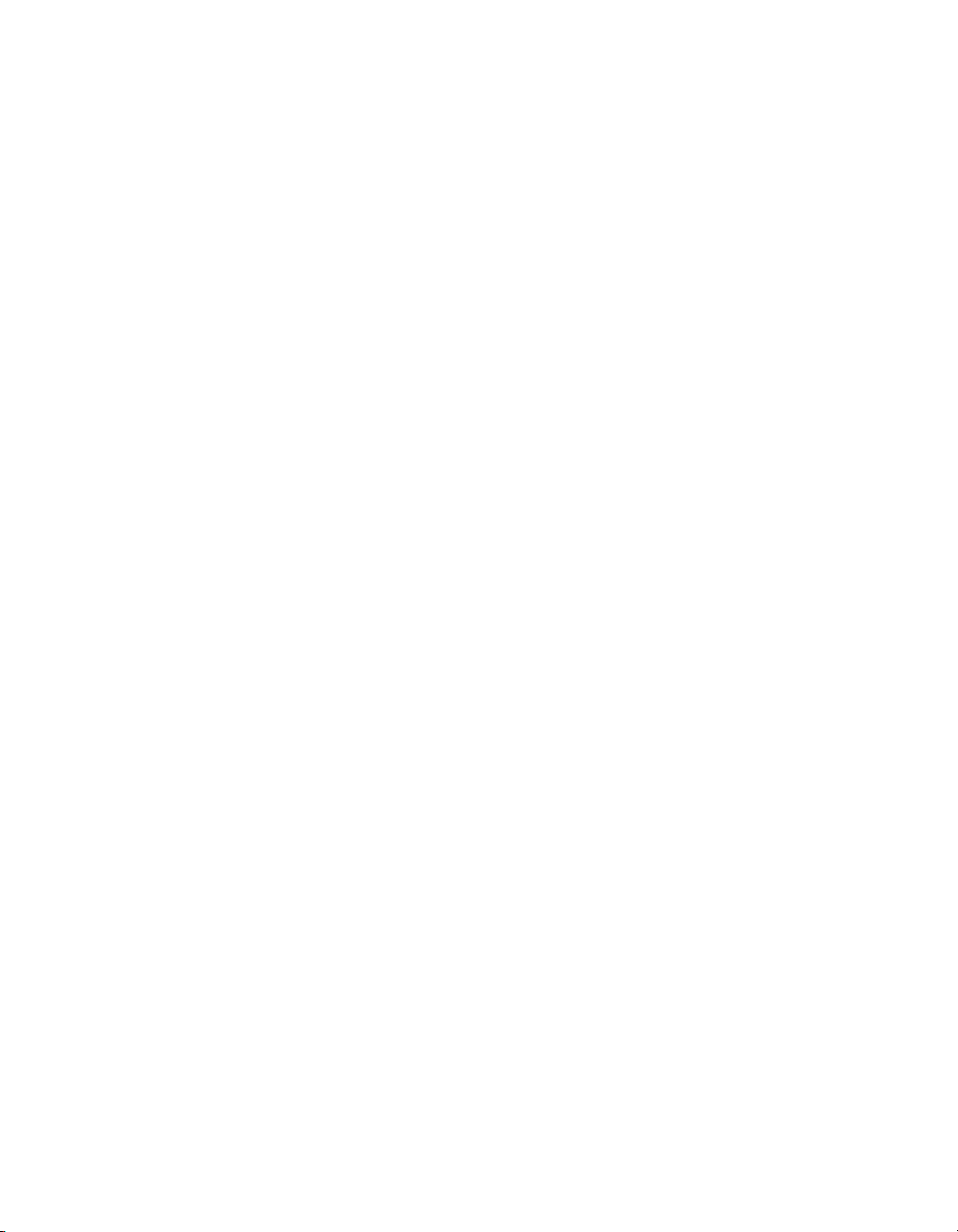
ihop. Ytan skall vara ren, väl belyst och lämplig för ändamålet. I en del
fall kan vissa reparationer kräva att Maskinen skickas till ett anvisat servicecenter.
3. Bud- eller inlämningsservice *
Kunden kopplar ur den defekta Maskinen och Serviceleverantören ombe-
att den hämtas. Kunden förses med en transportcontainer för att
sörjer
återlämna Maskinen till ett anvisat servicecenter. Ett bud hämtar Maskinen
och levererar den till det utvalda servicecentret. När Maskinen reparerats
eller bytts ut ombesörjer servicecentret att Maskinen levereras till kundens
lokaler. Kunden ansvarar för installation och kontroll av Maskinen.
4. Inlämnings-/insändningsservice
Kunden levererar eller skickar (med förutbetald frakt om inte annat anges)
den defekta Maskinen ändamålsenligt förpackad till en anvisad plats. När
Maskinen har reparerats eller bytts ut görs den i ordning så att kunden
kan hämta den, eller, vid insändningsservice, återlämnas den till kunden
på Lenovos bekostnad om inte Serviceleverantören anger annat. Kunden
ansvarar för senare installation och kontroll av Maskinen.
5. CRU-service (kunden byter själv ut delar) och Service på platsen
Den här typen av Garantiservice är en kombination av typ 1 och typ 2 (se
ovan).
6. CRU (kunden byter själv ut delar) och Bud- eller inlämningsservice
Den här typen av Garantiservice är en kombination av typ 1 och typ 3 (se
ovan).
7. CRU (kunden byter själv ut delar) och Inlämnings-/insändningsservice
Den här typen av Garantiservice är en kombination av typ 1 och typ 4 (se
ovan).
70 ThinkPad
garantiservicealternativ 5, 6 eller 7 har angetts avgör Serviceleverantö-
Om
vilket som är det lämpliga för reparationen.
ren
* Den här typen av service kallas ThinkPad EasyServ eller EasyServ i vissa
länder.
För att få garantiservice skall kunden kontakta en Serviceleverantör. Kanada
och USA: ring 1-800-IBM-SERV (426-7378).Andra länder: se telefonnummer
nedan.
Telefonlista för hela världen
Telefonnumren kan komma att ändras utan att detta meddelas i förväg. Gå till
http://www.lenovo.com/think/support och klicka på Support phone list så
ser du en lista över aktuella telefonnummer.
®
X30 Series Service och felsökning
Page 93
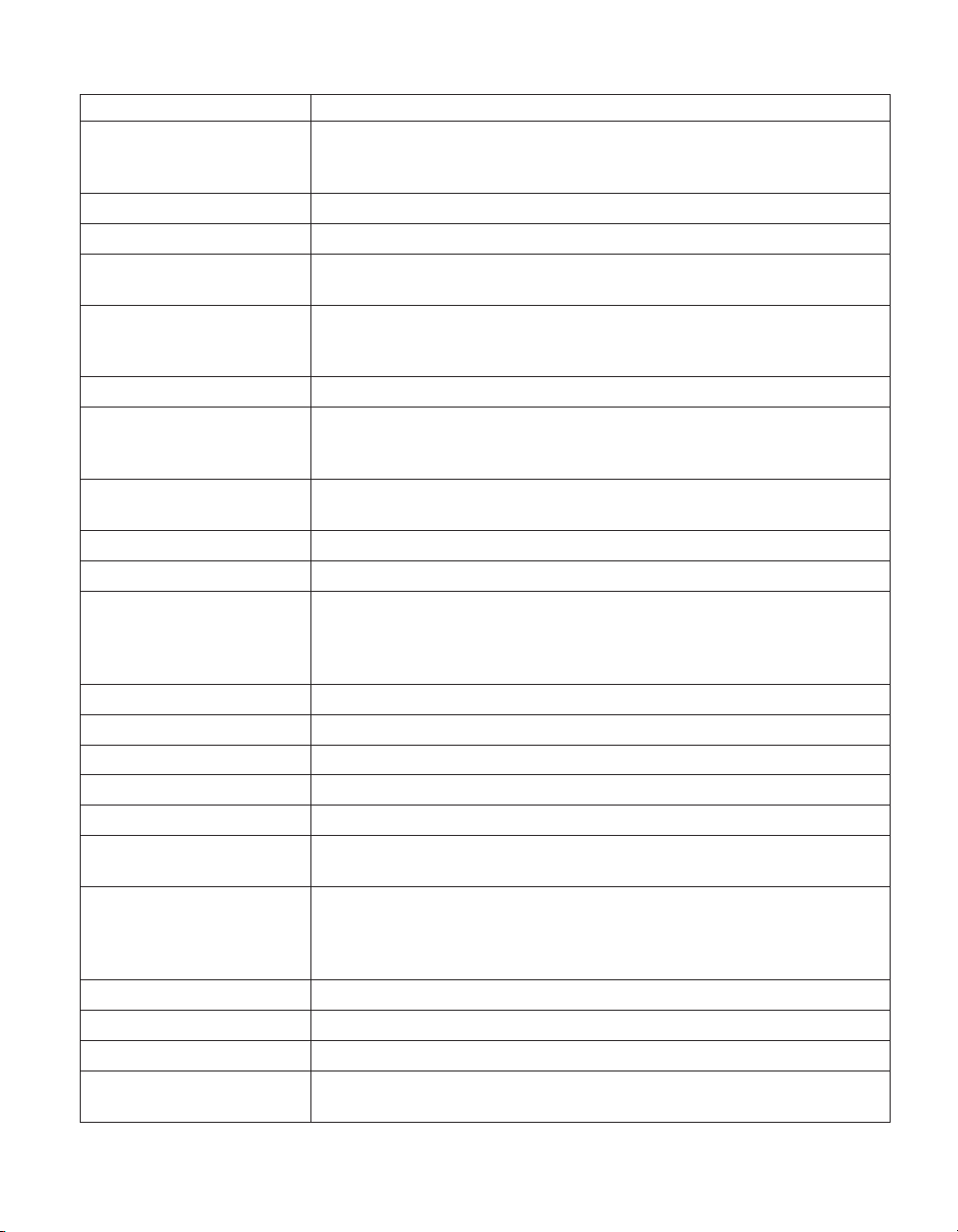
Land eller region Telefonnummer
Afrika Afrika: +44 (0)1475 555 055
Sydafrika: +27-11-3028888 and 0800110756
Centralafrika: Kontakta närmaste IBM Business Partner
Argentina 0800-666-0011 (spanska)
Australien 131-426 (engelska)
Österrike 01-24592-5901
01-211-454-610 (tyska)
Belgien 02-210-9820 (nederländska)
02-210-9800 (franska)
garantiservice och support: 02-225-3611
Bolivia 0800-0189 (spanska)
Brasilien São Paulo-regionen: (11) 3889-8986
Avgiftsfritt utanför São Paulo-regionen: 0800-7014-815
(brasiliansk portugisiska)
Kanada 1-800-565-3344 (engelska, franska)
Toronto: 416-383-3344
Chile 800-224-488 (spanska)
Kina 800-810-1818 (mandarin)
Kina (särskilda administra-
tiva regionen Hongkong)
Hem-PC: 852-2825-7799
Företags-PC: 852-8205-0333
ThinkPad och WorkPad: 852-2825-6580
(kantonesiska, engelska, putonghua)
Colombia 1-800-912-3021 (spanska)
Costa Rica 284-3911 (spanska)
Kroatien 0800-0426
Cypern +357-22-841100
Tjeckien +420-2-7213-1316
Danmark 4520-8200
garantiservice och support: 7010-5150 (danska)
Dominikanska republiken 566-4755
566-5161 ankn. 8201
Avgiftsfritt inom Dominikanska republiken: 1-200-1929
(spanska)
Ecuador 1-800-426911 (spanska)
El Salvador 250-5696 (spanska)
Estland +386-61-1796-699
Finland 09-459-6960
garantiservice och support: +358-800-1-4260 (finska)
Bilaga B. Garantiinformation 71
Page 94

Land eller region Telefonnummer
Frankrike 0238-557-450
garantiservice och support:
programvara 0810-631-020
maskinvara 0810-631-213 (franska)
Tyskland 07032-15-49201
garantiservice och support: 01805-25-35-58 (tyska)
Grekland +30-210-680-1700
Guatemala 335-8490 (spanska)
Honduras Tegucigalpa & San Pedro Sula: 232-4222
San Pedro Sula: 552-2234
(spanska)
Ungern +36-1-382-5720
Indien 1600-44-6666
Avgiftsfritt alternativ: +91-80-2678-8940
(engelska)
Indonesien 800-140-3555
+62-21-251-2955 (bahasa, indonesiska, engelska)
Irland 01-815-9202
garantiservice och support: 01-881-1444 (engelska)
Italien 02-7031-6101
garantiservice och support: 39-800-820094 (italienska)
Japan
ThinkPad:
Avgiftsfritt: 0120-887-874
Internationella samtal: +81-46-266-4724
Båda dessa nummer besvaras av ett japanskt röstmeddelande. Om du vill
ha hjälp på engelska, väntar du tills den inspelade japanska rösten tyst-
nat,
och då tar en telefonist över. Säg ″English support please″, så kom-
mer
ditt samtal att kopplas vidare till en engelsktalande person.
PC-program:
0120-558-695
Utlandssamtal: +81-44-200-8666
(japanska)
Korea 1588-5801 (koreanska)
Lettland +386-61-1796-699
Litauen +386-61-1796-699
Luxemburg +352-298-977-5063 (franska)
Malaysia 1800-88-8558 (engelska, bahasa, melayu)
Malta +356-23-4175
®
72 ThinkPad
X30 Series Service och felsökning
Page 95

Land eller region Telefonnummer
Mexiko 001-866-434-2080 (spanska)
Mellanöstern +44 (0) 1475-555-055
Nederländerna +31-20-514-5770 (nederländska)
Nya Zeeland 0800-446-149 (engelska)
Nicaragua 255-6658 (spanska)
Norge 6681-1100
garantiservice och support: 8152-1550
(norska)
Panama 206-6047 (spanska)
Peru 0-800-50-866 (spanska)
Filippinerna 1800-1888-1426 (engelska)
+63-2-995-8420 (filippinska)
Polen +48-22-878-6999
Portugal +351-21-892-7147 (portugisiska)
Rumänien +4-021-224-4015
Ryssland +7-095-940-2000 (ryska)
Singapore 1800-3172-888 (engelska, bahasa, melayu)
Slovakien +421-2-4954-1217
Slovenien +386-1-4796-699
Spanien 91-714-7983
91-397-6503 (spanska)
Sri Lanka +94-11-2448-442 (engelska)
Sverige 08-477-4420
garantiservice och support: 077-117-1040 (svenska)
Schweiz 058-333-0900
garantiservice och support: 0800-55-54-54
(tyska, franska, italienska)
Taiwan 886-2-8723-9799 (mandarin)
Thailand 1-800-299-229 (thailändska)
Turkiet 00800-4463-2041 (turkiska)
Storbritannien 01475-555-055
garantiservice och support:
programvara 08457-151-516
maskinvara 08705-500-900 (engelska)
USA 1-800-426-7378
(engelska)
Uruguay 000-411-005-6649 (spanska)
Bilaga B. Garantiinformation 73
Page 96

Land eller region Telefonnummer
Venezuela 0-800-100-2011 (spanska)
Vietnam Norra delen och Hanoi: 84-4-8436675
Södra delen och Ho Chi Minh City: 84-8-8295160
(engelska, vietnamesiska)
Garantitillägg för Mexiko
Detta tillägg anses utgöra en del av Lenovos Garantivillkor och gäller enbart
för produkter som distribueras och försäljs inom det mexikanska territoriet i
USA. Om villkoren skulle strida mot varandra gäller villkoren i detta tillägg.
Alla program som förinstalleras i utrustningen har endast trettio (30) dagars
garanti för installationsfel räknat från inköpsdatum. Lenovo ansvarar inte för
informationen i sådana program och/eller andra program som kunden installerar eller som installerats efter inköpet av produkten.
Slutanvändaren debiteras efter godkännande tjänster som inte kan hänföras
till garantin.
Om garantireparation krävs, ring Customer Support Center på telefonnummer
001-866-434-2080, varifrån samtalet kopplas vidare till närmaste auktoriserade
servicecenter. Om det inte finns något auktoriserat servicecenter på kundens
ort eller inom ett avstånd på 70 kilometer, inkluderar garantin skäliga kostna-
för frakt av produkten till närmaste auktoriserade servicecenter. Ring när-
der
maste auktoriserade servicecenter för att få nödvändiga godkännanden eller
information om frakt av produkten och leveransadress.
74 ThinkPad
En lista med auktoriserade servicecenter finns på adressen:
http://www.pc.ibm.com/la/centros_de_servicio/servicio_mexico/
servicio_mexico.html
Tillverkning:
SCI Systems de México, S.A. de C.V.
Av. De la Solidaridad Iberoamericana No. 7020
Col. Club de Golf Atlas
El Salto, Jalisco, México
C.P. 45680,
Tel. 01-800-3676900
Marknadsföring:
Lenovo de México, Comercialización y
Servicios, S. A. de C. V.
Alfonso Nápoles Gándara No 3111
Parque Corporativo de Peña Blanca
Delegación Álvaro Obregón
®
X30 Series Service och felsökning
Page 97

México, D.F., México
C.P. 01210,
Tel. 01-800-00-325-00
Bilaga B. Garantiinformation 75
Page 98

76 ThinkPad
®
X30 Series Service och felsökning
Page 99

Bilaga C. Reservdelar som kunden själv kan byta ut (CRU)
Följande delar i ThinkPad-datorn är s.k. CRU-delar som du kan byta ut själv.
Här följer en lista över CRU-delar och information om i vilken dokumentation
du hittar instruktionerna för borttagning eller utbyte.
Service och felsökning
Installationsanv.
Access
IBM
Hardware
Maintenance
Manual
Video
på webben
(onlinebok)
Nivå 1 CRU-delar
batteri X X X X
nätadapter och
X
nätsladd
TrackPoint-topp X
hårddisk X X X X
telefonsladd X
Minne X X X X
Nivå 2 CRU-delar
Kom-
X X X
munikationsdotterkort
Mini-PCI-kort X X X
tangentbord X X X
Instruktioner om hur du byter ut CRU-delar finns i Access IBM, datorns
inbyggda hjälpsystem. Du startar Access IBM genom att trycka på den blå
Access IBM-knappen på ThinkPad-datorn.
Om du inte kommer åt instruktionerna, eller om du tycker det är svårt att
byta ut en CRU-del, kan du utnyttja någon av följande extraresurser:
v Hardware Maintenance Manual och instruktioner på videofilm finns på
webbplatsen för support på adressen
http://www.lenovo.com/think/supportsite.wss/document.do?
lndocid=part-video
v Customer Support Center. Telefonnummer till Support Center i ditt land
finns i ”Telefonlista för hela världen” på sidan 70.
© Copyright Lenovo 2005. © Portions Copyright IBM Corp 2005. 77
Page 100

78 ThinkPad
®
X30 Series Service och felsökning
